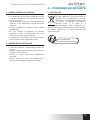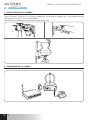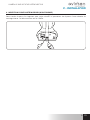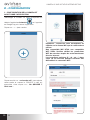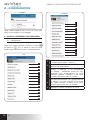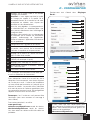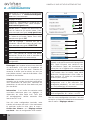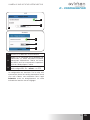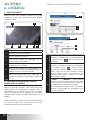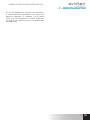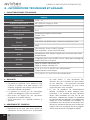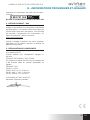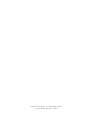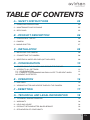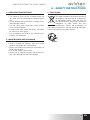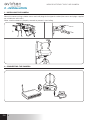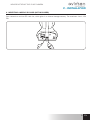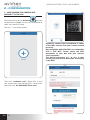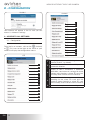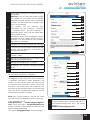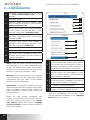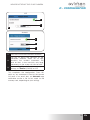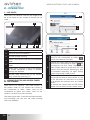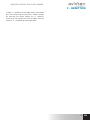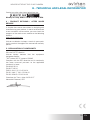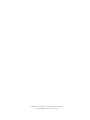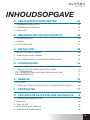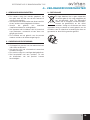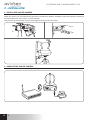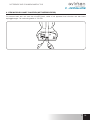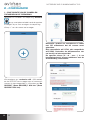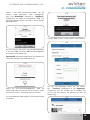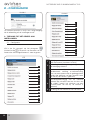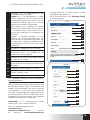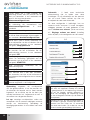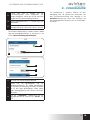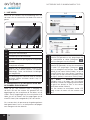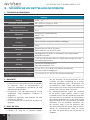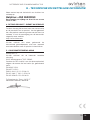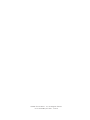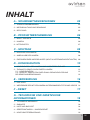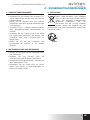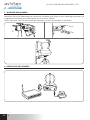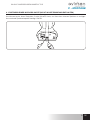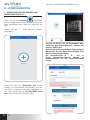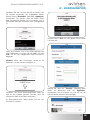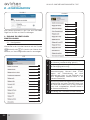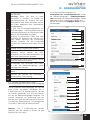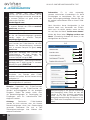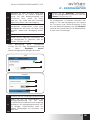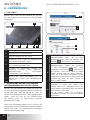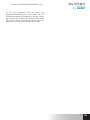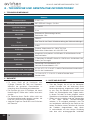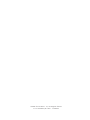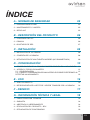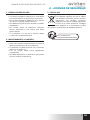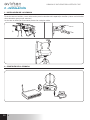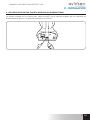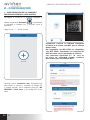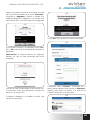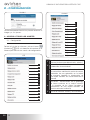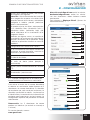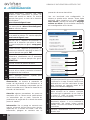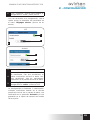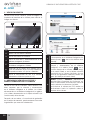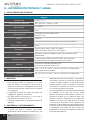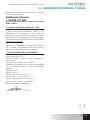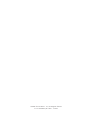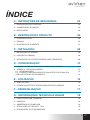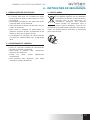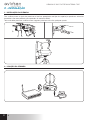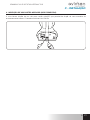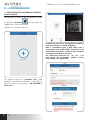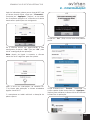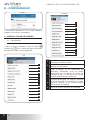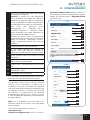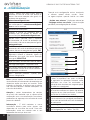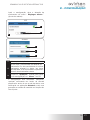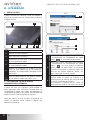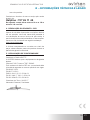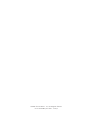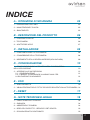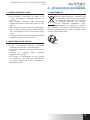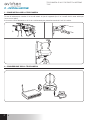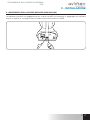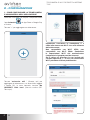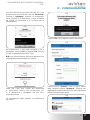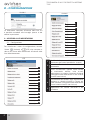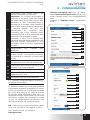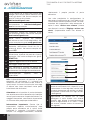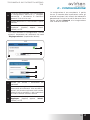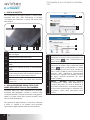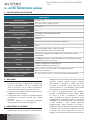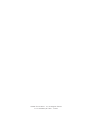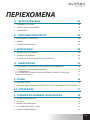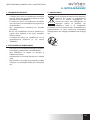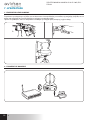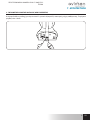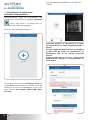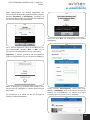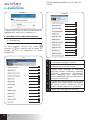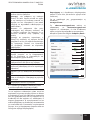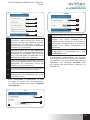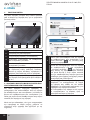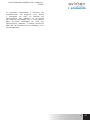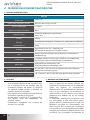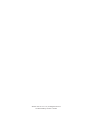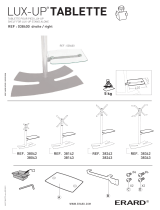Avidsen IPC382-i de handleiding
- Categorie
- Smartphones
- Type
- de handleiding
Deze handleiding is ook geschikt voor

www.avidsen.com
V1
Visi
a
IPC382-i
V1
Google Play
Free available on
Available on the
Google Play
Free available on
Available on the
Google Play
Free available on
Available on the
Google Play
Free available on
Available on the
FR
Caméra IP WiFi rotative intérieure720P
réf. 123382
•REC
(Not included)
720p
2,4 GHz


3
FRFR
3
FR
SOMMAIRE
A - cOnSIgnES dE SécuRIté 05
1 - PRéCAUTIONS d’UTIlISATION 05
2 - eNTReTIeN eT NeTTOyAge 05
3 - ReCyClAge 05
B - dEScRIptIOn du pROduIt 06
1 - CONTeNU dU kIT 06
2 - CAMeRA 06
3 - AdAPTATeUR SeCTeUR 07
c - InStAllAtIOn 08
1 - INSTAllATION de lA CAMeRA 08
2 - CONNeXION de lA CAMeRA 08
3 - INSeRTION d’UNe CARTe MICROSd (NON FOURNIe) 09
d - cOnFIguRAtIOn 10
1 - CONFIgURATION de lA CAMeRA eT AJOUT dANS l’APPlICATION 10
2 - ACCeS A l’eNSeMBle deS ReglAgeS 12
2.1 - CONFIgURATION 12
2.2 - eXeMPle : MISe eN PlACe d’UNe AleRTe PAR e-MAIl SUR
déTeCTION de MOUveMeNT 13
E - utIlISAtIOn 16
1 - vIdeO eN dIReCT 16
2 - leCTURe deS PHOTOS eT vIdeOS PRISeS PAR lA CAMeRA 16
F - REInItIAlISAtIOn 17
g - InFORMAtIOnS tEchnIquES Et légAlES 18
1 - CARACTéRISTIqUeS TeCHNIqUeS 18
2 - gARANTIe 18
3 - ASSISTANCe eT CONSeIlS 18
4 - ReTOUR PROdUIT - SAv 19
5 - déClARATION de CONFORMITe 19


5
FR
CAMÉRA IP WIFI ROTATIVE INTÉRIEURE720P
A - cOnSIgnES dE SécuRIté
1 - PRÉCAUTIONS D’UTILISATION
• Lacaméranedoitpasêtreinstalléedansunlieu
oùleltredel’objectifseraitexposéauxrayures
etauxsalissures.
• Nepasexposerl’objectifàlalumièredirectedu
soleil ou à une quelconque source lumineuse
rééchie.
• Ne pas multiplier les multiprises ou les câbles
prolongateurs.
• Ne pas installer à proximité de produits
chimiques acides, d’ammoniaque ou d’une
sourced’émissiondegaztoxiques.
• L’installationetl’utilisationdelacaméradoivent
êtreenaccordaveclalégislationlocale.
2 - ENTRETIEN ET NETTOYAGE
•Avanttoutentretien,débrancherleproduitdu
secteur.
• Nepasnettoyerleproduitavecdessubstances
abrasivesoucorrosives.
• Utiliser un simple chiffon doux légèrement
humidié.
• Nepasvaporiseràl’aided’unaérosol,cequi
pourraitendommagerl’intérieurduproduit.
3 - RECYCLAGE
Celogosigniequ’ilnefautpasjeterles
appareilshorsd’usageaveclesordures
ménagères.Lessubstancesdangereuses
qu’ils sont susceptibles de contenir
peuvent nuire à la santé et à
l’environnement. Faites reprendre ces
appareilsparvotredistributeurouutilisezlesmoyens
de collecte sélective mis à votre disposition par
votrecommune.
Pour en savoir plus :
www.quefairedemesdechets.fr

6
FR
CAMÉRA IP WIFI ROTATIVE INTÉRIEURE720P
B - dEScRIptIOn du pROduIt
1 - CONTENU DU KIT
2 - CAMERA
1 Caméra
2 Brasdexationmurale
3 Adaptateursecteur230Vac50Hz/5Vdc1A
4 CâbleUSBpouralimentationdelacaméra
5 Vispourxationdupied
6 Vis
6
x2
5
x2
3
x1
4
x1
Vueavant Vuearrière Vuedudessous
1
x1
2
x1
RESET
1
2
3
4
7
8 10 11
5
6
10
1 Capteurdeluminosité
2 Objectif
3 Éclairageinfrarougepourvisiondenuit
4 Microphone
5 AntenneWiFi
6 Prised’alimentationpouradaptateursecteur
5Vdc1Afourni
7 Priseréseaulaire
8 LogementpourcartemicroSD(nonfournie)
9 Haut-parleur
10 Boutonderéinitialisation
11 QRcode
9

7
FR
CAMÉRA IP WIFI ROTATIVE INTÉRIEURE720P
B - dEScRIptIOn du pROduIt
3 - ADAPTATEUR SECTEUR
Unadaptateursecteur230Vac50Hz/5Vdc1Aestfournidanslekitpourl’alimentationdelacaméra.Nepas
utiliserd’autresmodèlesd’alimentationsousrisquesdedétériorerlacaméraetannulerlagarantie.

8
FR
c - InStAllAtIOn
CAMÉRA IP WIFI ROTATIVE INTÉRIEURE720P
1 - INSTALLATION DE LA CAMERA
Fixezlacaméraàl’aidedevisetchevillesappropriéesàlanaturedusupport(lesvisetchevillesfournies
conviennentpourdesmursenmatériauplein).
Attentionàxersolidementlacamérapourévitertoutechute.
2 - CONNEXION DE LA CAMERA

9
FR
c - InStAllAtIOn
CAMÉRA IP WIFI ROTATIVE INTÉRIEURE720P
3 - INSERTION D’UNE CARTE MICROSD (NON FOURNIE)
Votre caméra dispose d’un logement pour carte microSD lui permettant de disposer d’une mémoire de
stockageinterne.Lataillemaximumestde128Go.

10
FR
d - cOnFIguRAtIOn
CAMÉRA IP WIFI ROTATIVE INTÉRIEURE720P
1 - CONFIGURATION DE LA CAMERA ET
AJOUT DANS L’APPLICATION
Téléchargez et installez sur votre smartphone ou
tablettel’applicationAviwatch
surl’appstore
ouGooglePlaypuislancezl’application.
Cliquezsur«+»ajoutcaméra
Cliquezensuitesur«recherche wifi »pourajouter
votre caméra et scanner le QRCODE si celui est
accessible, sinon cliquez sur « No QRCODE ?
Click here»
Important : connectez votre smartphone ou
tablette sur le réseau Wifi que la caméra devra
utiliser.
Non compatible Wifi HT40, non compatible
WiFi 5GHz. Veuillez vérifi er les paramètres
WiFi de votre box auprès de votre fournisseur
d’accès internet.
Les caractères spéciaux (# ! »& , etc… ) dans
votre clé de sécurité peuvent entrainer des
diffi cultés à la connexion WiFi.
IOS
Android

11
FRFR
d - cOnFIguRAtIOn
CAMÉRA IP WIFI ROTATIVE INTÉRIEURE720P
AprèsavoirindiquélemotdepasseduréseauWiFi
quelacaméradevrautiliser,cliquezsur«Ensemble»
ou«Appliquer»:votretabletteousmartphonevous
demandesilacaméraestàportéeetqu’elleestprête
àêtrecongurée
IOS
Android
Sivotrecaméraestàproximitéetnoncongurée,
cliquez sur « Oui » ou « OK » pour démarrer la
congurationparl’application.
Remarque :lacaméranécessite30secondesaprès
avoirétémisesoustensionpourêtredisponible.
IOS
Android
Une fois les informations de connexion WiFi
envoyées à la caméra par l’appli, la caméra se
connecteenWiFiauréseau.
Votresmartphoneoutablettevousinviteraàchanger
lemotdepasse:
IOS
Android
Cliquezsur«Oui»etrenseignerunnouveaumot
depasse
IOS
Android
Cliquezenn sur«Terminé»enhautà droitede
l’écranousur«Appliquer»pourajouterlacaméra
àlalistedescamérasconnuesdel’application.
IOS

12
FR
d - cOnFIguRAtIOn
CAMÉRA IP WIFI ROTATIVE INTÉRIEURE720P
Android
Votre caméra apparaît dans la liste et vous avez
accèsàsonimageetàsesréglages.
2 - ACCES A L’ENSEMBLE DES REGLAGES
2.1-Conguration
Depuislalistedescaméras,cliquezsurl’icône
(Android) ou
(iOs) à droite du nom de votre
camérapourafcherlesmenusdeconguration:
1
2
3
4
5
6
7
8
9
10
11
12
13
IOS
1
2
3
4
5
6
7
8
9
10
11
12
13
Android
1
Changementdumotdepassedeconnexion
àlacaméra(pardéfaut«admin»)
2
Activation/désactivation et sensibilité de la
détectiondemouvement
3
Actions à effectuer si un mouvement
est détecté : notication, envoi de mail,
lancement d’un enregistrement sur carte
mémoire (requiert l’insertion d’une carte
microSDnonfourniedanslacaméra)
4
Activation/désactivation de l’enregistrement
en continu sur carte microSD et la durée
des vidéos (requiert l’insertion d’une carte
microSDnonfourniedanslacaméra)
5
Réglageduvolumesonoreetdumicro

13
FRFR
d - cOnFIguRAtIOn
CAMÉRA IP WIFI ROTATIVE INTÉRIEURE720P
6
Réglages de la qualité vidéo et du nombre
d’imagesparseconde.
Attention :sivousrégleztrophautlaqualité
de l’image par rapport à la qualité de la
connexioninternetdela caméraetde votre
smartphone ou tablette, vous risquez des
saccadesoudesdéconnexions.
Deuxuxsontréglables:ilscorrespondentà
la«résolutionMax»et«résolutionfaible»que
vouspouvezsélectionnerdansl’afchagede
l’imageendirect.
Attention:danscertainscas,unchangement
de résolution de la caméra ne sera effectif
qu’après redémarrage de l’application.
Quittezetrelancezl’applicationAviwatchen
casdeproblème.
7
CongurationWiFiactuelledelacaméra
8
Si une carte microSD a été insérée dans
la caméra, vous permet de la formater et
d’afchersacapacitéetl’espacerestant
9
Réglagedeladateetdel’heureincrustées
danslavidéodelacaméra
10
Réglages pour l’envoi d’e-mails en cas
d’alerte(voirexempleci-après)
11
RéglagespourstockagesurserveurFTP
12
Redémarrage caméra à distance / Mise à
jour/remiseàzéro
13
Informationsréseaudelacaméra
2.2-Exemple:miseenplaced’unealertepar
e-mailsurdétectiondemouvement
Pour déclencher l’envoi d’un e-mail lors de la
détectiond’unmouvement,vousdevezdisposer
de2adressese-mail:l’adressedel’expéditeur
quiserautiliséeparlacaméra,etl’adressequiva
recevoirlesalertes.Lacamérautilisel’identiant
etlemotdepassedel’adresseexpéditeur,pour
seconnecteretenvoyerlemail.Saconguration
dépenddufournisseurdemailchoisi.
Remarque : les 2 adresses mail peuvent être
identiques (vous vous enverrez un message à
vous-même).
Pournotreexempleici,onutilise
www.gmail.com:
[email protected]envoielesalertes,
[email protected] reçoit les alertes.
Lesdeuxadressesdoiventavoir étécrééesau
préalable.
Rendez-vous tout d’abord dans «Réglages
Email»:
1
11
2
3
4
5
6
7
8
9
10
IOS
1
2
3
4
5
6
7
8
9
10
11
Android
1
E-mail : Nom que vous devez entrer pour
vousconnecteràlaboîtemailquiémettrales
alertes.Dansnotreexempleavecgmailc’est
l’adressedel’expéditeur:

14
FR
d - cOnFIguRAtIOn
CAMÉRA IP WIFI ROTATIVE INTÉRIEURE720P
2
Motdepasse:Lemotdepassedeconnexion
qui correspond à adresseenvoi@gmail.
comdansnotreexemple
3
Réglagesavancés
4
Envoyerà:Renseignez icil’adressequi va
recevoir les alertes. Dans notre exemple :
5
Serveur SMTP : dépend du fournisseur de
mail de l’adresse qui envoie l’alerte. Dans
notreexempleavecgmail,smtp.gmail.com
6
Portserveur:dépenddufournisseurdemail
de l’adresse qui envoie l’alerte. Dans notre
exempleavecgmail,587
7
Type de cryptage : sécurité lors de la
connexion,liéeaufournisseurdemail.Dans
notreexempleavecgmail,STARTTLS
8
Sujet:sujetdumaild’alerte
9
Message:corpsdumail
10
Test : vous permet de simuler une alerte,
déclencher l’envoi d’un mail et contrôler la
bonnecongurationdevotrecaméra.
11
Save / Appliquer : pour enregistrer la
conguration
Remarque :peuimportelefournisseurdemails
du destinataire, c’est celui de l’expéditeur qui
détermine ce qui doit être entré. Attention en
revancheà vérier que les alertes ne sont pas
considéréescomme«courrierindésirable»dans
laboîtedudestinataire.
Attention : certainsfournisseurmailnevontpas
accepterquelacaméraenvoiedesnotications
sans autorisation de votre part. Consultez les
paramètresdesécuritédevotreboitemailpour
plusdedétails.
Information : Il est inutile de contacter notre
assistance technique pour ces réglages, ils
dépendent de votre boite mail. Pour plus
de renseignements veuillez contacter votre
fournisseurd’E-mail.
Une fois cette conguration terminée, votre
camérasaitenvoyerdesmails.Ilfautmaintenant
lui expliquer quand le faire, dans le menu «
Action avec alarme»ou «Réglage actions
sur alerte»danslacongurationdelacaméra:
1
2
3
4
5
IOS
1
2
3
4
5
Android
1
Noticationdansl’appliencasd’unealerte:tout
appareilsurlequellacaméraaétéenregistrée
dans l’appli Aviwatch sera notié en cas
de mouvement (l’appli doit fonctionner en
arrière-plansurlatabletteoulesmartphone)
2
EnregistrementsurSD:siunecartemicroSD
a été insérée dans la caméra, toute alerte
déclenche l’enregistrementd’une vidéo sur
cette dernière. La vidéo est consultable à
distance(voirci-après)
3
E-mail avec photo en pièce jointe : si la
conguration mail a été effectuée (voir
paragraphe précédent), un mail sera émis
lorsd’unedétectiondemouvement
4
OptionsliéesauFTP,nonabordéesici
5
Cliquezsur«Appliquer»poursauvegarder
votreconguration,ou«retour»suriOS
Unefoiscettecongurationterminée,ilnevous
resteplusqu’àactiverladétectiondemouvement
danslemenu«Réglages alertes»:

15
FRFR
d - cOnFIguRAtIOn
CAMÉRA IP WIFI ROTATIVE INTÉRIEURE720P
1
2
3
IOS
1
2
3
Android
1
Activeziciladétectiondemouvement
2
Réglez ici la sensibilité de la détection de
mouvement.Enhautesensibilitélemoindre
mouvement déclenchera l’alerte, en basse
sensibilité,seulslesmouvementsimportants
àl’écrandéclencherontl’alerte
3
Cliquezsur«Appliquer»poursauvegarder
votreconguration,ou«retour»suriOS
Lacongurationestterminée.Parlasuite,tout
mouvementdevantlacaméraprovoqueral’envoi
d’un mail d’alerte, une notication dans l’appli
Aviwatch, et/ou un enregistrement sur carte
mémoireenfonctiondevosréglages.

16
FR
E - utIlISAtIOn
CAMÉRA IP WIFI ROTATIVE INTÉRIEURE720P
1 - VIDEO EN DIRECT
Depuis la liste des caméras, cliquez sur l’image
à gauche du nom de votre caméra pour afcher
l’imageendirect:
3 4 5
1 2
6 7
1
Retournement/renversementdel’image
2
Retouràlalistedescaméras
3
Activel’écouteàdistance
4
Prise d’une photo et stockage sur le
smartphoneoulatablette
5
Prise d’une vidéo et stockage sur le
smartphoneoulatablette
6
Sélectiondelaqualitédel’image(utileencas
deconnexionréseauoumobilemédiocre):2
réglagesdistinctssontaccessibles
7
Active la transmission de la voix vers la
camera(uniquementvisibleaprèsl’appuisur
le«3»)
2 - LECTURE DES PHOTOS ET VIDEOS
PRISES PAR LA CAMERA
Depuislalistedescaméras,vousavezaccèsaux
photos prises de la caméra et stockées dans le
smartphone ou la tablette, aux vidéos stockées
dans le smartphone ou la tablette, et aux vidéos
stockéesdanslacartemicroSD(nonfournie)dela
caméra.
Suiteàunealerte,sivousavezactivél’enregistrement
sur carte mémoire vous pouvez ainsi consulter
l’enregistrementmontrantladétection.
3
1
2
IOS
3
Android
1
2
1
Consultation des photos prises par la
caméraetstockéesdanslesmartphoneou
latablette(icone« »delavuedirectde
lacaméra).
2
Consultation des vidéos prises par la
caméra,etstockéessoitdanslesmartphone
oulatablette(icone«
»delavuedirect
delacaméra,bouton«local»danslemenu
Vidéo), soit dans la carte microSD insérée
dans la caméra (suite à une alerte ou un
enregistrement continu, bouton « en ligne
danslemenuVidéo).
3
« Editer » / « Modifi er » vous permet
d’editer le nom de votrecamera,ainsique
lemotdepassed’accès(encasd’erreur)ou
desupprimerlacamérasousAndroid.
PoursupprimerlacamérasousiOSveuillez
effectuerunbalayageverslagauchesurle
nomdelacaméra

17
FRFR
F - REInItIAlISAtIOn
CAMÉRA IP WIFI ROTATIVE INTÉRIEURE720P
En cas de problème ou de perte des identiants,
la caméra peut être réinitialisée à ses valeurs par
défaut en appuyant 15 secondes sur la touche
Reset. Une fois réinitialisée, la caméra redémarre.
Au bout de 30 secondes elle est disponible pour
reconguration.

FR
18
1 - CARACTERISTIQUES TECHNIQUES
Caméra
Alimentation
5VDC/1A
Interface réseau sans fil
WiFiIEEE802.11b/g/n2.4Ghz
Capteur optique
¼’’CMOS
Intensité lumineuse minimum
0lux
Vision de nuit
Automatique(capteurcrépusculaire)
Portée:10m
Optique
f:3.6mm
Touches
Unetouchederéinitialisation:retourauxparamètresusine
Compression vidéo
h.264
Résolution
Fluxprincipal:jusqu’à1280x720pixels
Fluxsecondaire:jusqu’à640x352pixels
Audio
Microphoneethaut-parleurintégréspourcommunicationaudio
bidirectionnelle
Stockage
1logementpourcartemicroSDjusqu’à128Gopourstockagede
vidéoavecaccèsàdistance
Moteurs
Plagederotationhorizontale350°
Plagederotationverticale120°
Température d’utilisation et humidité
0°Cà40°C,20%à85%RHsanscondensation
Usageintérieurexclusivement
Température de stockage et
humidité
-10°Cà60°C,0%à90%RHsanscondensation
g - InFORMAtIOnS tEchnIquES Et légAlES
CAMÉRA IP WIFI ROTATIVE INTÉRIEURE720P
2 - GARANTIE
• Ceproduitestgarantie2ans,piècesetmain
d’œuvre,àcompterdeladated’achat.Ilest
impératifdegarderunepreuved’achetdurant
toutecettepériodedegarantie.
• La garantie ne couvre pas les dommages
causésparnégligence,chocsouaccidents.
• être ouvert ou réparé par des personnes
étrangèresàlasociétéAvidsen.
• Toute intervention sur l’appareil annulera la
garantie.
3 - ASSISTANCE ET CONSEILS
• Malgrétoutlesoinquenousavonsportéàla
conceptiondenosproduitsetàla réalisation
de cette notice, si vous rencontrez des
difcultéslorsdel’installationdevotreproduit
ou des questions, il est fortement conseillé
decontacternosspécialistesquisontàvotre
dispositionpourvousconseiller.
• En cas de problème de fonctionnement
pendant l’installation ou après quelques jours
d’utilisation, il est impératif de nous contacter
devant votre installation an que l’un de nos
techniciens diagnostique l’origine du problème
carceluiprovientcertainementd’unréglagenon
adapté ou d’une installation non conforme. Si
leproblèmevientduproduit,letechnicienvous
donneraunnumérodedossierpourunretouren
magasin.Sanscenumérodedossierlemagasin
seraendroitderefuserl’échangeduproduit.

19
FR
g - InFORMAtIOnS tEchnIquES Et légAlES
CAMÉRA IP WIFI ROTATIVE INTÉRIEURE720P
Contactez les techniciens de notre service après-
venteau:
0,35 €
/ min
0 892 701 369
Du lundi au vendredi de 9H à 12H et de 14H à 18H.
4 - RETOUR PRODUIT - SAV
Malgrélesoinapportéàlaconceptionetfabrication
devotreproduit,sicederniernécessiteunretouren
serviceaprès-ventedansnoslocaux,ilestpossible
de consulter l’avancement des interventions sur
notresiteInternetàl’adressesuivante:
http://sav.avidsen.com
Avidsens’engageàdisposerd’unstockdepièces
détachées sur ce produit pendant la période de
garantiecontractuelle.
5 - DÉCLARATION DE CONFORMITE
AladirectiveR&TTE
Avidsen déclare que l’équipement désigné ci-
dessous:
CaméraIPWiFiinterieur720P123382
EstconformeàladirectiveREDetquesaconformité
a été évaluée selon les normes applicables en
vigueur:
EN60065:2014
EN62479:2010
EN301489-1V2.1.0:2016-04
EN301489-17V3.1.0:2016-04
EN300328V2.0.20:2016-03
AChambraylesToursle06/02/17
AlexandreChaverot,président

AvidsenFranceS.A.S-32,rueAugustinFresnel
37170ChambraylesTours-France

www.avidsen.com
V1
Visi
a
IPC382-i
V1
Google Play
Free available on
Available on the
Google Play
Free available on
Available on the
Google Play
Free available on
Available on the
Google Play
Free available on
Available on the
EN
Indoor rotating 720P IP WiFi camera
ref. 123382
•REC
(Not included)
720p
2.4 GHz


3
ENEN
3
EN
TABLE OF CONTENTS
A - SAFETy iNSTruCTiONS 05
1 - opEratiNg prEcautioNs 05
2 - maiNtENaNcE aNd clEaNiNg 05
3 - rEcycliNg 05
B - prOduCT dESCripTiON 06
1 - coNtENts of thE kit 06
2 - camEra 06
3 - maiNs adaptor 07
C - iNSTALLATiON 08
1 - iNstalliNg thE camEra 08
2 - coNNEctiNg thE camEra 08
3 - iNsErtiNg a micro sd card (Not iNcludEd) 09
d - CONFiGurATiON 10
1 - coNfiguriNg thE camEra aNd addiNg it to thE app 10
2 - accEss to all sEttiNgs 12
2.1 - coNfiguratioN 12
2.2 - ExamplE: programmiNg aN Email alErt to bE sENt whEN
movEmENt is dEtEctEd 13
E - OpErATiON 16
1 - livE vidEo 16
2 - viEwiNg photos aNd vidEos takEN by thE camEra 16
F - rESETTiNG 17
G - TEChNiCAL ANd LEGAL iNFOrmATiON 18
1 - tEchNical charactEristics 18
2 - warraNty 18
3 - hElp aNd advicE 18
4 - product rEturNs/aftEr-salEs sErvicE 19
5 - dEclaratioN of coNformity 19


5
ENEN
INDOOR ROTATING 720P IP WIFI CAMERA
A - SAFETy iNSTruCTiONS
1 - OPERATING PRECAUTIONS
• Thecamerasmustnotbeinstalledwherethe
lensltermaybevulnerabletoscratchingand
dirt.
• Donotexposethelenstodirectsunlightorany
reectedlightsource.
• Do not daisy-chain extension cords and/or
multi-socketadapters.
• Donotinstallnearacidicchemicals,ammonia
orsourcesoftoxicgases.
• The installation and use of the camera must
complywithlocallaws.
2 - MAINTENANCE AND CLEANING
• Always unplug the product from the mains
beforecarryingoutanymaintenance.
• Neveruseabrasiveorcorrosivesubstancesto
cleantheproducts.
• Useasoft,slightlydampcloth.
• Neveruseanaerosoltospraytheproductas
thismaydamagetheinternalworkings.
3 - RECYCLING
Thislogoindicatesthatdeviceswhichare
nolongerinusemustnotbedisposedof
as household waste. They are likely to
containhazardoussubstanceswhichare
dangerous to both health and the
environment. Return the equipment to
yourlocaldistributororusetherecyclingcollection
serviceprovidedbyyourlocalcouncil.
Pour en savoir plus :
www.quefairedemesdechets.fr

6
EN
INDOOR ROTATING 720P IP WIFI CAMERA
B - prOduCT dESCripTiON
1 - CONTENTS OF THE KIT
2 - CAMERA
1 Camera
2 Wallfasteningarm
3 230VA/C50Hzmainsadaptor/5V1A
4 USBcableforpoweringthecamera
5 Screwsforattachingthebase
6 Screw
6
x2
5
x2
3
x1
4
x1
Frontview Rearview Viewfromunderneath
1
x1
2
x1
RESET
1
2
3
4
7
8 10 11
5
6
10
1 Brightnesssensor
2 Lens
3 Infraredlightfornightvision
4 Microphone
5 WiFiantenna
65VD/C1Amainsadaptorpowersupply
includedinthekit
7 Wirednetworksocket
8 MicroSDcardslot(cardnotincluded)
9 Loudspeaker
10 Resetbutton
11 QRcode
9

7
EN
INDOOR ROTATING 720P IP WIFI CAMERA
B - prOduCT dESCripTiON
3 - MAINS ADAPTER
A230VAC50Hz/5VDC1Amainsadapterforpoweringthecameraisincludedinthekit.Donotuseother
powersuppliesastheycoulddamagethecameraandinvalidatethewarranty.

8
EN
C - iNSTALLATiON
INDOOR ROTATING 720P IP WIFI CAMERA
1 - INSTALLING THE CAMERA
Mountthecamerausingsuitablescrewsandwallplugsforthetypeofsurface(thescrewsandplugssupplied
aresuitableforsolidwalls).
Makesurethecameraisproperlysecuredtopreventitfromfalling.
2 - CONNECTING THE CAMERA

9
EN
C - iNSTALLATiON
INDOOR ROTATING 720P IP WIFI CAMERA
3 - INSERTING A MICRO SD CARD (NOT INCLUDED)
YourcamerahasamicroSDcardslot,whichgivesitaninternalstoragememory.Themaximumsizeis128
GB.

10
EN
d - CONFiGurATiON
INDOOR ROTATING 720P IP WIFI CAMERA
1 - CONFIGURING THE CAMERA AND
ADDING IT TO THE APP
DownloadandinstalltheAviwatch
appfrom
theappstoreorGooglePlayonyoursmartphoneor
tablet,thenlaunchtheapp.
Clickon"+"toaddthecamera
Then click "recherche wifi " (Scan WiFi) to add
yourcameraandscantheQRCODE,ifaccessible,
otherwiseclick"No QRCODE? Click here"
Important: connect your smartphone or tablet
to the WiFi network that your camera should
be using.
Not compatible with HT40 WiFi, not compatible
with 5 GHz WiFi. Please check the WiFi
parameters of your box with your internet
service provider.
The special characters (# ! " &, etc.) in your
security key may lead to diffi culties connecting
to the WiFi.
iOS
Android

11
ENEN
d - CONFiGurATiON
INDOOR ROTATING 720P IP WIFI CAMERA
AfterenteringthepasswordfortheWiFinetworkthat
thecamerashouldbeusing,clickon"Ensemble"
(Set) or "Appliquer" (Apply): your tablet or
smartphone is asking if the camera is accessible
andifitisreadytobecongured
iOS
Android
Ifyourcamera isnearbyandnot congured,click
on"Oui"(Yes)or"OK"tobegincongurationusing
theapp.
Note:thecamerawilltake30secondstoloadup
afterbeingswitchedon.
iOS
Android
OncetheWiFiconnectioninformationhasbeensent
tothecamerabytheapp,thecamerawillconnect
tothenetworkusingWiFi.
Your smartphone or tablet will ask you to change
thepassword:
iOS
Android
Clickon"Oui"(Yes)andenteranewpassword
iOS
Android
Finally,clickon"Terminé"(Done)ontheupperright-
handsideofthescreenoron"Appliquer"(Apply)
toaddthecameratothelistofcamerasrecognized
bytheapp.
iOS

12
EN
d - CONFiGurATiON
INDOOR ROTATING 720P IP WIFI CAMERA
Android
Your camera will appear in the list and you can
accessitsvideoandsettings.
2 - ACCESS TO ALL SETTINGS
2.1-Conguration
Fromthelistofcameras,clickonthe
(Android)
or
(iOs) icon to the right of the name of your
cameratodisplaythecongurationmenus:
1
2
3
4
5
6
7
8
9
10
11
12
13
iOS
1
2
3
4
5
6
7
8
9
10
11
12
13
Android
1
Changing the password to log in to the
camera(“admin”,bydefault)
2
Activation/deactivationandsensitivityofthe
movementdetector
3
Actions to take if movement is detected:
notication,sendanemail,savingaletothe
memorycard(requiresamicroSDcard[not
included]tobeinsertedintothecamera)
4
Activation/deactivation of continuous
recording to the micro SD card and the
length of videos (requires a micro SD card
[notincluded]tobeinsertedintothecamera)
5
Audioandmicrophonevolumesettings

13
ENEN
d - CONFiGurATiON
INDOOR ROTATING 720P IP WIFI CAMERA
6
Videoqualitysettingsandnumberofframes
persecond.
Warning:ifyousetthevideoqualitytohigh
with respect to the quality of the internet
connectionofyourcameraandsmartphone
ortablet,youmayexperiencechoppyvideo
orlossofconnection.
Two streams can be adjusted: they
correspond to the maximum resolution
= "résolution Max", and low resolution =
"résolutionfaible",whichyoucanselectfrom
thelivevideodisplay.
Warning:insomecases,achangeincamera
resolutionwillonlyhappenwhentheappis
restarted. Exit and re-launch the Aviwatch
appifthereisaproblem.
7
Congurethecamera'scurrentWiFisettings
8
IfamicroSDcardhasbeeninsertedintothe
camera,youcan reformatit anddisplayits
totalandfreememory
9
Setting the date and time stamps on the
camera'svideo
10
Settingsforsendingemailsintheeventofan
alert(seetheexamplebelow)
11
SettingsforsavingtoanFTPserver
12
Restarting the camera remotely/Update/
Reset
13
Cameranetworkinformation
2.2-Example:programminganemailalertto
besentwhenmovementisdetected
Toprogramanalerttobesentwhenmovement
is detected, you need 2 email addresses: the
address of the sender which will be used by
thecamera,andtheaddresswhichwillreceive
thealerts.Thecamerausestheusernameand
passwordofthesenderaddresstoconnectand
send the email. Conguration depends on the
chosenemailprovider'ssettings.
Note:the2 email addressescan be thesame
(youwillsimplybesendinganemailtoyourself).
Inourexample,weuse
www.gmail.com: sender-address@gmail.
receivesthealerts.Bothaddressesneedtohave
beencreatedbeforehand.
First,goto“Réglages Email”(Emailsettings):
1
11
2
3
4
5
6
7
8
9
10
iOS
1
2
3
4
5
6
7
8
9
10
11
Android
1
Email:Namethatyoushouldentertologin
totheemailboxwhichwillsendthealerts.In
ourexampleusingGmail,thisisthesender
address:
sender[email protected]

14
EN
d - CONFiGurATiON
INDOOR ROTATING 720P IP WIFI CAMERA
2
Password: The password used to log in
to sender[email protected], in our
example
3
Advancedsettings
4
Send to: Enter the email address here
that will receive the alerts. In our example:
5
SMTPserver:varieswiththeemailprovider
of the address sending the alert. In our
example,usingGmail,smtp.gmail.com
6
Serverport:dependsontheemailproviderof
theaddresssendingthealert.Iourexample
usingGmail,587
7
Encryption type: security when logging in,
associated with the email provider. In our
exampleusinggmail, STARTTLS
8
Subject:subjectoftheemailalert
9
Message:bodyoftheemail
10
Test: allows you to simulate an alert, send
anemailandtocheckthat your camera is
correctlycongured.
11
Save/Apply:tosavetheconguration
Note:itdoesnotmatterwhotheemailprovider
oftherecipientis,asitistheemailproviderofthe
senderthatdictateswhatneedstobeentered.
However,youmustensurethatthealertsarenot
treatedasspambytherecipient'sinbox.
Warning: someemailproviderswillnotaccept
that the camera has sent notications without
authorisation from you. Refer to your mailbox
safetysettingsformoredetails.
Information:Ourtechnicalsupport will notbe
abletohelpyouwiththesesettingsifyoucontact
them,asitdependssolelyonyourmailbox.For
more information, please contact your email
accountprovider.
When you have nished conguring your
camera,itwillbeabletosendemails.Youmust
now tell it when to send them, in the "Action
avec alarme"(Actionwithalarm)or "Réglage
actions sur alerte"(Actiononalarmsettings)in
thecamerasettings:
1
2
3
4
5
iOS
1
2
3
4
5
Android
1
App notication in the event of an alert: all
devicesonwhichthecamerawasaddedto
the Aviwatch app will be notied if there is
movement(theappmustberunningin the
backgroundonthetabletorsmartphone)
2
SavingtoSD:ifamicroSDcardwasinserted
into the camera, any alert triggers a video,
whichissavedtothecard.Thevideocanbe
viewedremotely(seebelow)
3
Emailwith attachedphoto:ifemailwasset
up(seethepreviousparagraph),anemailwill
besentwhenmovementisdetected
4
FTPoptions,notdiscussedhere
5
Click on "Appliquer" (Apply) to save your
settings,or"Retour"(Return)oniOS.
Once this conguration has nished, simply
activatemovementdetectioninthe "Réglages
alertes(SetAlerts)"menu:

15
ENEN
d - CONFiGurATiON
INDOOR ROTATING 720P IP WIFI CAMERA
1
2
3
iOS
1
2
3
Android
1
Clickheretoactivatemovementdetection
2
Use this to adjust the sensitivity of the
movement detector. When set to high
sensitivity the smallest movement will
send an alert, in low sensitivity, only large
movementsonthescreenwillsendanalert
3
Click on "Appliquer" (Apply) to save your
settings,or"Retour"(Return)oniOS
This completes the conguration. From this
pointon, anymovementinfrontofthecamera
will result in an email alert, an Aviwatch app
notication and/or a le to be saved to the
memorycard,dependingonyoursettings.

16
EN
E - OpErATiON
INDOOR ROTATING 720P IP WIFI CAMERA
1 - LIVE VIDEO
Fromthelistofcameras,clickontheimagetothe
leftofthenameofyourcameratodisplaythelive
video:
3 4 5
1 2
6 7
1
Flipping/invertingtheimage
2
Returntothelistofcameras
3
Activateremotelistening
4
Takeasnapshotandsavetothesmartphone/
tablet
5
Recordavideoandsavetothesmartphone/
tablet
6
Videoqualityselection(usefulifthenetwork
or mobile connection is poor): 2 different
settingsareavailable
7
Activate voice transmission to the camera
(onlyvisibleafterpressing"3")
2 - VIEWING PHOTOS AND VIDEOS TAKEN
BY THE CAMERA
From the list of cameras, you have access to
the photos taken by the camera and saved to
the smartphone or tablet, videos saved to the
smartphone or tablet and videos saved to the
camera'smicroSDcard(notincluded).
Afterreceivinganalert,ifyouhaveactivatedmemory
card recording, you can view the video showing
whatwasdetected.
3
1
2
iOS
3
Android
1
2
1
Viewing photos taken by the camera and
saved to the smartphone or tablet ("
"
icononthecamera'sliveview).
2
Viewingthevideostakenbythecameraand
savedtothesmartphoneortablet("
"on
thecamera'sliveview,"local"buttoninthe
Vidéo[Video]menu)ortothemicroSDcard
inserted into the camera (following an alert
or continuous recording, "en ligne" [online]
buttonintheVidéo[Video]menu).
3
"Editer" (Edit)/"Modifi er" (Change) allows
youtoeditthenameofyourcamera,aswell
as the password (in the event of an error)
or to remove the camera from an Android
device.
ToremovethecamerafromaniOS device,
pleasescantotheleftofthecameraname

17
ENEN
F - rESETTiNG
INDOOR ROTATING 720P IP WIFI CAMERA
Ifthereisaproblemorthelogindetailshavebeen
lost,thecameracanberesettoitsdefaultsettings
by pressing the Reset button for 15 seconds.
Oncereset,thecamerawillstartupagain.After30
seconds,itisavailableforreconguration.

EN
18
1 - TECHNICAL CHARACTERISTICS
Camera
Power supply
5VDC/1A
Wireless network interface
WiFiIEEE802.11b/g/n2.4Ghz
Optical sensor
¼’’CMOS
Minimum luminous intensity
0lux
Night vision
Automatic(dusk-to-dawnsensor)
Range:10m
Lens
f:3.6mm
Buttons
Resetbutton:restoresfactorysettings
Video compression
H.264
Resolution
Primarystream:upto1280x720pixels
Secondarystream:upto640x352pixels
Audio
Built-inmicrophoneandloudspeakerfortwo-wayaudio
communication
Storage
1microSDcardslotupto128GBmemoryforstoringvideovia
remoteaccess
Motors
350°horizontalsweep
120°verticalsweep
Operating temperature and humidity
0°Cto40°C,20%to85%RHnon-condensing
Forindooruseonly
Storage temperature and humidity
-10°Cto60°C,0%to90%RH,non-condensing
G - TEChNiCAL ANd LEGAL iNFOrmATiON
INDOOR ROTATING 720P IP WIFI CAMERA
2 - WARRANTY
• This product is under warranty for parts and
labourfor2yearsfromthedateofpurchase.
Proof of purchase must be retained for the
durationofthewarrantyperiod.
• Thewarrantydoesnotcoverdamagecaused
bynegligence,knocksoraccidents.
• to be opened or replaced by non-Avidsen
employees.
• The warranty will be void if the device is
tamperedwith.
3 - HELP AND ADVICE
• If,despitethecarewehavetakenindesigning
our products and drafting these instructions,
you do encounter difculties when installing
your product or you have any questions, we
recommendyoucontactoneofourspecialists
whowillbegladtohelp.
• If you encounter operating problems during
theinstallationorafew days afterwards,itis
essentialthatyouareinfrontofyourinstallation
when contacting us, so that one of our
technicians can diagnose the source of the
problem,as itwillprobablybetheresultofa
settingthatisincorrectoraninstallationthatis
nottospecication.Iftheproblemiscausedby
theproduct itself,thetechnicianwill giveyou
an RMA number so that you can return the
unittotheshop.WithoutthisRMAnumber,the
shopmayrefusetoexchangetheproduct.

19
EN
G - TEChNiCAL ANd LEGAL iNFOrmATiON
INDOOR ROTATING 720P IP WIFI CAMERA
Contactouraftersalesteamtechnicianson:
0,35 €
/ min
0 892 701 369
Monday to Friday, 9AM to 12PM and 2PM to 6PM.
4 - PRODUCT RETURNS / AFTER SALES
SERVICE
If,despitethecarewehavetakenindesigningand
manufacturingyourproduct,itneedstobereturned
toourcustomerservicecentre,youcancheckthe
progressoftheworkonourwebsiteatthefollowing
address:
http://sav.avidsen.com
Avidsenundertakestokeepastockofspareparts
forthisproductthroughoutthecontractualwarranty
period.
5 - DECLARATION OF CONFORMITY
WiththeR&TTEdirective
Avidsen hereby declares that the equipment
designatedbelow:
720PindoorWiFiIPcamera123382
ComplieswiththeREDdirectiveanditsconformity
has been assessed pursuant to the applicable
standardsinforce:
EN60065:2014
EN62479:2010
EN301489-1V2.1.0:2016-04
EN301489-17V3.1.0:2016-04
EN300328V2.0.20:2016-03
ChambraylesTours,date:06/02/2017
AlexandreChaverot,CEO

AvidsenFranceS.A.S-32,rueAugustinFresnel
37170ChambraylesTours-France

www.avidsen.com
V1
Visi
a
IPC382-i
V1
Google Play
Free available on
Available on the
Google Play
Free available on
Available on the
Google Play
Free available on
Available on the
Google Play
Free available on
Available on the
NL
Roterende Wifi IP binnencamera 720P
ref. 123382
•REC
(Not included)
720p
2.4 GHz


3
NLNL
3
NL
INHOUDSOPGAVE
A - VEIlIGHEIDSVOOrScHrIftEN 05
1 - gebruiksvoorschrifteN 05
2 - oNderhoud eN reiNigiNg 05
3 - recycLage 05
B - BEScHrIjVING VAN HEt PrODUct 06
1 - iNhoud vaN de kit 06
2 - camera 06
3 - LichtNetadapter 07
c - INStAllAtIE 08
1 - iNstaLLatie vaN de camera 08
2 - aaNsLuitiNg vaN de camera 08
3 - eeN microsd-kaart pLaatseN (Niet meegeLeverd) 09
D - cONfIGUrAtIE 10
1 - coNfiguratie vaN de camera eN toevoegeN iN de toepassiNg 10
2 - toegaNg tot het geheeL vaN iNsteLLiNgeN 12
2.1 - coNfiguratie 12
2.2 - voorbeeLd: iNsteLLiNg vaN eeN e-maiLaLert bij
bewegiNgsdetectie 13
E - GEBrUIK 16
1 - Live video 16
2 - LeZeN vaN foto’s eN video’s die met de camera ZijN gemaakt 16
f - HErStArtEN 17
G - tEcHNIScHE EN wEttElIjKE INfOrmAtIE 18
1 - techNische eigeNschappeN 18
2 - garaNtie 18
3 - huLp eN tips 18
4 - retour product - service 19
5 - coNformiteitsverkLariNg 19


5
NLNL
ROTERENDE WIFI IP BINNENCAMERA 720P
A - VEIlIGHEIDSVOOrScHrIftEN
1 - GEBRUIKSVOORSCHRIFTEN
• De camera mag niet worden geplaatst op
eenplekwaardeltervandelensbekrastof
vervuildkanworden.
• Hetobjectiefnietblootstellenaandirectzonlicht
ofeenandereweerspiegelendelichtbron.
• Vermijd het gebruik van meerdere
stopcontactdozenenverlengkabels.
• Hetapparaatnietinstallerenvlakbijchemisch
zure producten, ammoniak of een bron van
giftigegasuitstoot.
• De installatie en het gebruik van de camera
moetenconformdelokalewetgevingzijn.
2 - ONDERHOUD EN REINIGING
• Ontkoppelhetproductvanhetelektriciteitsnet
vóóriederonderhoud.
• Hetproductnietmetschurendeofcorrosieve
middelenreinigen.
• Eenzachte,enigszinsvochtigedoekgebruiken.
• Niet besproeien met een spuitbus. Dit zou
de binnenkant van het product kunnen
beschadigen.
3 - RECYCLAGE
Ditlogobetekent datugeenapparaten
diebuitengebruikzijnmagweggooienbij
het huishoudelijk afval. De gevaarlijke
stoffendiezemogelijkkunnenbevatten,
kunnen de gezondheid en het milieu
schaden.Vraaguwdistributeuromdeze
apparatenterugtenemenofmaakgebruikvande
middelenvoordeselectieveinzamelingdiedooruw
gemeenteterbeschikkingwordengesteld.
Pour en savoir plus :
www.quefairedemesdechets.fr

6
NL
ROTERENDE WIFI IP BINNENCAMERA 720P
B - BEScHrIjVING VAN HEt PrODUct
1 - INHOUD VAN DE KIT
2 - CAMERA
1 Camera
2 Bevestigingsarmmuur
3 Voedingsadapter230Vac50Hz/5Vdc1A
4 USB-kabelvoorstroomtoevoercamera
5 Schroevenvoorhetbevestigenvandestandaard
6 Schroef
6
x 2
5
x 2
3
x 1
4
x 1
Vooraanzicht Achteraanzicht Onderaanzicht
1
x 1
2
x 1
RESET
1
2
3
4
7
8 10 11
5
6
10
1 Belichtingssensor
2 Lens
3 Infraroodverlichtingvoornachtzicht
4 Microfoon
5 WiFiantenne
6 Voedingsstekkervoornetwerkadapter
5Vdc1Ageleverd
7 Stopcontactbedraadnetwerk
8 VakmicroSD-kaart(nietmeegeleverd)
9 Luidspreker
10 Resetknop
11 QR-code
9

7
NL
ROTERENDE WIFI IP BINNENCAMERA 720P
B - BEScHrIjVING VAN HEt PrODUct
3 - NETWERKADAPTER
Dekitwordtgeleverdmeteen230Vac50Hz/5Vdc1Anetwerkadapteromdecameratevoeden.Gebruikgeen
anderevoedingsmodellenomdatdezedecamerakunnenbeschadigenendegarantiekunnenannuleren.

8
NL
c - INStAllAtIE
ROTERENDE WIFI IP BINNENCAMERA 720P
1 - INSTALLATIE VAN DE CAMERA
Maakdecameravastmetbehulpvangeschikteschroevenenbouten,aangepastaanhetmateriaal(schroeven
enboutengeschiktvoormuren,involmateriaal).
Zorgervoordatdecamerastevigisbevestigdzodatdezenietkanvallen.
2 - AANSLUITING VAN DE CAMERA

9
NL
c - INStAllAtIE
ROTERENDE WIFI IP BINNENCAMERA 720P
3 - EEN MICROSD-KAART PLAATSEN (NIET MEEGELEVERD)
Uw camera heeft een vak voor een microSD-kaart, zodat u het apparaat kunt uitrusten met een intern
opslaggeheugen.Demaximalegrootteis128GB.

10
NL
D - cONfIGUrAtIE
ROTERENDE WIFI IP BINNENCAMERA 720P
1 - CONFIGURATIE VAN DE CAMERA EN
TOEVOEGEN IN DE TOEPASSING
Download en installeer de toepassing Aviwatch
opuwsmartphoneoftabletvanafdeappstore
ofGooglePlayenstartvervolgensdetoepassing.
Klikop“+”omdecameratoetevoegen
Klikvervolgensop“recherche wifi “(Wizoeken)
omdeQRCODEtoetevoegenaanuwcameraen
scanneralsdezetoegankelijkis.Klikandersop“No
QRCODE” (Geen QRCODE) ? Klik hier” (Geen
QRCODE? Klik hier)
Belangrijk: verbind uw smartphone of tablet
met het wifi netwerk dat de camera moet
gebruiken.
Niet-compatibele wifi HT40, niet-compatibele
wifi 5GHz. Controleer de wifi parameters van
uw box bij uw internetprovider.
De speciale tekens (# ! »& , enz… ) in uw
beveiligingssleutel kunnen problemen met de
wifi verbinding veroorzaken.
IOS
Android

11
NLNL
D - cONfIGUrAtIE
ROTERENDE WIFI IP BINNENCAMERA 720P
Nadat u het WiFi-netwerkwachtwoord dat de
camera moet gebruiken, hebt aangegeven,
klikt u op “Ensemble” (Geheel) of “ Appliquer”
(Toepassen): uw tablet of smartphone vraagt u of
decamerabinnenbereikisenklaarisomteworden
gecongureerd
IOS
Android
Alsuwcameraindebuurtisennietgecongureerd
is,kliktuop“Oui”(Ja)ofop“OK”omdeconguratie
testartenviadetoepassing.
Opmerking:decameraheeftnahetinschakelen30
secondennodigombeschikbaartezijn.
IOS
Android
Zodra de WiFi-verbindingsgegevens door de
toepassingnaarde camera zijnverzonden,maakt
decameraviaWiFiverbindingmethetnetwerk.
Uwsmartphoneoftabletnodigtuuithetwachtwoord
tewijzigen:
IOS
Android
Klikop“Oui”(Ja)envulhetnieuwewachtwoordin
IOS
Android
Klik tot slot bovenaan rechts op het scherm
op ‘ “Terminé” (Beëindigd) of op “Appliquer”
(Toepassen) om de camera toe te voegen aan
de lijst van de camera’s die gekend zijn door de
toepassing.
IOS

12
NL
D - cONfIGUrAtIE
ROTERENDE WIFI IP BINNENCAMERA 720P
Android
Uwcameraverschijntindelijstenukrijgttoegang
totdeafbeeldingendeinstellingenervan.
2 - TOEGANG TOT HET GEHEEL AAN
INSTELLINGEN
2.1-Conguratie
Klik in de lijst camera’s op het pictogram
(Android)ofop (iOS)rechtsvandenaamvanuw
cameraomdeconguratiemenu’sweertegeven:
1
2
3
4
5
6
7
8
9
10
11
12
13
IOS
1
2
3
4
5
6
7
8
9
10
11
12
13
Android
1
Wijziging van het verbindingswachtwoord
voordecamera(standaard“admin”)
2
Activering/deactivering en gevoeligheid van
debewegingsdetectie
3
Uit te voeren acties als een beweging is
gedetecteerd: melding, e-mailverzending,
startvaneenopnameopdegeheugenkaart
(vereisthetplaatsenvaneenmicroSD-kaart
dienietbijdecameraisgeleverd)
4
Activering/deactivering van de continue
opname op microSD-kaart en de duur van
de video’s (vereist het plaatsen van een
microSD-kaart die niet bij de camera is
geleverd)
5
Instellingvanhetvolumeenvandemicro

13
NLNL
D - cONfIGUrAtIE
ROTERENDE WIFI IP BINNENCAMERA 720P
6
Instellingen van de videokwaliteit en het
aantalbeeldenperseconde.
Opgelet: als u de beeldkwaliteit te hoog
insteltinvergelijkingmetdekwaliteitvande
internetverbindingvandecameraenvanuw
smartphone of tablet, loopt u het risico op
schokkenofverbrokenverbindingen.
Twee stromen zijn instelbaar: ze komen
overeenmet“résolutionMax”(Max.resolutie)
en “résolution faible” (Lage resolutie) en u
kuntzedirectselecterenindeweergavevan
hetbeeldt.
Opgelet: in bepaalde gevallen zal een
wijziging van de cameraresolutie pas van
krachtwordennahetopnieuwopstartenvan
detoepassing.Ingevalvanproblemensluit
udetoepassingAviwatchafenstartudeze
opnieuwop.
7
HuidigeWiFi-conguratievandecamera
8
Als een microSD-kaart is geplaatst in
de camera, kunt u de capaciteit en de
resterenderuimteweergeven
9
Instellingvandedatumentijd,gegraveerdin
devideovandecamera
10
Instellingenvoorhetverzendenvene-mailsin
gevalvanwaarschuwingen(zieonderstaand
voorbeeld)
11
InstellingenvooropslagopFTP-server
12
De camera opnieuw opstarten van op
afstand/Update/reset
13
Netwerkinformatievandecamera
2.2-Voorbeeld:instellingvaneene-mailalertbij
bewegingsdetectie
Voorhetsignaalvoorhetversturenvaneene-mail
bijbewegingsdetectie,moetu2e-mailadressen
hebben:hetverzendadresdatdoordecamera
wordt gebruikt, en het adres dat de alertmails
ontvangt.Decameragebruiktdegebruikersnaam
enhetwachtwoordvanhetverzendadresomin
teloggenendemailteversturen.Deconguratie
hangtafvandegekozenmailprovider.
Opmerking: de 2 e-mailadressen kunnen
identiekzijn(ustuurtuzelfeenbericht).
Vooronsvoorbeeld,gebruikenwij
www.gmail.com:
[email protected] verstuurt
ontvangt alertmails. De twee adressen moeten
voorafgaandgecreëerdzijn.
Gain deeerste plaatsnaar “Réglages Email”
(E-mailinstellingen):
1
11
2
3
4
5
6
7
8
9
10
IOS
1
2
3
4
5
6
7
8
9
10
11
Android

14
NL
D - cONfIGUrAtIE
ROTERENDE WIFI IP BINNENCAMERA 720P
1
E-mail: Naam die u moet invoeren om
verbinding maken met het postvak dat de
alerts zal verzenden. In ons voorbeeld met
gmailisdathetafzenderadres:
2
Wachtwoord: Het wachtwoord voor
de verbinding dat overeenkomt met
[email protected] in onze
voorbeeld
3
Geavanceerdeinstellingen
4
Envoyerà(Verzendennaar):Vulhierhetadres
indatdewaarschuwingenzalontvangen.In
onsvoorbeeld:[email protected]
5
ServerSMTP(SMTP-server):afhankelijkvan
dee-mailprovidervanhete-mailadresdatde
waarschuwing verstuurt. In ons voorbeeld
metgmail,smtp.gmail.com
6
Port serveur (Serverpoort): afhankelijk van
de provider van het e-mailadres dat de
waarschuwing verstuurt. In ons voorbeeld
metgmail,587
7
De cryptage (coderingstype): beveiliging
tijdens de verbinding, gekoppeld aan de
leveranciervande e-mail.Inons voorbeeld
metgmail,STARTTLS
8
Sujet (Onderwerp): onderwerp van de
waarschuwingsmail
9
Message(Bericht):inhoudvandee-mail
10
Test: hiermee kunt u een alert simuleren,
het verzenden van een e-mail activeren en
controlerenofdeconguratievanuwcamera
correctis.
11
Save / Appliquer (Opslaan/toepassen):
hiermeeregistreertudeconguratie
Opmerking: ongeacht de e-mailprovider
van de geadresseerde, is het de provider van
de afzender die bepaalt wat er moet worden
ingevoerd. Let er echter op dat de alerts niet
wordenbeschouwdals"ongewenstee-mail"in
demailboxvandegeadresseerden.
Let op: sommige e-mailproviders zullen niet
accepterendatdecamerameldingenverzendt
zonder uw toestemming. Raadpleeg de
beveiligingsparametersinuwmailboxvoormeer
details.
Informatie : U hoeft onze technische
ondersteuning niet te bellen voor deze
instellingen. Ze zijn afhankelijk van het postvak
van uw e-mail. Neem contact op met uw
e-mailprovidervoormeerinformatie.
Als deze conguratie is beëindigd, kan uw
camera e-mails versturen. IU moet vervolgens
uitleggen wanneer dit moet gebeuren in het
menu“Action avec alarme”(Actiemetalarm)
of “ Réglage
actions sur alerte” (Instelling
actiesbijalert)indeconguratievandecamera:
1
2
3
4
5
IOS
1
2
3
4
5
Android
1
Melding in de toepassing in het geval van
een alert: elk apparaat waarop de camera
is geregistreerd in de toepassing Aviwatch
zal op de hoogte worden gebracht in
geval van beweging (de toepassing moet
op de achtergrond werken op de tablet of
smartphone)
2
Opname op SD: als een microSD-kaart in
decameraisgestopt,activeertelkalarmde
opname van den video van 10 seconden
vandezelaatstealert.Devideokanvanop
afstandwordengeraadpleegd(ziehierna).

15
NLNL
D - cONfIGUrAtIE
ROTERENDE WIFI IP BINNENCAMERA 720P
3
E-mail met foto in bijlage: als de
e-mailconguratie werd uitgevoerd (zie
vorigeparagraaf),wordteene-mailmetfoto
opgemaaktbijeenbewegingsdetectie
4
OptiesgekoppeldaanFTP,wordenhierniet
besproken
5
Klik op “Appliquer (Toepassen)” om uw
conguratieopteslaanofop“return”opiOS.
Zodradezeconguratieisvoltooid,hoeftualleen
nog de bewegingsdetectie te activeren in het
menu“Waarschuwingsinstellingen”:
1
2
3
IOS
1
2
3
Android
1
Activeerhierdebewegingsdetectie
2
Regel hier de gevoeligheid van de
bewegingsdetectie. Bij hoge gevoeligheid
zaldekleinstebeweginghetalarmactiveren
en bij een lage gevoeligheid zullen alleen
grotebewegingenophetschermhetalarm
activeren
3
Klik op “ Appliquer” (Toepassen) om uw
conguratie op te slaan of op “return” op
iOS
De conguratie is voltooid. Daarna zal elke
beweging voor de camera het verzenden van
een e-mailwaarschuwing, een melding in de
Aviwatch-toepassing en/of een opname op
eengeheugenkaartopbasisvanuwinstellingen,
activeren.

16
NL
E - GEBrUIK
ROTERENDE WIFI IP BINNENCAMERA 720P
1 - LIVE VIDEO
Klikindelijstcamera’sop deafbeeldinglinksvan
denaamvanuwcameraomhetbeeldliveweerte
geven:
3 4 5
1 2
6 7
1
Omkeren/spiegelenvanhetbeeld
2
Terugnaardecameralijst
3
Luisterenopafstandactiveren
4
Eenfotomakenenopslagopdesmartphone
oftablet
5
Een video opnemen en opslag op de
smartphoneoftablet
6
Selectie van de beeldkwaliteit (nuttig in het
geval van een slechte netwerk- of mobiele
verbinding): Twee verschillende instellingen
zijntoegankelijk.
7
Deverzendingvanstemmennaardecamera
activeren (alleen zichtbaar nadat u op “3”
hebtgedrukt)
2 - LEZEN VAN FOTO’S EN VIDEO’S DIE MET
DE CAMERA ZIJN GEMAAKT
Vanaf de lijst met camera’s hebt u toegang tot
de foto’s die met de camera zijn gemaakt en zijn
opgeslagenopdesmartphoneofdetablet,totde
video’sdiezijnopgeslagenopdesmartphoneofde
tablet,entotdevideo’sdiezijnopgeslagenopde
microSD-kaart(nietmeegeleverd)vandecamera.
Alsunaeenalert,deopnameopdegeheugenkaart
hebtgeactiveerd,kuntuzodeopnameraadplegen
metweergavevandedetectie.
3
1
2
IOS
3
Android
1
2
1
Raadpleging van de foto’s die met de
camerazijngemaaktenzijnopgeslagenop
de smartphone of tablet (pictogram “ ”
vanliveweergavevandecamera).
2
Raadpleging van de video’s die met de
camerazijngemaaktenopdesmartphone
of tablet zijn opgeslagen (pictogram “
”
vanliveweergavevancamera,knop“local”
(lokaal)inhetmenuVidéo(Video)),ofopde
microSD-kaartdieindecameraisgeplaatst
(naeenalertofeencontinueopname,knop
“enligne”(online)inhetmenuVidéo(Video)).
3
Met “ Editer” / “ Modifi er” (Bewerken/
Wijzigen) kunt u de naam van uw camera
bewerken,evenalshettoegangswachtwoord
(in geval van fouten) of kunt u de camera
verwijderenonderAndroid.
Om de camera te verwijderen onder iOS
veegtu overdenaamvandecameranaar
links

17
NLNL
f - rESEttEN
ROTERENDE WIFI IP BINNENCAMERA 720P
In geval van een probleem of verlies van
logingegevens,kandecamerageresetwordenop
de standaardwaarden door 15 seconden op de
knop Reset te drukken. Nadat deze opnieuw is
geïnitialiseerd,startdecameraopnieuwop.Na30
secondenisdecamerabeschikbaarvooropnieuw
congureren.

NL
18
1 - TECHNISCHE KENMERKEN
Camera
Voeding
5VDC/1A
Draadloze netwerkinterface
WiFiIEEE802.11b/g/n2.4Ghz
Optische sensor
¼’’CMOS
Minimale lichtintensiteit
0lux
Nachtzicht
Automatisch(schemersensor)
Bereik:10m
Optisch
f:3,6mm
Knoppen
Eenresetknop:terugnaarfabrieksinstellingen
Videocompressie
h.264
Resolutie
Primaireux:tot1280x720pixels
Secundaireux:tot640x352pixels
Audio
Geïntegreerdemicrofoonenluidsprekervoorbidirectionele
audiocommunicatie
Opslag
1vakvoordemicroSD-kaarttot128GBvooropslagvanvideo
mettoegangopafstand
Motoren
Horizontaalrotatiebereik350°
Verticaalrotatiebereik120°
Bedrijfstemperatuur en -vochtigheid
0°Ctot40°C,20%tot85%RHzondercondensatie
Uitsluitendvoorbinnengebruik
Opslagtemperatuur en vochtigheid
-10°Ctot60°C,0%tot90%RHzondercondensatie
G - tEcHNIScHE EN wEttElIjKE INfOrmAtIE
ROTERENDE WIFI IP BINNENCAMERA 720P
2 - GARANTIE
• Ditproductvalt2jaarondergarantie,onderdelen
en werkuren, vanaf de aankoopdatum. U
moet het aankoopbewijs gedurende de hele
garantieperiodebewaren.
• Degarantieisnietvantoepassingopschade
veroorzaakt door nalatigheid, schokken of
ongevallen.
• Openen of reparaties door mensen die door
Avidsenzijnerkend.
• Elkeinterventieaanhetapparaatannuleertde
garantie.
3 - HULP EN TIPS
• Ondanks de zorg die wij besteed hebben
aan het ontwerp van onze producten en het
schrijven van deze handleiding, en u ervaart
toch nog problemen tijdens de installatie van
uwproductofuheeftvragen,danradenwiju
aancontactoptenemenmetonzespecialisten
diealtijdmetraadendaadklaarstaan.
• Bij werkingsproblemen tijdens de installatie
of na enkele dagen gebruik, moet u voor
installatiecontactmetonsopnemenzodateen
vanonzetechnicideoorzaakvanhetprobleem
kanzoekenaangezienditvastenzekeruiteen
fouteinstellingofeennietconformeinstallatie
voortkomt. Als het probleem voortkomt van
het product, krijgt u van de technicus een
dossiernummervooreenretournaardewinkel.
Zonder dit dossiernummer heeft de winkel
het recht de omwisseling van het product te
weigeren.

19
NL
G - tEcHNIScHE EN wEttElIjKE INfOrmAtIE
ROTERENDE WIFI IP BINNENCAMERA 720P
Neemcontactopmetdetechnicivandedienstna
verkoopop:
Helpline: +352 26302353
Van maandag tot vrijdag van 9 tot 12 uur en van
13 tot 17 uur.
4 - RETOUR PRODUCT - DIENST NA VERKOOP
Ondanksdezorgdiebesteedwerdaanhetontwerp
endeproductievanuwproduct,kanhetgebeuren
datuhetproductmoetterugsturennaardedienstna
verkoop.Ukuntdevooruitgangvandeinterventies
volgenoponzewebsite:
http://sav.avidsen.com
Avidsen verbindt zich ertoe, gedurende de
contractuele garantieperiode, over een voorraad
reserveonderdelenvoorditproducttebeschikken.
5 - CONFORMITEITSVERKLARING
RichtlijnR&TTE
Avidsen verklaart dat de hieronder vermelde
uitrusting
WiIPbinnencamera720P123382
ConformdeRED-richtlijnisendatdezeconformiteit
volgensdenormendievankrachtzijn,geëvalueerd
werd:
EN60065:2014
EN62479:2010
EN301489-1V2.1.0:2016-04
EN301489-17V3.1.0:2016-04
EN300328V2.0.20:2016-03
TeChambraylesTours,06/02/17
AlexandreChaverot,Voorzitter

AvidsenFranceS.A.S-32,rueAugustinFresnel
37170ChambraylesTours-France

www.avidsen.com
V1
Visi
a
IPC382-i
V1
Google Play
Free available on
Available on the
Google Play
Free available on
Available on the
Google Play
Free available on
Available on the
Google Play
Free available on
Available on the
DE
WLAN-IP-Innenschwenkkamera 720P
Artikelnummer 123382
•REC
(Not included)
720p
2,4 GHz


3
DEDE
3
DE
INHALT
A - SIcHerHeITSANweISuNgeN 05
1 - VorsichtsmassnahmEn 05
2 - instanDhaltung unD rEinigung 05
3 - rEcycling 05
B - ProdukTBeScHreIBuNg 06
1 - inhalt DEs sEts 06
2 - KamEra 06
3 - nEtzaDaptEr 07
c - MoNTAge 08
1 - montagE DEr KamEra 08
2 - anschluss DEr KamEra 08
3 - EinFÜhrEn EinEr microsD-KartE (nicht im liEFErumFang EnthaltEn) 09
d - koNFIgurATIoN 10
1 - KonFiguration DEr KamEra unD hinzuFÜgEn zur app 10
2 - zugang zu sÄmtlichEn EinstEllungEn 12
2.1 - KonFiguration 12
2.2 - BEispiEl: EinrichtEn EinEr E-mail-BEnachrichtigung
BEi BEwEgungsErKEnnung 13
e - VerweNduNg 16
1 - liVE-ViDEo 16
2 - wiEDErgaBE DEr mit DEr KamEra auFgEnommEnEn Fotos unD ViDEos 16
F - reSeT 17
g - TecHNIScHe uNd geSeTzLIcHe
INForMATIoNeN 18
1 - tEchnischE mErKmalE 18
2 - garantiE 18
3 - hilFE unD support 18
4 - gErÄtEumtausch – KunDEnDiEnst 19
5 - KonFormitÄtsErKlÄrung 19


5
DEDE
WLAN-IP-INNENSCHWENKKAMERA 720P
A - SIcHerHeITSANweISuNgeN
1 - VORSICHTSMASSNAHMEN
• InstallierenSiedieKameranichtaneinemOrt,
wodieObjektivlterverkratztoderverschmutzt
werdenkönnten.
• Setzen Sie das Objektiv nicht dem direkten
Sonnenlichtodereineranderenreektierenden
Lichtquelleaus.
• Vermeiden Sie es, mehrere Mehrfachstecker
oder Verlängerungskabel hintereinander zu
schalten.
• InstallierenSiedasProduktnichtinderNähe
von chemischen Produkten wie Säuren und
Ammoniak oder einer Emissionsquelle für
giftigeGase.
• Halten Sie sich bei der Installation und
Verwendung der Kamera an die lokalen
Gesetze.
2 - INSTANDHALTUNG UND REINIGUNG
•TrennenSiedasGerätvorderReinigungimmer
vomStromnetz.
• Reinigen Sie das Produkt nicht mit
ScheuermittelnoderätzendenSubstanzen.
• VerwendenSieeingewöhnliches,weichesund
leichtbefeuchtetesTuch.
• Besprühen Sie das Gerät nicht mit einem
Spray. Dies könnte zu Beschädigungen im
InnerndesGerätsführen.
3 - RECYCLING
Dieses Logo bedeutet, dass Altgeräte
nichtmitdemHausmüllentsorgtwerden
dürfen. Sie enthalten möglicherweise
gefährliche Materialien, die der
Gesundheit und der Umwelt schaden
können. Geben Sie Altgeräte bei der
VerkaufsstelleoderüberdiegetrennteAbfuhrIhrer
Gemeindezurück.
Pour en savoir plus :
www.quefairedemesdechets.fr

6
DE
WLAN-IP-INNENSCHWENKKAMERA 720P
B - ProdukTBeScHreIBuNg
1 - INHALT DES SETS
2 - KAMERA
1 Kamera
2 Wandbefestigungsarm
3 Netzadapter230Vac50Hz/5Vdc1A
4 DübelzurBefestigungderKamera
5 SchraubenzurBefestigungdesFußes
6 Schraube
6
x 2
5
x 2
3
x 1
4
x 1
Vorderansicht Rückansicht Unteransicht
1
x 1
2
x 1
RESET
1
2
3
4
7
8 10 11
5
6
10
1 Helligkeitssensor
2 Objektiv
3 Infrarot-BeleuchtungfürNachtsicht
4 Mikrofon
5 WiFi-Antenne
6 StromsteckerfürNetzadapter
5 Vdc1Amitgeliefert
7 DrahtgebundenerNetzwerkstecker
8 SteckplatzfürMicroSD-Karte(nichtim
Lieferumfangenthalten)
9 Lautsprecher
10 Reset-Taste
11 QR-Code
9

7
DE
WLAN-IP-INNENSCHWENKKAMERA 720P
B - ProdukTBeScHreIBuNg
3 - NETZADAPTER
EinNetzadapter230VAC 50Hz / 5VDC1AfürdieStromversorgung derKameraistimLieferumfang des
Setsenthalten.DieVerwendungandererStromversorgungsmodellekanndieKamerabeschädigenundein
ErlöschenderGarantiebewirken.

8
DE
c - MoNTAge
WLAN-IP-INNENSCHWENKKAMERA 720P
1 - MONTAGE DER KAMERA
VerwendenSiefürdieBefestigungderKameranurSchraubenundDübel,diezumHalterungstyppassen(die
mitgeliefertenSchraubenundDübeleignensichfürmassiveWände).
AchtenSiedarauf,dassSiedieKameragutbefestigen,umeinHerunterfallenzuvermeiden.
2 - ANSCHLUSS DER KAMERA

9
DE
c - MoNTAge
WLAN-IP-INNENSCHWENKKAMERA 720P
3 - EINFÜHREN EINER MICROSD-KARTE (NICHT IM LIEFERUMFANG ENTHALTEN)
IhreKamerabesitzteinenSteckplatzfüreineMicroSDKarte,umübereineninternenSpeicherzuverfügen.
IhremaximaleSpeicherkapazitätbeträgt128GB.

10
DE
d - koNFIgurATIoN
WLAN-IP-INNENSCHWENKKAMERA 720P
1 - KONFIGURATION DER KAMERA UND
HINZUFÜGEN ZUR APP
Laden Sie die App Aviwatch
im Appstore
oderinGooglePlayherunter,installierenSiesieauf
IhremSmartphoneoderTabletundstartenSiedie
App.
Klicken Sie auf "+" "Ajout caméra" (Kamera
hinzufügen).
Klicken Sie dann auf "Recherche wifi " (WLan
suchen), um Ihre Kamera hinzuzufügen und den
QR-CODE zu scannen, falls dieser zugänglich ist.
Falls nicht, klicken Sie auf "No QRCODE? Click
here"(KeinQR-Code?KlickenSiehier).
Wichtig: Verbinden Sie Ihr Smartphone oder
Tablet mit dem WLan-Netzwerk, welches die
Kamera nutzen soll.
Nicht für WLan HT40 und WLan 5GHz geeignet.
Überprüfen Sie die WLan-Einstellungen Ihrer
Box bei Ihrem Netzbetreiber.
Die Sonderzeichen (# ! »& , etc.) in
Ihrem Sicherheitsschlüssel können zu
Schwierigkeiten bei der WLan-Verbindung
führen.
IOS
Android

11
DEDE
d - koNFIgurATIoN
WLAN-IP-INNENSCHWENKKAMERA 720P
NachdemSiedasPasswortdesWLan-Netzes,das
die Kamera verwenden soll, eingegeben haben,
klickenSieauf"Ensemble"(Alle)oder"Appliquer"
(Anwenden): Sie werden dann auf Ihrem Tablet
oder Smartphone gefragt, ob die Kamera sich in
Reichweite bendet und bereit zum Kongurieren
ist.
IOS
Android
Wenn IhreKamera sich in der Nähe bendet und
nichtkonguriertist,klickenSieauf"Oui"(Ja)oder
"OK", um mit der Konguration über die App zu
beginnen.
Hinweis: Nach dem Einschalten dauert es 30
Sekunden,bisdieKameraverfügbarist.
IOS
Android
Nachdem die WLan-Verbindungsdaten über die
App an die Kamera gesandt wurden, wird die
KameramitdemWLan-Netzverbunden.
Ihr Smartphone oder Tablet fordert Sie auf, das
Passwortzuändern:
IOS
Android
KlickenSieauf"Oui"(Ja)undgebenSieeinneues
Passwortein.
IOS
Android
Klicken Sie dann auf "Terminé" (Beendet) oben
rechts am Bildschirm oder auf "Appliquer"
(Anwenden),umdieKamerazurListedervonder
ApperkanntenKamerashinzuzufügen.
IOS

12
DE
d - koNFIgurATIoN
WLAN-IP-INNENSCHWENKKAMERA 720P
Android
Ihre Kamera erscheint in der Liste und Sie haben
ZugriffaufihrBildundihreEinstellungen.
2 - ZUGANG ZU SÄMTLICHEN
EINSTELLUNGEN
2.1-Konguration
KlickenSieinderListederKamerasaufdasSymbol
(Android)oder (iOs)rechtsvomNamenIhrer
Kamera,umdieKongurationsmenüsanzuzeigen:
1
2
3
4
5
6
7
8
9
10
11
12
13
IOS
1
2
3
4
5
6
7
8
9
10
11
12
13
Android
1
Passwortänderung für die Verbindung mit
derKamera(standardmäßig"admin")
2
Aktivierung/DeaktivierungderEmpndlichkeit
derBewegungserfassung
3
Ablauf beim Erkennen einer Bewegung:
Benachrichtigung, Versand einer E-Mail,
Beginn der Aufzeichnung auf einer
Speicherkarte (dazu ist das Einführen einer
nicht mitgelieferten MicroSD-Karte in die
Kameraerforderlich)
4
Aktivierung/Deaktivierungderkontinuierlichen
Aufzeichnung auf einer MicroSD-Karte und
derDauerderVideos(dazuistdasEinführen
einer nicht mitgelieferten MicroSD-Karte in
dieKameraerforderlich)
5
EinstellungderLautstärkeunddesMikros

13
DEDE
d - koNFIgurATIoN
WLAN-IP-INNENSCHWENKKAMERA 720P
6
EinstellungderBildqualitätundderBildanzahl
proSekunde.
Achtung: Wenn Sie eine zu hohe
Bildqualität im Verhältnis zur Qualität der
Internetverbindung der Kamera und Ihres
SmartphonesoderTabletseinstellen,werden
die Videos abgehackt oder unterbrochen
wiedergegeben.
Es gibt zwei Einstellungsmöglichkeiten für
dieVideostreams:"maximaleAuösung"und
"schwacheAuösung"undSiekönnendiese
direktinderBildanzeigeauswählen.
Achtung: In bestimmten Fällen wird eine
Änderung der Auösung der Kamera erst
nach einem Neustart der Anwendung
wirksam. Beenden Sie die Anwendung
AviwatchbeiProblemenundstartenSiesie
neu.
7
AktuelleWLan-EinstellungderKamera
8
Wenn eine MicroSD-Karte in die Kamera
eingeführt wurde, können Sie diese
formatieren und ihre Speicherkapazität und
ihrenfreienSpeicherplatzanzeigen.
9
Einstellung von Datum und Uhrzeit, die im
VideoderKameraerscheinen
10
Einstellungen zum Versenden von E-Mails
im Falle von Benachrichtigungen (siehe
nachfolgendesBeispiel)
11
EinstellungenzumSpeichernaufeinemFTP-
Server
12
Neustart der Kamera per Fernzugriff /
Aktualisierung/Rücksetzung
13
NetzwerkinformationenderKamera
2.2-Beispiel:EinrichteneinerE-Mail-
BenachrichtigungbeiErkenneneinerBewegung
UmbeiErkenneneinerBewegungdasSenden
einer E-Mail auszulösen, benötigen Sie 2
E-Mail-Adressen: Die Sender-Adresse, die von
der Kamera verwendet wird, und die Adresse,
auf der die Benachrichtigungen eingehen. Die
Kamera verwendet zur Verbindung und das
SendenderE-MaildenBenutzernamenunddas
PasswortderSenderadresse.DieKonguration
istjenachE-Mail-Providerunterschiedlich.
Hinweis
: Die 2 E-Mail-Adressen können
identisch sein (Sie senden in diesem Fall eine
Nachrichtansichselbst).
InunseremBeispielverwendenwir
die Benachrichtigungen, empfänger@gmail.
com empfängt die Benachrichtigungen. Beide
Adressenmüssenzuvorerstelltwordensein.
GehenSiezuerstauf"Réglages Email"(E-Mail-
Einstellungen):
1
11
2
3
4
5
6
7
8
9
10
IOS
1
2
3
4
5
6
7
8
9
10
11
Android

14
DE
d - koNFIgurATIoN
WLAN-IP-INNENSCHWENKKAMERA 720P
1
E-Mail: Namen, den Sie eingeben
müssen, um sich bei IhrerMailbox,die die
Benachrichtigungenversendet,anzumelden.
In unserem Beispiel mit gmail lautet die
AdressedesSenders:
2
Passwort: Das Verbindungspasswort, das
in unserem Beispiel der Adresse sender@
gmail.comentspricht.
3
ErweiterteEinstellungen
4
Sendenan:GebenSiehierdieAdressean,
an die die Benachrichtigungen gesendet
werden sollen. In unserem Beispiel:
empfä[email protected]
5
Serveur SMTP (SMTP-Server): abhängig
vom Provider der E-Mail-Adresse, die zum
Senden der Benachrichtigung verwendet
wird. In unserem Beispiel mit gmail, smtp.
gmail.com
6
Server-Port: abhängig vom Provider der
E-Mail-Adresse, die zum Senden der
Benachrichtigung verwendet wird. In
unseremBeispielmitgmail,587
7
Verschlüsselungsart: Verbindungssicherheit,
abhängig vom E-Mail-Provider. In unserem
Beispielmitgmail,STARTTLS
8
Betreff:BetreffderBenachrichtigungs-E-Mail
9
Nachricht:Mailkörper
10
Test: Sie können einen E-Mail-Versand
simulieren, das Senden einer E-Mail
auslösenundprüfen,obIhreKamerarichtig
konguriertist.
11
Save/Appliquer(Sichern/Anwenden):um
dieKongurationzuspeichern.
Hinweis: Ungeachtet des E-Mail-Providers
des Empfängers, ist der E-Mail-Provider des
Senders ausschlaggebend für die jeweiligen
Eingaben. Stellen Sie jedoch sicher, dass
die Benachrichtigungen im Posteingang des
Empfängers nicht als "unerwünschte Mail"
eingestuftwerden.
Achtung: Bestimmte E-Mail-Anbieter
werden es nicht zulassen, dass die Kamera
Benachrichtigungen ohne Ihre Genehmigung
versendet. Informieren Sie sich in den
Sicherheitseinstellungen Ihrer Mailbox über
weitereEinzelheiten.
Information: Es ist nicht notwendig,
unseren technischen Kundendienst für diese
Einstellungen zu kontaktieren. Sie sind von
IhremPostausgangabhängig.WendenSiesich
für weitere Informationen bitte an Ihren E-Mail-
Provider.
Nach Abschluss dieser Konguration ist Ihre
Kamera bereit zum Versenden von E-Mails.
Jetzt muss ihr erklärt werden, wann sie dies
tunsoll,überdasMenü"Action avec alarme"
(AktionbeiAlarm)oder"Réglage
actions sur
alerte" (Einstellung Aktionen bei Alarm) in der
KongurationderKamera:
1
2
3
4
5
IOS
1
2
3
4
5
Android
1
BenachrichtigunginderAppbeiErkennung
einerBewegung: JedesGerät,aufdemdie
Kamera in der App Aviwatch gespeichert
wurde, wird im Fall des Erkennens einer
Bewegungbenachrichtigt(dieAppmussauf
demTabletoderSmartphoneimHintergrund
laufen).

15
DEDE
d - koNFIgurATIoN
WLAN-IP-INNENSCHWENKKAMERA 720P
2
Speichern auf einer SD-Karte: Wenn eine
MicroSD-Karte in die Kamera eingeführt
wurde, löst jede Benachrichtigung das
Aufzeichnen eines Videos auf dieser
Karte aus. Das Video kann per Fernzugriff
abgerufenwerden(siehenachfolgend).
3
E-MailmitFotoimAnhang:WenndieE-Mail-
Konguration vorgenommen wurde (siehe
vorhergehenderAbschnitt),wirdeineE-Mail
versandt, sobald eine Bewegung erkannt
wird.
4
FTP-Optionen,werdenhiernichtbehandelt.
5
KlickenSieauf"Appliquer"(Anwenden),um
Ihre Konguration zu speichern, oder auf
"Retour"(Zurück)aufiOS.
Nach Beendigung dieser Konguration
müssen Sie nur noch Bewegungserkennung
im Menü "Réglages alertes"
(Benachrichtigungseinstellungen)aktivieren:
1
2
3
IOS
1
2
3
Android
1
AktivierenSiehierdieBewegungserkennung.
2
Stellen Sie hier die Empndlichkeit der
Bewegungserkennung ein. Bei hoher
Empndlichkeitlöstjedeauchnochsogeringe
Bewegung die Bewegungserkennung aus,
bei niedriger Empndlichkeit lösen nur
größere Bewegungen am Bildschirm den
Alarmaus.
3
Klicken Sie auf "Appliquer" (Anwenden),
umIhreKongurationzuspeichern,oderauf
"Retour"(Zurück)aufiOS.
Die Konguration ist beendet. Nachdem dies
erfolgtist,löst jedeBewegungvorderKamera
das Versenden einer Benachrichtigungs-E-Mail
aus,eineBenachrichtigunginderAppAviwatch
und/oderdasAufzeichnenaufderSpeicherkarte,
jenachIhrenEinstelllungen.

16
DE
e - VerweNduNg
WLAN-IP-INNENSCHWENKKAMERA 720P
1 - LIVE-VIDEO
Klicken Sie in der Liste der Kameras auf dasBild
linksvomNamenIhrerKamera,umdasBilddirekt
anzuzeigen:
3 4 5
1 2
6 7
1
Drehen/UmkehrendesBildes
2
RückkehrzurListederKameras
3
AktiviertZuhörenausderFerne
4
Aufnehmen eines Fotos mit Sicherung auf
demSmartphoneoderTablet
5
AufnehmeneinesVideosmitSicherungauf
demSmartphoneoderTablet
6
Auswahl der Bildqualität (hilfreich bei
schlechter Internet- oder Mobilfunk-
Netzverbindung): 2 verschiedene
Einstellungensindzugänglich.
7
Aktiviert die Stimmübertragung auf die
Kamera (nur sichtbar nach Betätigung der
Taste"3")
2 - WIEDERGABE DER MIT DER KAMERA
AUFGENOMMENEN FOTOS UND VIDEOS
VonderListederKamerasaushabenSieZugriffauf
dievonderKameraaufgenommenenundaufdem
Smartphone oder Tablet gespeicherten Fotos, auf
dieaufdemSmartphoneoderTabletgespeicherten
Videos sowie auf die auf der MicroSD-Karte
der Kamera (nicht im Lieferumfang enthalten)
gespeichertenVideos.
Wenn eine Bewegung erkannt wird und Sie das
AufzeichnenaufeinerSpeicherkarteaktivierthaben,
können Sie direkt die Aufzeichnung anschauen,
welchedieBewegungzeigt.
3
1
2
IOS
3
Android
1
2
1
Ansehen der von der Kamera
aufgenommenen Fotos, die auf dem
Smartphone oder Tablet gespeichert sind
(Symbol" "DirektansichtderKamera).
2
Ansehen der von der Kamera
aufgenommenen Videos, die entweder
auf dem Smartphone oder dem Tablet
gespeichertsind(Symbol"
"Direktansicht
der Kamera, Taste "local" (lokal) im Menü
"Vidéo" (Video)) oder auf einer MicroSD-
Karte, die in die Kamera eingeführt wurde
(infolgeeinesAlarmsoderbeikontinuierlicher
Aufzeichnung Taste "en ligne" (online) im
Menü"Vidéo"(Video)).
3
"Editer" / "Modifi er" (Bearbeiten/Ändern)
ermöglicht es Ihnen, den Namen Ihrer
Kamera sowie das Zugangspasswort (bei
einemFehler)zubearbeitenoderdieKamera
unterAndroidzulöschen.
Um die Kamera unter iOS zu löschen,
schwenken Sie nach links auf den Namen
derKamera.

17
DEDE
F - reSeT
WLAN-IP-INNENSCHWENKKAMERA 720P
Im Fall von Problemen oder bei Verlust der
Benutzeridentizierung kann die Kamera auf Ihre
Standardeinstellung zurückgesetzt werden, indem
derReset-Knopf15Sekundengedrücktwird.Nach
dem Reset startet die Kamera wieder. Nach 30
Sekundenkannsieerneutkonguriertwerden.

DE
18
1 - TECHNISCHE MERKMALE
Kamera
Stromversorgung
5VDC/1A
Drahtlose Netzwerkschnittstelle
WiFiIEEE802.11b/g/n,2,4Ghz
Optischer Sensor
¼’’CMOS
Mindesthelligkeit
0 Lux
Nachtsicht
Automatisch(Dämmerungssensor)
Reichweite:10m
Optik
f:3.6mm
Tasten
EineTastefürdasReset:WiederherstellungderWerkseinstellungen
Videokomprimierung
H.264
Auflösung
PrimärerVideostream:bis1280x720Pixel
SekundärerVideostream:bis640x352Pixel
Audio
IntegrierterLautsprecherundMikrofonfürbidirektionaleAudio-
Kommunikation
Speicherung
1SteckplatzfürMicroSD-Kartebis128GbzumAufzeichnenvon
VideosperFernzugriff
Motoren
HorizontalerSchwenkbereich350°
VertikalerSchwenkbereich120°
Betriebstemperatur und -feuchtigkeit
0°Cbis40°C,20%bis85%relativeFeuchteohneKondensation
NurfürdenInnenbereich.
Lagertemperatur und -feuchtigkeit
-10°Cbis60°C,0%bis90%relativeFeuchteohne
Kondensation
g - TecHNIScHe uNd geSeTzLIcHe INForMATIoNeN
WLAN-IP-INNENSCHWENKKAMERA 720P
2 - GARANTIE
• Für dieses Gerät gilt ab Kaufdatum eine
2-jährige Garantie auf Teile und Reparatur.
Während der gesamten Garantiedauer ist
unbedingteinenKaufbelegaufzubewahren.
• DieGarantiegiltnichtfürSchäden,diedurch
Nachlässigkeit,StößeoderUnfälleverursacht
wurden.
• Die Elemente dieses Geräts dürfen nicht von
Personen geöffnet oder repariertwerden,die
nichtderFirmaAVIDSENangehören.
• JeglicherEingriffamGerätführtzumErlöschen
derGarantie.
3 - HILFE UND SUPPORT
• Trotz aller Sorgfalt, die wir bei der Konzeption
unserer Produkte und der Verfassung dieser
Bedienungsanleitung aufgewendet haben, kann
es sein, dass Sie während der Installation Ihres
Geräts auf Schwierigkeiten oder Fragen stoßen.
In diesem Fall raten wir Ihnen dringend, unsere
Spezialistenzukontaktieren,dieSiegerneberaten.
• Solltenbeider InstallationoderderVerwendung
in den Tagen danach Funktionsstörungen
auftreten, ist es zwingend erforderlich, dass Sie
unskontaktieren,währendSiedasGerätvorsich
haben.SokönnenunsereTechnikerdieUrsache
des Problems diagnostizieren, denn dieses
ist wahrscheinlich auf eine falsche Einstellung
oder eine nicht ordnungsgemäße Installation

19
DE
g - TecHNIScHe uNd geSeTzLIcHe INForMATIoNeN
WLAN-IP-INNENSCHWENKKAMERA 720P
zurückzuführen. Sollte das Problem vom Gerät
verursacht werden, erhalten Sie vom Techniker
eineBearbeitungsnummerfüreineRückgabeim
Geschäft.OhnedieseNummeristdasGeschäft
dazu berechtigt, den Umtausch des Geräts
abzulehnen.
SieerreichenunsereKundendienst-Technikerunter:
Helpline: +352 26302353
Von Montag bis Freitag von 9:00 bis 12:00 und von
13:00 bis 17:00.
4 - GERÄTEUMTAUSCH - KUNDENDIENST
TrotzallerSorgfalt,diewirbeiderKonzeptionund
HerstellungIhresGerätsaufgewendethaben,kann
es erforderlich sein, dass Sie Ihr Gerät für eine
ReparaturinunsererWerkstattandenKundendienst
zurückschicken.SiekönnendenBearbeitungsstand
auf unserer Website unter der folgenden Adresse
abfragen:
http://sav.avidsen.com
Avidsen verpichtet sich, für die Dauer der
Gewährleistungsfrist Ersatzteile für dieses Produkt
aufLagerzuhalten.
5 - KONFORMITÄTSERKLÄRUNG
KonformitätmitderR&TTE-Richtlinie
AVIDSENerklärt,dassdasnachfolgendeGerät:
WLAN-IP-Innenkamera720P123382
derRED-RichtlinieentsprichtunddieKonformitätin
AnwendungdergeltendenNormenbewertetwurde:
EN60065:2014
EN62479:2010
EN301489-1V2.1.0:2016-04
EN301489-17V3.1.0:2016-04
EN300328V2.0.20:2016-03
ChambraylesTours,06.02.2017
AlexandreChaverot,Präsident

AvidsenFranceS.A.S-32,rueAugustinFresnel
37170ChambraylesTours-Frankreich

www.avidsen.com
V1
Visi
a
IPC382-i
V1
Google Play
Free available on
Available on the
Google Play
Free available on
Available on the
Google Play
Free available on
Available on the
Google Play
Free available on
Available on the
ES
Cámara IP WiFi giratoria interior 720P
ref. 123382
•REC
(Not included)
720p
2,4 GHz


3
ESES
3
ES
ÍNDICE
A - NormAs DE sEgurIDAD 05
1 - prEcaucionES dE uSo 05
2 - mantEnimiEnto y limpiEza 05
3 - rEciclajE 05
B - DEsCrIpCIóN DEl proDuCto 06
1 - contEnido dEl kit 06
2 - cámara 06
3 - adaptador dE rEd 07
C - INstAlACIóN 08
1 - inStalación dE la cámara 08
2 - conEXión dE la cámara 08
3 - introducción dE una tarjEta microSd (no SuminiStrada) 09
D - CoNFIgurACIóN 10
1 - conFiGuración dE la cámara E incorporación En la aplicación 10
2 - accESo a todoS loS ajuStES 12
2.1 - conFiGuración 12
2.2 - EjEmplo: conFiGuración dE una alErta por corrEo ElEctrónico al
dEtEctar un movimiEnto 13
E - uso 16
1 - vÍdEo En dirEcto 16
2 - rEproducción dE laS FotoS y vÍdEoS tomadoS por la cámara 16
F - rEINICIo 17
g - INFormACIóN téCNICA y lEgAl 18
1 - caractErÍSticaS técnicaS 18
2 - GarantÍa 18
3 - aSiStEncia y aSESoramiEnto 18
4 - dEvolución dEl producto - Spv 19
5 - dEclaración dE conFormidad 19


5
ESES
CÁMARA IP WIFI GIRATORIA INTERIOR 720P
A - NormAs DE sEgurIDAD
1 - PRECAUCIONES DE USO
• Lacámaranodebeinstalarseenunsitiodonde
elltrodelobjetivosepuedarayaroensuciar.
• Nosedebeexponerelobjetivoalaluzdirecta
delsoloacualquierfuenteluminosa.
• Nodebenacumularsevariosladronesocables
alargadores.
• No instalar cerca de productos químicos
ácidos, amoniaco o una fuente que emita
gasestóxicos.
• La instalación y el uso de la cámara deben
cumplirconlalegislaciónlocal.
2 - MANTENIMIENTO Y LIMPIEZA
•Antesdecualquiermantenimiento,elproducto
debedesconectarsedelaredeléctrica.
• Elproductonodebelimpiarseconsustancias
abrasivasocorrosivas.
• Use un simple trapo suave ligeramente
humedecido.
• Nodebevaporizarseunaerosolyaquepodría
dañarelinteriordelproducto.
3 - RECICLAJE
Estelogotiposignicaqueno sedeben
tiraraparatosinserviblesconlosresiduos
domésticos. Las posibles sustancias
peligrosascontenidaspuedenperjudicar
la salud o el medio ambiente. Entregue
estosaparatosasudistribuidoroutilice
losserviciosmunicipalesderecogidaselectiva.
Pour en savoir plus :
www.quefairedemesdechets.fr

6
ES
CÁMARA IP WIFI GIRATORIA INTERIOR 720P
B - DEsCrIpCIóN DEl proDuCto
1 - CONTENIDO DEL KIT
2 - CÁMARA
1 Cámara
2 Brazodejaciónenlapared
3 Adaptadordered230VCA50Hz/5VCC1A
4 CableUSBdealimentacióndelacámara
5 Tornillosparalajacióndelpie
6 Tornillos
6
x2
5
x2
3
x1
4
x1
Vistadelantera Vistatrasera Vistadesdeabajo
1
x1
2
x1
RESET
1
2
3
4
7
8 10 11
5
6
10
1 Sensordeluminosidad
2 Objetivo
3 Iluminaciónporinfrarrojosparaunavisión
nocturna
4 Micrófono
5 AntenaWiFi
6 Tomadealimentaciónparaadaptadordered
5VCC1Asuministrado
7 Tomaderedporcable
8 RanuraparalatarjetamicroSD(no
suministrada)
9 Altavoz
10 Botóndereinicio
11 CódigoQR
9

7
ES
CÁMARA IP WIFI GIRATORIA INTERIOR 720P
B - DEsCrIpCIóN DEl proDuCto
3 - ADAPTADOR DE RED
Sesuministraenelkitunadaptadordered230VCA50Hz/5VCC1Aparalaalimentacióndelacámara.No
sedebenusarotrosmodelosdealimentación,yaquepodríandañarlacámarayanularlagarantía.

8
ES
C - INstAlACIóN
CÁMARA IP WIFI GIRATORIA INTERIOR 720P
1 - INSTALACIÓN DE LA CÁMARA
Fijelacámaracontornillosytacosadecuadosparalanaturalezadelsoporte(lostornillosytacossuministrados
sonadecuadosparamurosmacizos).
Lacámarasedebejarrmementeparaevitarcualquiercaída.
2 - CONEXIÓN DE LA CÁMARA

9
ES
C - INstAlACIóN
CÁMARA IP WIFI GIRATORIA INTERIOR 720P
3 - INTRODUCCIÓN DE UNA TARJETA MICROSD (NO SUMINISTRADA)
La cámara dispone de una ranura para tarjeta microSD que le permite disponer de una memoria de
almacenamientointerna.Lacapacidadmáximaesde128Gb.

10
ES
D - CoNFIgurACIóN
CÁMARA IP WIFI GIRATORIA INTERIOR 720P
1 - CONFIGURACIÓN DE LA CÁMARA E
INCORPORACIÓN EN LA APLICACIÓN
Descargue e instale en su teléfono inteligente o
tabletalaaplicaciónAviwatch
,disponibleen
el Appstore o Google Play y después inicie la
aplicación.
Hagaclicen«+»añadircámara
Después, pulse «recherche wifi » (búsqueda wi)
para añadir la cámara y escanear el código QR
si puede acceder, de lo contrario pulse en «No
QRCODE ? Click here»(¿SincódigoQR?Pulse
aquí).
Importante: conecte su teléfono inteligente
o tableta a la misma red WiFi que la cámara
deberá usar.
No compatible con Wifi HT40, no compatible
con WiFi 5GHz. Compruebe la confi guración
WiFi de la box con su proveedor de internet.
Los caracteres especiales (# ! »& , etc.) en
su clave de seguridad pueden conllevar
difi cultades para la conexión WiFi.
iOS
Android

11
ESES
D - CoNFIgurACIóN
CÁMARA IP WIFI GIRATORIA INTERIOR 720P
Despuésdehaberindicadolacontraseñadelared
WiFiquelacámaradeberáusar,pulse«Ensemble»
(Conjunto) o «Appliquer» (Aplicar): la tableta o el
teléfonointeligentelepreguntarásilacámaraestá
dentrodelalcanceysiestálistaparasercongurada
iOS
Android
Silacámaraestácercaysincongurar,pulse«Oui»
(Sí)o«OK»parainiciarlaconguraciónmediantela
aplicación.
Observación: la cámara necesita 30 segundos
después de que se haya encendido para estar
disponible.
iOS
Android
UnavezenviadalainformacióndelaconexiónWiFi
alacámaraatravésdelaaplicación,lacámarase
conectaalaredporWiFi.
El teléfono inteligente o la tableta le pedirá que
cambielacontraseña:
iOS
Android
Pulse«Oui»(Sí)eindiqueunanuevacontraseña
iOS
Android
Finalmente, pulse «Terminé» (Finalizado) en la
partesuperiorderechadelapantallao«Appliquer»
(Aplicar) para añadir la cámara a la lista de las
cámarasconocidasdelaaplicación.
iOS

12
ES
D - CoNFIgurACIóN
CÁMARA IP WIFI GIRATORIA INTERIOR 720P
Android
Lacámaraapareceráenlalistaytendráaccesoasu
imagenyasusajustes.
2 - ACCESO A TODOS LOS AJUSTES
2.1-Conguración
Desdelalista delascámaras, pulseelicono
(Android)o (iOS)aladerechadelnombredela
cámaraparamostrarlosmenúsdeconguración:
1
2
3
4
5
6
7
8
9
10
11
12
13
iOS
1
2
3
4
5
6
7
8
9
10
11
12
13
Android
1
Cambio delacontraseñadeconexiónala
cámara(deformapredeterminada:«admin»)
2
Activación/desactivaciónysensibilidadde
ladeteccióndemovimiento
3
Accionesquesedebenrealizarsisedetecta
unmovimiento:noticación,envíodecorreo,
realización de una grabación en la tarjeta
de memoria (requiere la introducción de
unatarjetamicroSDnosuministradaconla
cámara)
4
Activación / desactivación de la grabación
de forma continua en la tarjeta microSD
y la duración de los vídeos (requiere la
introducción de una tarjeta microSD no
suministradaconlacámara)
5
Ajustedelvolumensonoroydelmicrófono

13
ESES
D - CoNFIgurACIóN
CÁMARA IP WIFI GIRATORIA INTERIOR 720P
6
Ajustesdelacalidaddevídeoydelnúmero
deimágenesporsegundo.
Atención:siajustademasiadoaltalacalidad
delaimagenconrespectoalacalidaddela
conexióninternetdelacámaraydelteléfono
inteligente o tableta, pueden producirse
cortesodesconexiones.
Sepuedenajustardosflujos:corresponden
a la «résolution Max» (resolución máx.) y
«résolution faible» (resolución baja) que
puede seleccionar en la visualización de la
imagenendirecto.
Atención:enalgunos casos,uncambiode
laresolucióndelacámarasoloseráefectivo
despuésdelreiniciode laaplicación.Salga
yreinicielaaplicaciónAviwatchencasode
problema.
7
ConguraciónWiFiactualdelacámara
8
SisehaintroducidounatarjetamicroSDen
lacámara,lapuedeformatearymostrarsu
capacidadyelespaciorestante
9
Ajustedelafechaydelahoraincrustadosen
elvídeodelacámara
10
Ajustesparaelenvíodecorreoselectrónicos
en caso de alerta (véase ejemplo a
continuación)
11
Ajustesparaelalmacenamientoenservidor
FTP
12
Reinicio de la cámara a distancia /
Actualización/puestaacero
13
Informaciónsobrelareddelacámara
2.2-Ejemplo:conguracióndeunaalertapor
correoelectrónicoaldetectarunmovimiento
Para activar el envío de un correo electrónico
aldetectarunmovimiento,debedisponerde2
direcciones de correo electrónico: la dirección
delremitentequeseráusadaporlacámarayla
direcciónquerecibirálasalertas.Lacámarausa
elidenticadorylacontraseñadeladireccióndel
remitenteparaconectarseyenviarelcorreo.La
conguracióndependedelproveedordecorreo
seleccionado.
Observación: las 2 direcciones de correo
puedenseridénticas(seenviaráun mensaje a
símismo).
Ennuestroejemplo,usamos
www.gmail.com:
dirección-enví[email protected] envíalasalertas,
[email protected] recibe las alertas.
Las dos direcciones deben haberse creado
previamente.
Vaya primeroa«Réglages Email»(Ajustesde
correoelectrónico):
1
11
2
3
4
5
6
7
8
9
10
iOS
1
2
3
4
5
6
7
8
9
10
11
Android

14
ES
D - CoNFIgurACIóN
CÁMARA IP WIFI GIRATORIA INTERIOR 720P
1
Correo electrónico: Nombre que debe
introducir para conectarse al buzón de
correo que emitirá las alertas. En nuestro
ejemplo congmail,setratadeladirección
delremitente:
direcciónenví[email protected]
2
Contraseña: La contraseña de conexión
quecorrespondeadirecciónenvío@gmail.
comennuestroejemplo
3
Ajustesavanzados
4
Enviar a: Introduzca aquí la dirección que
vaarecibirlasalertas.Ennuestroejemplo:
5
ServidorSMTP:dependedelproveedor de
correo de la dirección que envía la alerta.
Ennuestroejemplocongmail,smtp.gmail.
com
6
Puertoservidor:depende delproveedor de
correodeladirecciónqueenvíalaalerta.En
nuestroejemplocongmail,587
7
Tipo de encriptación: seguridad al
conectarse, relacionada con el proveedor
de correo. En nuestro ejemplo con gmail,
STARTTLS
8
Asunto:asuntodelcorreodealerta
9
Mensaje:cuerpodelcorreo
10
Prueba:lepermitesimularunaalerta,activar
elenvíodeuncorreoycontrolarlacorrecta
conguracióndelacámara.
11
Save / Appliquer (Guardar / Aplicar): para
guardarlaconguración
Observación:
no importa el proveedor de
correo del destinatario, el del remitente es el
queimporta.Sinembargo,compruebequelas
alertasnoacabenenel«correonodeseado»en
elbuzóndeldestinatario.
Atención: algunos proveedores de correo no
aceptarán que la cámara envíe noticaciones
sin autorización por su parte. Consulte los
parámetrosdeseguridaddesubuzóndecorreo
paramásdetalles.
Información: No se ponga en contacto con
nuestra asistencia técnica para estos ajustes,
dependen de su buzón de correo. Para más
información, póngase en contacto con su
proveedordecorreoelectrónico.
Una vez terminada esta conguración, la
cámara ya puede enviar correos. Ahora debe
explicarle cómo hacerlo en el menú «Action
avec alarme»(Acciónconalarma)o«Réglage
actions sur alerte»(Ajusteaccionesconalerta)
enlaconguracióndelacámara:
1
2
3
4
5
iOS
1
2
3
4
5
Android
1
Noticaciónenlaappencasodeunaalerta:
cualquieraparatoenelquesehayaregistrado
la cámara en la app Aviwatch recibirá una
noticación encasodemovimiento (laapp
debe funcionar en segundo plano en la
tabletaoelteléfonointeligente)
2
GrabaciónenSD:si sehaintroducido una
tarjeta microSD en la cámara, cualquier
alertaactivarálagrabacióndeunvídeo en
la misma. El vídeo se puede consultar a
distancia(véaseacontinuación)
3
Correo electrónico con una foto en
documento adjunto: si se ha realizado la
conguración del correo (véase párrafo
anterior),seemitiráuncorreoaldetectarun
movimiento
4
Opciones relacionadas con el FTP, no
tratadasaquí

15
ESES
D - CoNFIgurACIóN
CÁMARA IP WIFI GIRATORIA INTERIOR 720P
5
Pulse «Appliquer» (Aplicar) para guardar la
conguracióno«retour»(volver)eniOS
Una vez terminada esta conguración, solo le
queda activar la detección de movimiento en
el menú «Réglages alertes» (Ajustes de las
alertas):
1
2
3
iOS
1
2
3
Android
1
Activeaquíladeteccióndemovimiento
2
Ajuste aquí la sensibilidad de la detección
de movimiento. Con alta sensibilidad, el
menor movimiento activará la alerta, con
baja sensibilidad, solo los movimientos
importantesenlapantallaactivaránlaalerta.
3
Pulse«Appliquer» (Aplicar)paraguardarla
conguracióno«retour»(volver)eniOS
La conguración ha nalizado. A continuación,
cualquier movimiento delante de la cámara
provocaráel envíodeuncorreodealerta,una
noticación enlaaplicación
Aviwatch y/ouna
grabación en la tarjeta de memoria en función
delosajustes.

16
ES
E - uso
CÁMARA IP WIFI GIRATORIA INTERIOR 720P
1 - VÍDEO EN DIRECTO
Desdelalistadelascámaras,pulselaimagenala
izquierdadelnombredelacámaraparamostrarla
imagenendirecto:
3 4 5
1 2
6 7
1
Giro/inversióndelaimagen
2
Volveralalistadelascámaras
3
Activalaescuchaadistancia
4
Toma de una foto y almacenamiento en el
teléfonointeligenteotableta
5
Grabacióndeunvídeoyalmacenamientoen
elteléfonointeligenteotableta
6
Seleccióndelacalidaddelaimagen(útilen
casodeconexiónderedomóvilmediocre):
Sepuedeaccedera2ajustesdiferentes
7
Activa la transmisión de voz a la cámara
(solamentevisibletraspulsarel«3»)
2 - REPRODUCCIÓN DE LAS FOTOS Y
VÍDEOS TOMADOS POR LA CÁMARA
Desde la lista de las cámaras, tiene acceso a las
fotos tomadas por la cámara y almacenadas
en el teléfono inteligente o la tableta, los vídeos
almacenadosenelteléfonointeligenteolatableta,
ylosvídeosalmacenadosenlatarjetamicroSD(no
suministrada)delacámara.
Despuésdeunaalerta,sihaactivadolagrabación
enlatarjetadememoria,puedeentoncesconsultar
lagrabaciónquemuestraladetección.
3
1
2
iOS
3
Android
1
2
1
Consultadelasfotostomadasporlacámara
yalmacenadasenelteléfonointeligenteola
tableta(icono)« »delavistadirectadela
cámara).
2
Consulta de los vídeos grabados por la
cámara y almacenados en el teléfono
inteligente o la tableta (icono «
» de la
vistaendirectodelacámara,botón«local»
enelmenúVídeo),o en la tarjetamicroSD
introducida en la cámara (después de una
alertaounagrabacióncontinua,botón«en
ligne»[enlínea]enelmenúvídeo).
3
«Editer» (Editar) / «Modifi er» (Modicar) le
permite editar el nombredelacámara,así
comolacontraseñadeacceso(encasode
error)oeliminarlacámaraenAndroid.
Para eliminar la cámara en iOS, realice un
deslizamiento hacia la izquierda sobre el
nombredelacámara

17
ESES
F - rEINICIo
CÁMARA IP WIFI GIRATORIA INTERIOR 720P
En caso de problema o de pérdida de los
identicadores, la cámara puede reiniciarse con
los valores predeterminados pulsando durante
15segundoslateclaReset.Unavezreiniciada,la
cámaravuelveaarrancar.Alcabode30segundos,
seencuentradisponibleparalareconguración.

ES
18
1 - CARACTERÍSTICAS TÉCNICAS
Cámara
Alimentación
5VCC/1A
Interfaz de red inalámbrica
WiFiIEEE802.11b/g/n2,4Ghz
Sensor óptico
¼’’CMOS
Intensidad luminosa mínima
0lux
Visión nocturna
Automática(sensorcrepuscular)
Alcance:10m
Óptica
f:3.6mm
Teclas
Unatecladereinicio:paravolveralosajustesdefábrica
Compresión de vídeo
h.264
Resolución
Flujoprincipal:hasta1280x720píxeles
Flujosecundario:hasta640x352píxeles
Audio
Micrófonoyaltavozintegradosparacomunicaciónaudio
bidireccional
Almacenamiento
1ranuraparalatarjetamicroSDhasta128Gbparael
almacenamientodevídeoconaccesoadistancia
Motores
Intervaloderotaciónhorizontal350°
Intervaloderotaciónvertical120°
Temperatura de uso y humedad
de0°Ca40°C,del20%al85%deHRsincondensación
Usointeriorexclusivamente
Temperatura de almacenamiento y
humedad
de-10°Ca60°C,del0%al90%deHRsincondensación
g - INFormACIóN téCNICA y lEgAl
CÁMARA IP WIFI GIRATORIA INTERIOR 720P
2 - GARANTÍA
• Este producto tiene una garantía de 2 años
para las piezas y la mano de obra desde la
fechadelacompra.Esobligatorioconservarel
justicantedecompradurantetodoelperiodo
delagarantía.
• Lagarantíanocubrelosdañoscausadospor
negligencia,golpesoaccidentes.
• No debe abrirse o repararse si no es por el
personaldelaempresaAvidsen.
• Cualquierintervenciónenelaparatoanularála
garantía.
3 - ASISTENCIA Y ASESORAMIENTO
• A pesar de todo el cuidado que hemos
aportadoaldiseñodenuestrosproductosyala
realizacióndeestasinstrucciones,siencuentra
dicultadesdurantelainstalacióndelproducto
otiene cualquierpregunta,lerecomendamos
encarecidamente que se ponga en contacto
connuestrosespecialistasqueseencuentran
asudisposiciónparaasesorarle.
• Encasodeproblemadefuncionamientodurante
la instalación o tras unos días de uso, debe
ponerseencontactoconnosotrosmientrasse
encuentra delante de la instalación para que
nuestros técnicos diagnostiquen el origen del
problema, ya que este seguramente se deba
aunajuste noadaptadoouna instalaciónno
conforme.Sielproblemaprocededelproducto,
eltécnicoledaráunnúmerodeexpedientepara
la devolución alatienda.Sineste númerode
expediente,la
tiendatendráderechoarechazar
elcambiodelproducto.

19
ES
g - INFormACIóN téCNICA y lEgAl
CÁMARA IP WIFI GIRATORIA INTERIOR 720P
Póngaseencontactoconlostécnicosdenuestro
servicioposventaenel:
Asistencia técnica:
+ 34 902 101 633
De lunes a jueves de 8:00 a 17:00 h y los viernes de
08:00 a 13:00 h.
4 - DEVOLUCIÓN DEL PRODUCTO - SPV
A pesar del cuidado aportado al diseño y a la
fabricación de su producto, si éste debe ser
devuelto al servicio posventa en nuestros locales,
puedeconsultarlaevolucióndelasintervenciones
ennuestrositiodeInternetenladirecciónsiguiente:
http://sav.avidsen.com
Avidsensecomprometeadisponerdeexistencias
de las piezas de repuesto para este producto
duranteelperiododegarantíacontractual.
5 - DECLARACIÓN DE CONFORMIDAD
ConladirectivaR&TTE
Avidsen declara que el equipo designado a
continuación:
CámaraIPWiFiinterior720P123382
CumpleconladirectivaREDyquesuconformidad
se ha evaluado según las normas aplicables
vigentes:
EN60065:2014
EN62479:2010
EN301489-1V2.1.0:2016-04
EN301489-17V3.1.0:2016-04
EN301489300.328V3.1.0:2016-03
EnChambraylesTours,el06/02/2017
AlexandreChaverot,presidente

AvidsenFranceS.A.S-32,rueAugustinFresnel
37170ChambraylesTours-Francia

www.avidsen.com
V1
Visi
a
IPC382-i
V1
Google Play
Free available on
Available on the
Google Play
Free available on
Available on the
Google Play
Free available on
Available on the
Google Play
Free available on
Available on the
PT
Câmara IP Wi-Fi rotativa interna 720P
ref. 123382
•REC
(Not included)
720p
2,4 GHz


3
FRFR
3
PT
ÍNDICE
A - INstruçõEs DE sEgurANçA 05
1 - PRECAUÇÕES dE UTilizAÇão 05
2 - ConSERvAÇão E limPEzA 05
3 - RECiClAgEm 05
B - DEsCrIção Do proDuto 06
1 - ConTEúdo do kiT 06
2 - CÂmARA 06
3 - AdAPTAdoR dE CoRREnTE 07
C - INstAlAção 08
1 - inSTAlAÇão dA CÂmARA 08
2 - ligAÇão dA CÂmARA 08
3 - inTRodUÇão do CARTão miCRoSd (não FoRnECido) 09
D - CoNFIgurAção 10
1 - ConFigURAÇão dA CÂmARA E AdiÇão nA APliCAÇão 10
2 - ACESSo A TodoS oS AJUSTES 12
2.1 - ConFigURAÇão 12
2.2 - ExEmPlo: imPlEmEnTAÇão dE Um AlERTA PoR E-mAil Em
CASo dE dETEÇão dE movimEnTo 13
E - utIlIZAção 16
1 - vÍdEo Ao vivo 16
2 - lEiTURA dAS FoToS E vÍdEoS gRAvAdoS PElA CÂmARA 16
F - rEINICIAlIZAção 17
g - INFormAçõEs téCNICAs E lEgAIs 18
1 - CARACTERÍSTiCAS TéCniCAS 18
2 - gARAnTiA 18
3 - ASSiSTÊnCiA E ConSElHoS 18
4 - dEvolUÇão do PRodUTo - SPv 19
5 - dEClARAÇão dE ConFoRmidAdE 19


5
PT
CÂMARA IP WI-FI ROTATIVA INTERNA 720P
A - INstruçõEs DE sEgurANçA
1 - PRECAUÇÕES DE UTILIZAÇÃO
• A câmara não deve ser instalada em locais
ondeoltrodaobjetivasejaexpostoariscos
ousujidade.
• Nãoexponhaaobjetivaaluzdirectadosolou
qualquerfontedeluzreectida.
• Nãomultipliqueosblocosdetomadasnemos
cabosdeextensão.
• Não instale o aparelho na proximidade de
produtosquímicosácidos,deamoníacooude
fontesdeemissãodegasestóxicos.
• Ainstalação e autilizaçãoda câmara deverá
ser feita em conformidade com a legislação
local.
2 - CONSERVAÇÃO E LIMPEZA
•Antes de qualquer trabalho de conservação,
desligaroprodutodacorrente.
• Não limpe o produto com substâncias
abrasivasoucorrosivas.
• Utilize um pano macio ligeiramente
humedecido.
• Não pulverize com aerossóis, pois pode
danicarointeriordoproduto.
3 - RECICLAGEM
Estelogótiposignicaqueosaparelhos
inutilizadosnãodevemsereliminadosem
conjunto com o lixo doméstico. As
substâncias perigosas que poderão
conter podem ser prejudiciais para a
saúdeeparaoambiente.Peçaao seu
fornecedorquerecolhaestesaparelhosouutilizeos
meios de recolha seletiva colocados à disposição
pelasuaautarquia.
Pour en savoir plus :
www.quefairedemesdechets.fr

6
PT
CÂMARA IP WI-FI ROTATIVA INTERNA 720P
B - DEsCrIção Do proDuto
1 - CONTEÚDO DO KIT
2 - CÂMARA
1 Câmara
2 Braçodexaçãonaparede
3
Adaptadordecorrente230Vac50Hz/5Vdc1A
4 CaboUSBparaaalimentaçãodacâmara
5 Parafusosparaxaçãodopé
6 Parafusos
6
x2
5
x2
3
x1
4
x1
Vistafrontal Vistatraseira Vistadebaixo
1
x1
2
x1
RESET
1
2
3
4
7
8 10 11
5
6
10
1 Sensordeluminosidade
2 Objetiva
3 Iluminaçãoinfravermelhaparavisãodenoite
4 Microfone
5 AntenaWiFi
6 TomadaparaadaptadorAC5Vdc1A
fornecida
7 Tomadaderede
8 SlotparacartãoMicroSD(nãofornecido)
9 Altifalante
10 Botãodereinicialização
11 CódigoQR
9

7
PT
CÂMARA IP WI-FI ROTATIVA INTERNA 720P
B - DEsCrIção Do proDuto
3 - ADAPTADOR DE CORRENTE
Umadaptadordecorrente230Vac50Hz/5Vdc1Aéfornecidonokitparaaalimentaçãodacâmara.Não
utilizaroutrosmodelosdealimentaçãosobriscodedeterioraracâmaraeanularagarantia.

8
PT
C - INstAlAção
CÂMARA IP WI-FI ROTATIVA INTERNA 720P
1 - INSTALAÇÃO DA CÂMARA
Fixeacâmaracomaajudadeparafusosebuchasapropriadosaotipodesuporte(osparafusosebuchas
fornecidossãoaconselháveisparaparedesdematerialsólido).
Tenhacuidadoparaxaracâmaracomsegurançadeformaaevitarqualquerqueda.
2 - LIGAÇÃO DA CÂMARA

9
PT
C - INstAlAção
CÂMARA IP WI-FI ROTATIVA INTERNA 720P
3 - INSERÇÃO DE UM CARTÃO MICROSD (NÃO FORNECIDO)
A sua câmara dispõe de um slot para cartão microSD que permite-lhe dispôr de uma memória de
armazenamentointerno.Otamanhomáximoéde128Go.

10
PT
D - CoNFIgurAção
CÂMARA IP WI-FI ROTATIVA INTERNA 720P
1 - CONFIGURAÇÃO DA CÂMARA E ADIÇÃO
NA APLICAÇÃO
Descarregueeinstalenoseusmartphoneoutablet
a aplicação Aviwatch
na App Store ou
GooglePlayeinicieaaplicação.
Cliqueem"+"adicionarcâmara
Em seguida, clique em " pesquisa wifi " para
adicionarasuacâmaraescanear,oQRCODE,se
estiverdisponível,oucliqueem"No QRCODE ?
Click here"
Importante: ligue o seu smartphone ou tablet à
rede sem fi o que a câmara utilizará.
Não é compatível com a Wifi HT40, não é
compatível com a WiFi 5GHz. Contacte o seu
fornecedor de acesso à Internet para verifi car
a confi guração WiFi da sua box.
Os caracteres especiais (# ! »& , etc… ) na
sua chave de segurança podem causar
difi culdades de ligação WiFi
IOS
Android

11
PT
D - CoNFIgurAção
CÂMARA IP WI-FI ROTATIVA INTERNA 720P
Apósterindicadoapalavra-passedaredeWiFique
acâmaradeveráutilizar, clique em"Ensemble “
(Conjunto)ou"Appliquer"(Aplicar):oseutablet
ousmartphoneperguntaseacâmaraestádentro
doalcanceeprontaparasercongurada
IOS
Android
Se a câmara estiver nas proximidades e não
congurada,cliqueem“Oui”(Sim)ou“OK”para
iniciaraconguraçãodaaplicação.
Nota: depois de ligada à corrente, a câmara
necessitade30segundosparacarpronta.
IOS
Android
Após o envio das informações de conexão Wi-
Fi à câmara pela aplicação, a câmara estabelece
ligaçãoàredeWi-Fi.
O smartphone ou tablet solicitará a alteração da
palavra-passe:
IOS
Android
Cliqueem“Oui”(Sim)einsiraumanovapalavra-
passe
IOS
Android
Clique nalmenteem “ Terminé ” Concluído) no
cantosuperiordireitodoecrãouem“Appliquer ”
(Aplicar)paraadicionaracâmaraàlistadascâmaras
conhecidasdaaplicação.
IOS

12
PT
D - CoNFIgurAção
CÂMARA IP WI-FI ROTATIVA INTERNA 720P
Android
A sua câmara aparece na lista e pode aceder à
imagemeaosajustesdoaparelho.
2 - ACESSO A TODOS OS AJUSTES
2.1-Conguração
A partir da lista de câmaras, clique no ícone
(Android)ou
(iOs)àdireitadonomedacâmara
paraexibirosmenusdeconguração:
1
2
3
4
5
6
7
8
9
10
11
12
13
IOS
1
2
3
4
5
6
7
8
9
10
11
12
13
Android
1
Alteração da palavra-passe de conexão à
câmara(porpadrão"admin")
2
Ativação/desativação e sensibilidade da
deteçãodemovimento
3
Ações a efetuar se um movimento for
detectado: noticação, envio de email,
lançamento de um registo no cartão de
memória (requer a inserção de um cartão
microSDnãofornecidonacâmara)
4
Ativação/desativação do registo contínuo
nocartãomicroSDeaduraçãodosvídeos
(requer a inserção de um cartão microSD
nãofornecidonacâmara)
5
Ajustedovolumesonoroedomicrofone

13
PT
D - CoNFIgurAção
CÂMARA IP WI-FI ROTATIVA INTERNA 720P
6
Ajustesdaqualidadedovídeoedonúmero
deimagensporsegundo.
Atenção: se atribuir um valor demasiado
alto à qualidade da imagem em relação à
qualidadedaconexãoInternetdacâmarae
doseusmartphoneoutablet,podeprovocar
ainstabilidadedaimagemoudesconexões.
Dois uxos são ajustáveis: estes
correspondem à " résolution Max "
(resolução Máxima) e "résolution faible"
(baixa resolução) que pode selecionar na
apresentaçãodaimagemaovivo.
Atenção: em certos casos, a mudança de
resoluçãodacâmaraseráefetivaunicamente
depois de reiniciar a aplicação. Feche e
reinicie a aplicação Aviwatch em caso de
problema.
7
ConguraçãoWi-Fiatualdacâmara
8
Se um cartão microSD for inserido na
câmara, esta ação permitirá formatar e
apresentaracapacidadeeoespaçorestante
9
Ajustedadataehoraincrustadasnovídeo
dacâmara
10
Ajustesparaoenviodeemailsemcasode
alerta(veroexemploabaixo)
11
Ajustesparao armazenamentonoservidor
FTP
12
Reinicialização da câmara à distância /
Atualização/reset
13
Informaçõesrededacâmara
2.2-Exemplo:implementaçãodeumalertapor
e-mailemcasodedeteçãodemovimento
Paraacionaroenviodeume-mailemcasode
deteção de um movimento, irá precisar de 2
endereçosdee-mail:oendereçodoremetente
queseráutilizadopelacâmaraeoendereçoque
vaireceberosalertas.Acâmarautilizaonome
de utilizador e a palavra-passe do endereço
expedidor para conectar-se e enviar o e-mail.
Asuaconguraçãodependedofornecedorde
e-mailescolhido.
Nota : os 2 endereços de e-mail podem ser
idênticos (pode assim enviar uma mensagem
parasimesmo).
Paraonossoexemploaqui,utiliza-se
www.gmail.com:
[email protected] envia os alertas,
[email protected]recebeosalertas.Os
doisendereçosdevemserpreviamentecriados.
Acederemprimeirolugarà«Réglages Email»
(AjustesEmail):
1
11
2
3
4
5
6
7
8
9
10
IOS
1
2
3
4
5
6
7
8
9
10
11
Android

14
PT
D - CoNFIgurAção
CÂMARA IP WI-FI ROTATIVA INTERNA 720P
1
E-mail : Nome que deve inserir para a
conexão à caixa de e-mail que emitirá os
alertas.Nonossoexemplocomgmail,é o
endereçodoremetente:
2
Palavra-passe: A palavra-passe de ligação
que corresponde à adresseenvoi@gmail.
comnonossoexemplo
3
Ajustamentosavançados
4
Envoyer à (Enviar à): Introduza aqui o
endereço que vai receber os alertas. No
nossoexemplo:[email protected]
5
Serveur SMTP (Servidor SMTP): depende
do fornecedor de e-mail do endereço que
enviaoalerta.Nonossoexemplocomgmail,
smtp.gmail.com
6
Port Serveur (Porta servidor): depende do
fornecedordee-maildoendereçoqueenvia
oalerta.Nonossoexemplocomgmail,587
7
Type de cryptage (Tipo de cifragem):
segurança durante a conexão, ligada ao
fornecedor de e-mail. No nosso exemplo
comgmail,STARTTLS
8
Sujet(Assunto):assuntodoe-maildealerta
9
Message(Mensagem):corpodoe-mail
10
Test(Teste):permite-lhesimularumalerta,
desencadearoenviodoe-mailecontrolara
conguraçãodacâmara.
11
Save / Appliquer (Guardar / Aplicar): para
salvaraconguração
Nota :poucoimportaofornecedorde e-mails
dodestinatário,éofornecedordoremetenteque
determina aquilo que deve ser inserido. Tenha
cuidado,noentanto, everiquequeos alertas
não são considerados «correio indesejável» na
caixadodestinatário.
Atenção : certos fornecedores de serviços
de e-mail não aceitarão que a câmara envie
noticaçõessemasuaautorização.Consulteos
parâmetrosdesegurançadasuacaixadee-mail
paramaisdetalhes.
Informação : É inútil contactar a nossa
assistência técnica para estes ajustes que
dependem da sua caixa de e-mail. Para mais
informações, entre em contato com o seu
fornecedordeserviçosdee-mail.
Quando esta conguração estiver terminada,
a câmara saberá enviar e-mails. Deve-
se agora explicar quando fazê-lo no menu
“ Action avec alarme”(Açãocomalarme)ou
“ Réglage
actions sur alerte”(Ajustedeação
poralerta)naconguraçãodacâmara:
1
2
3
4
5
IOS
1
2
3
4
5
Android
1
Noticaçãonaaplicaçãoemcasodealerta
: todos os aparelhos nos quais a câmara
foi registada na aplicação Aviwatch serão
noticados em caso de movimento (a
aplicaçãodevefuncionaremsegundoplano
notabletousmartphone)
2
RegistonocartãoSD:seumcartãomicroSD
forinseridonacâmara,osalertasvãoacionar
oregistodeumvídeonacâmara.Ovídeoé
consultávelàdistância(verabaixo)
3
E-mailcomfotoemanexo:seaconguração
mailforefetuada(verparágrafoprecedente),
ume-mailseráemitidoemcasodedeteção
demovimento
4
OpçõesligadasaoFTPnãoexpostasaqui
5
Cliqueem"Appliquer”(Aplicar)parasalvara
suaconguração,ou“retour”noiOS.

15
PT
D - CoNFIgurAção
CÂMARA IP WI-FI ROTATIVA INTERNA 720P
Após a conguração, ative a deteção de
movimentos no menu “ Réglages alertes ”
(Ajustedosalertas):
1
2
3
IOS
1
2
3
Android
1
Ativaraquiadeteçãodemovimento
2
Ajustaraquiasensibilidadedadeteçãode
movimento.Emaltasensibilidade,omínimo
movimento acionará o alerta, em baixa
sensibilidade,sóosmovimentosimportantes
noecrãdesencadearãooalerta
3
Cliqueem“Appliquer”(Aplicar)parasalvar
asuaconguração,ou“retour”noiOS
A conguração está terminada. Doravante,
qualquer movimento em frente da câmara
provocaráoenviodeume-maildealerta,uma
noticação na aplicação Aviwatch, e/ou uma
gravaçãonocartãodememóriaemfunçãodos
seusajustes.

16
PT
E - utIlIZAção
CÂMARA IP WI-FI ROTATIVA INTERNA 720P
1 - VÍDEO AO VIVO
Apartirdalistadascâmaras, clicar na imagem à
esquerdadonomedasuacâmaraparavisionara
imagemaovivo:
3 4 5
1 2
6 7
1
Reversão/Inversãodaimagem
2
Voltaràlistadascâmaras
3
Ativaaescutaàdistância
4
Realização de uma foto e armazenamento
nosmartphoneoutablet
5
Realização de um vídeo e armazenamento
nosmartphoneoutablet
6
Seleção da qualidade da imagem (útil em
caso de rede doméstica ou de telemóvel
mediócre):2conguraçõesdiferentesestão
disponíveis
7
Ativa a transmissão da voz para a câmara
(visívelapenasdepoisdepremiro"3")
2 - LEITURA DAS FOTOS E VÍDEOS
GRAVADOS PELA CÂMARA
A partir da lista das câmaras, pode aceder às
fotos registadas pela câmara e armazenadas no
smartphoneoutablet,aosvídeosarmazenadosno
smartphoneoutableteaosvídeosarmazenadosno
cartãomicroSD(nãofornecido)dacâmara.
Após um alerta, se tiver ativado a gravação no
cartão de memória, pode visionar o registo que
apresentaadeteção.
3
1
2
IOS
3
Android
1
2
1
Leitura das fotos registadas pela câmara
e armazenadas no smartphone ou tablet
(ícone"
"davistadirectadacâmara).
2
Leituradosvídeosregistadospelacâmara,
e armazenados no smartphone ou tablet
(ícone "
" da vista directa da câmara,
botão"local"nomenuVídeo),ounocartão
microSD introduzido na câmara [após um
alerta ou um registo contínuo, botão " en
ligne"(emlinha)nomenuVídeo].
3
“ Editer ” (Editar) / “ Modifi er ” (Alterar)
permite editar o nome da câmara e a
palavra-passedeacesso(emcasodeerro)
ouexcluiracâmaranoAndroid.
Para remover a câmara no iOS varrer da
direitaparaaesquerdanonomedacâmara

17
PT
F - rEINICIAlIZAção
CÂMARA IP WI-FI ROTATIVA INTERNA 720P
Emcasodeproblemaouperdadosidenticadores
paraoseuacesso,acâmarapodeserreinicializada
em valores predenidos ao premir 15 segundos
a tecla Reset. De seguida, a câmara é reiniciada.
Após30segundos,estádisponívelparaumanova
conguração.

18
PT
1 - CARACTERÍSTICAS TÉCNICAS
Câmara
Alimentação
5VDC/1A
Interface rede sem fio
WiFiIEEE802.11b/g/n2.4Ghz
Sensor ótico
¼’’CMOS
Intensidade luminosa mínima
0lux
Visão de noite
Automática(sensorcrepuscular)
Alcance:10m
Ótica
f:3.6mm
Teclas
Umbotãodereinicialização:retornaràsconguraçõesdefábrica
Compressão vídeo
h.264
Resolução
Fluxoprincipal:até1280x720pixels
Fluxosecundário:até640x352pixels
Áudio
Microfoneealtifalanteintegradosparacomunicaçãoáudio
bidireccional
Armazenamento
1slotparacartãomicroSDde128Goparaarmazenamentode
vídeocomacessoàdistância
Motores
Amplitudederotaçãohorizontal350°
Amplitudederotaçãovertical120°
Temperatura de utilização e
humidade
0°Ca40°C,20%a85%RHsemcondensação
Usoexclusivamenteinterior
Temperatura de armazenamento e
humidade
-10°Ca60°C,0%a90%RHsemcondensação
g - INFormAçõEs téCNICAs E lEgAIs
CÂMARA IP WI-FI ROTATIVA INTERNA 720P
2 - GARANTIA
•Este produto tem uma garantia de 2 anos,
que abrange peças e mão-de-obra, a partir
dadatadecompra.Éimperativoqueguarde
umaprovadecompraduranteesseperíodode
garantia.
•Agarantianãocobreosdanoscausadospor
negligência,choquesouacidentes.
• serabertooureparadoporpessoasestranhas
àempresaAVIDSEN.
• Qualquer intervenção no aparelho anulará a
garantia.
3 - ASSISTÊNCIA E CONSELHOS
• Apesar de todo o cuidado empregue na
criação dos nossos produtos e na redação
destemanual,casotenhadiculdadesdurante
a instalação do seu produto ou quaisquer
questões,éaconselhávelcontactarosnossos
especialistas,queestãoàsuadisposiçãopara
oaconselhar.
• Caso verique algum problema de
funcionamento durante a instalação ou nos
primeirosdiasdeutilização,éimperativoque
entre em contacto connosco na presença
da sua instalação para que um dos nossos
técnicos faça um diagnóstico da origem do
problemapoisestedever-se-á,provavelmente,
aumajustenãoadaptadoouaumainstalação
sem conformidade. Se o problema for do
produto,o técnicofornecer-lhe-áumnúmero
dedossiêparavoltaràloja.Semestenúmero
do dossiê, a loja pode recusar-se a fazer a

19
PT
g - INFormAçõEs téCNICAs E lEgAIs
CÂMARA IP WI-FI ROTATIVA INTERNA 720P
trocadoproduto.
Contacteostécnicosdonossoserviçopós-venda
atravésdo:
Helpline : 707 45 11 45
De segunda a sexta-feiran entre as 9h e as 13h e
entre as 14h e as 18h.
4 - DEVOLUÇÃO DO PRODUTO - SPV
Apesardocuidadodispensadonacriaçãoefabrico
do seu produto, caso seja necessário proceder à
sua devolução ao nosso serviço de pós-venda, é
possívelconsultarantecipadamenteasintervenções
nonossosítiodaInternetnoseguinteendereço:
http://sav.avidsen.com
AAvidsencompromete-se amanterumstockde
peçassobressalentesparaesteprodutoduranteo
períododegarantiacontratual.
5 - DECLARAÇÃO DE CONFORMIDADE
ConformeaDiretivaR&TTE
AAVIDSENdeclaraqueoequipamentodesignado
abaixo:
CâmaraIPWi-Fiinterna720P123382
EstáconformeàdiretivaREDeasuaconformidade
foiavaliadasegundoasnormasaplicáveisemvigor:
EN60065:2014
EN62479:2010
EN301489-1V2.1.0:2016-04
EN301489-17V3.1.0:2016-04
EN300328V2.0.20:2016-03
ChambraylesTours,06/02/17
AlexandreChaverot,Presidente

AvidsenFranceS.A.S-32,rueAugustinFresnel
37170ChambraylesTours-França

www.avidsen.com
V1
Visi
a
IPC382-i
V1
Google Play
Free available on
Available on the
Google Play
Free available on
Available on the
Google Play
Free available on
Available on the
Google Play
Free available on
Available on the
IT
Telecamera IP Wi-Fi rotante da interno
720P
cod. 123382
•REC
(Not included)
720p
2,4 GHz


3
ITIT
3
IT
INDICE
A - IstruzIoNI DI sICurEzzA 05
1 - PRECAUZIONI PER l'UsO 05
2 - mANUTENZIONE E PUlIZIA 05
3 - smAlTImENTO 05
B - DEsCrIzIoNE DEl proDotto 06
1 - CONTENUTO dEl kIT 06
2 - TElECAmERA 06
3 - AdATTATORE AC/dC 07
C - INstAllAzIoNE 08
1 - COmE INsTAllARE lA TElECAmERA 08
2 - CONNEssIONE dEllA TElECAmERA 08
3 - INsERImENTO dEllA sCHEdA mICROsd (NON INClUsA) 09
D - CoNFIGurAzIoNE 10
1 - COmE CONFIGURARE lA TElmECAmERA E AGGIUNGERlA
NEll'APPlICAZIONE 10
2 - ACCEssO AllE ImPOsTAZIONI 12
2.1 - CONFIGURAZIONE 12
2.2 - EsEmPIO: CONFIGURARE AllARmI E-mAIl PER
lA RIlEvAZIONE dI mOvImENTI 13
E - uso 16
1 - vIdEO IN dIRETTA 16
2 - vIsUAlIZZAZIONE dEllE FOTO E dEI vIdEO REAlIZZATI dAllA TElECAmERA 16
F - rEsEt 17
G - NotE tECNIChE E lEGAlI 18
1 - CARATTERIsTICHE TECNICHE 18
2 - GARANZIA 18
3 - AssIsTENZA E CONsIGlI 18
4 - REsO dEl PROdOTTO - sERvIZIO POsT vENdITA 19
5 - dICHIARAZIONE dI CONFORmITÀ 19


5
ITIT
TELECAMERA IP WI-FI ROTANTE DA INTERNO
720P
A - IstruzIoNI DI sICurEzzA
1 - PRECAUZIONI PER L'USO
• Non installare la telecamera in luoghi in cui
il ltro dell'obiettivo potrebbe grafarsi o
sporcarsi.
• Non esporre l'obiettivo della telecamera
direttamenteallalucedelsoleoafontidiluce
riessa.
• Nonutilizzarepiùpresemultiplee/oprolunghe.
• Noninstallareinprossimitàdiprodottichimici
acidi, ammoniaca o fonti di emissione di gas
tossici.
• Installazioneeutilizzodellatelecameradevono
rispettarelevigentinormativelocali.
2 - MANUTENZIONE E PULIZIA
• Prima di qualunque intervento, scollegare
l'apparecchiodallaretedialimentazione.
• Nonpulireilprodottoconsostanzeabrasiveo
corrosive.
• Utilizzare un semplice panno morbido
leggermenteinumidito.
• Per evitare di danneggiare le parti interne
del dispositivo, non spruzzare direttamente
su di esso prodotti per la pulizia contenuti in
bombolettespray.
3 - SMALTIMENTO
Questo logo indica che i dispositivi non
piùutilizzabilinonpossonoesseregettati
neinormalicontenitoripeririutiordinari.
Le sostanze tossiche che possono
esservi contenute potrebbero, infatti,
rappresentare un rischio per la salute e
perl'ambiente.Talidispositividevonoessereresial
propriorivenditoreoppuresmaltitisecondoquanto
stabilitodalleautoritàlocali.
Pour en savoir plus :
www.quefairedemesdechets.fr

6
IT
TELECAMERA IP WI-FI ROTANTE DA INTERNO
720P
B - DEsCrIzIoNE DEl proDotto
1 - CONTENUTO DEL KIT
2 - TELECAMERA
1 Telecamera
2 Braccioperilssaggioaparete
3 AdattatoreAC/DC230Vac50Hz/5Vdc1A
4 CavoUSBalimentazionetelecamera
5 Vitiperssaggiodelpiede
6 Viti
6
x 2
5
x 2
3
x 1
4
x 1
Vistaanteriore Vistaposteriore Vistainferiore
1
x 1
2
x 1
RESET
1
2
3
4
7
8 10 11
5
6
10
1 Sensorediluminosità
2 Obiettivo
3 Luceainfrarossipervisionenotturna
4 Microfono
5 AntennaWi-Fi
6 Presadialimentazioneperperl'adattatore
AC/DC5Vdc1Aincluso
7 Presacavorete
8 AlloggiamentoschedamicroSD(noninclusa)
9 Altoparlante
10 Pulsantedireset.
11 CodiceQR
9

7
IT
TELECAMERA IP WI-FI ROTANTE DA INTERNO
720P
B - DEsCrIzIoNE DEl proDotto
3 - ADATTATORE AC/DC
Nel kit è incluso un alimentatore 230 V CA 50 Hz / 5 V CC 1A. Non utilizzare nessun'altra sorgente di
alimentazioneperevitareilrischiodidanniallatelecamerael'annullamentodellagaranzia.

8
IT
C - INstAllAzIoNE
TELECAMERA IP WI-FI ROTANTE DA INTERNO
720P
1 - COME INSTALLARE LA TELECAMERA
Fissarelatelecamerausandovitietasselliadattialtipodisupporto(levitieitassellifornitisonoadattiper
l'usosumuripieni).
Assicurarsichelatelecamerasiassatasaldamenteperprevenireeventualirischidicaduta.
2 - CONNESSIONE DELLA TELECAMERA

9
IT
C - INstAllAzIoNE
TELECAMERA IP WI-FI ROTANTE DA INTERNO
720P
3 - INSERIMENTO DELLA SCHEDA MICROSD (NON INCLUSA)
Latelecameraprevede un alloggiamento perschedamicroSDche consente di aggiungereunamemoria
internaaldispositivo.Lacapacitàmassimadellaschedadeveesseredi128GB.

10
IT
D - CoNFIGurAzIoNE
TELECAMERA IP WI-FI ROTANTE DA INTERNO
720P
1 - COME CONFIGURARE LA TELMECAMERA
E AGGIUNGERLA NELL'APPLICAZIONE
Scaricareeinstallaresulpropriosmartphone/tablet
l’appAviwatch
daAppStoreoGooglePlay
eavviarla.
Toccare"+"peraggiungereunatelecamera
Toccare "recherche wifi " (Ricerca reti) per
aggiungerelatelecamerae,seaccessibile,leggere
il codice QR. In caso contrario, toccare "No
QRCODE? Click here" (Nessun codice QR?
Toccaqui.)
Importante: connettere lo smartphone o il
tablet alla stessa rete Wi-Fi che sarà utilizzata
dalla telecamera.
Non compatibile con Wi-Fi HT40, non
compatibile con Wi-Fi 5GHz. Controllare
le impostazioni Wi-Fi del modem/router
rivolgendosi al proprio provider Internet.
Se la chiave di sicurezza in uso include dei
caratteri speciali (#, !, », &, ecc.) la connessione
Wi-Fi potrebbe risultare problematica.
iOS
Android

11
ITIT
D - CoNFIGurAzIoNE
TELECAMERA IP WI-FI ROTANTE DA INTERNO
720P
UnavoltaindicatalapassworddellareteWi-Fiche
latelecameradovràutilizzare,toccare"Ensemble"
(Insieme) o "Appliquer" (Applica): lo smartphone/
tabletchiederàselatelecamerasitrovaall'interno
del campo di rilevamento e se è pronta per la
congurazione
iOS
Android
Se la telecamera si trova nelle vicinanze e non è
congurata,toccare"Oui"(Sì)oppure"OK"(OK)per
avviarelacongurazionetramitel'app.
N.B.:unavoltaalimentata,afnchélatelecamerasia
disponibileoccorreattendere30secondi.
iOS
Android
Dopo che l'app avrà inviato alla telecamera
le informazioni relative alla connessione Wi-
Fi, la telecamera si connetterà alla rete Wi-Fi
automaticamente.
Lo smartphone/il tablet proporrà di modicare la
password:
iOS
Android
Toccare"Oui"(Sì)edigitarelanuovapassword
iOS
Android
Toccare quindi "Terminé" (Fine) in alto a destra
dello schermo oppure "Appliquer" (Applica) per
aggiungerelatelecameraallalistadelletelecamere
riconosciutedall'applicazione.
iOS

12
IT
D - CoNFIGurAzIoNE
TELECAMERA IP WI-FI ROTANTE DA INTERNO
720P
Android
La telecamera compare all'interno della lista ed
è possibile accedere alle immagini riprese e alle
relativeimpostazioni.
2 - ACCESSO ALLE IMPOSTAZIONI
2.1-Congurazione
Per visualizzare i menu di congurazione, toccare
l'icona
(Android) o (iOS) che compare a
destra del nome della telecamera all'interno della
listadelletelecamere:
1
2
3
4
5
6
7
8
9
10
11
12
13
iOS
1
2
3
4
5
6
7
8
9
10
11
12
13
Android
1
Modicadellapassworddiconnessionealla
telecamera(passwordpredenita:"admin")
2
Attivazione/disattivazione e sensibilità di
rilevamento
3
Azioni da effettuare quando viene rilevato
un movimento: notica, invio e-mail,
registrazionesuschedadimemoria(richiede
l'inserimentonellatelecameradiunascheda
microSDnoninclusa)
4
Attivazione/disattivazione della registrazione
continua su scheda microSD e durata dei
video(richiedel'inserimentonellatelecamera
diunaschedamicroSDnoninclusa)
5
Regolazione del volume dell'audio e del
microfono

13
ITIT
D - CoNFIGurAzIoNE
TELECAMERA IP WI-FI ROTANTE DA INTERNO
720P
6
Impostazione della qualità video e del
numerodifotogrammialsecondo.
Attenzione: se la qualità dell'immagine è
impostata su un valore troppo alto rispetto
alla qualità della connessione internet della
telecamera o dello smartphone/tablet, è
possibilecheleimmaginisianoriprodottea
scattiochesiverichinodelledisconnessioni.
È possibile regolare due ussi, che
corrispondono alla "résolution Max"
(risoluzione max) e alla "résolution faible"
(risoluzionebassa),esonoselezionabilinella
riproduzionedell'immagineindiretta.
Attenzione: in alcuni casi la modica della
risoluzionedellatelecamerasaràeffettivasolo
dopo aver riavviato l'applicazione. In caso
diproblemi, usciree riavviarel'applicazione
Aviwatch.
7
Congurazione W-Fi corrente della
telecamera
8
Se nella telecamera è stata inserita una
scheda microSD, sarà possibile formattarla
evisualizzarnelacapacitàelospaziolibero
residuo
9
Impostazione della data e dell'ora in
sovrimpressionenelvideodellatelecamera
10
Impostazionirelativeall'inviodie-mailincaso
diallarme(v.esempioseguente)
11
ImpostazioniperilsalvataggiosuserverFTP
12
Riavvio a distanza della telecamera /
Aggiornamento/Reset
13
Informazionisullaretedellatelecamera
2.2-Esempio:congurareallarmie-mailperla
rilevazionedimovimento
Lafunzionediallarmeviae-maildellarilevazione
dimovimentorichiedeladisponibilitàdi2indirizzi
e-mail: un indirizzo che la telecamera impiega
per l'invio degli allarmi e un secondo indirizzo
da utilizzare come destinatario degli stessi. La
telecamerautilizzailnomeutenteelapassword
dell'indirizzo mittente per connettersi e inviare
l'e-mail. La congurazione dell'account e-mail
dipendedalfornitoredelservizioutilizzato.
N.B.:idueindirizzie-mailpossonoessereidentici
(intalcasosiinvieràunmessaggioasestessi).
Perilnostroesempio,quiutilizziamo
www.gmail.com:
[email protected] invia gli allarmi,
mentre[email protected]liriceve.Idue
indirizzi devono essere stati precedentemente
creati.
Accedere a "Réglages Email" (Impostazioni
e-mail):
1
11
2
3
4
5
6
7
8
9
10
iOS
1
2
3
4
5
6
7
8
9
10
11
Android

14
IT
D - CoNFIGurAzIoNE
TELECAMERA IP WI-FI ROTANTE DA INTERNO
720P
1
E-mail:Nomecheènecessarioinserireper
collegarsiallacaselladipostaelettronicache
invierà gli allarmi. Nel nostro esempio con
gmailèl'indirizzodelmittente:
2
Password: La password di connessione
corrispondente a indirizzoinvio@gmail.
comnelnostroesempio
3
Impostazioniavanzate
4
Destinatario: Inserire qui l'indirizzo e-mail
chericeveràgliallarmi.Nelnostroesempio:
5
Server SMTP: dipende dal provider
dell'indirizzoe-maildiinviodegliallarmi.Nel
nostroesempiocongmail:smtp.gmail.com
6
Portaserver:dipendedal providerdiposta
elettronica dell'indirizzo e-mail da cui si
inviano gli allarmi. Nel nostro esempio con
gmail:587
7
Tipo di crittograa: sicurezza della
connessione,dipendedalproviderdiposta
elettronica. Nel nostro esempio con gmail:
STARTTLS
8
Oggetto:oggettodell'e-maildiallarme
9
Messaggio:corpodell'e-mail
10
Test: consente di simulare un allarme per
inviareun'e-mailepotercosìcontrollareche
latelecamerasiaconguratacorrettamente.
11
"Save/Appliquer" (Applica): salva le
impostazioni
N.B.: indipendentemente dal provider di posta
elettronica del destinatario, è il mittente che
determinaciòchecosa deve essereinseritoin
questicampi.Assicurarsituttaviacheimessaggi
di allarme non siano considerati come posta
indesideratadaidestinatari.
Attenzione: alcuniproviderdipostaelettronica
nonaccetterannochelatelecamerainviinotiche
senzailprevioconsensodapartedell'utente.Per
maggioriinformazioni,consultareleimpostazioni
disicurezzadellapropriapostaelettronica.
Informazione importante: Questo tipo di
impostazioni dipende esclusivamente dalla
propria posta elettronica ed è quindi inutile
contattare in proposito l'assistenza tecnica
Avidsen. Per maggiori informazioni, contattare
direttamente il proprio provider di posta
elettronica.
Una volta completata la congurazione, la
telecameraèpredispostaperl'inviodellee-mail.
Oraoccorreràindicarequandoinviarle.Perfarlo,
accedere alle impostazioni della telecamera e
aprire il menu "Action avec alarme" (Azione
conallarmeincorso)o"Réglage
actions sur
alerte" (Impostazione azioni con allarme in
corso):
1
2
3
4
5
iOS
1
2
3
4
5
Android
1
Noticanell’appincasodiallarme:seviene
rilevatounmovimento,tuttiidispositivisucui
latelecameraèstataregistratatramitel’app
Aviwatchriceverannounanotica(sultablet/
smartphoneènecessariochel’appfunzioni
inbackground)
2
Registrazione su scheda SD: se nella
telecamera è stata inserita una scheda
microSD, ogni allarme fa automaticamente
partire la registrazione di un video. Il video
può essere visionato anche da remoto (v.
infoseguenti)

15
ITIT
D - CoNFIGurAzIoNE
TELECAMERA IP WI-FI ROTANTE DA INTERNO
720P
3
E-mailconfotoinallegato:seèstataeseguita
la congurazione dell'e-mail (v. paragrafo
precedente), il rilevamento di movimenti
genereràl'inviodiun'e-mail
4
Opzionirelativeall'FTP,nontrattateinquesto
manuale
5
Per salvare le impostazioni, toccare
"Appliquer" (Applica) oppure "retour"
(indietro)suiOS.
Una volta terminata la congurazione, basterà
attivare il rilevamento dei movimenti nel menu
"Réglages alertes"(Impostazioniallarmi):
1
2
3
iOS
1
2
3
Android
1
Toccare per attivare il rilevamento dei
movimenti
2
Toccare per regolare la sensibilità di
rilevamentodeimovimenti.Altasensibilità=
ancheilpiùpiccolomovimentofaràscattare
l'allarme;bassasensibilità=soloimovimenti
piùintensifarannoscattarel'allarme.
3
Per salvare le impostazioni, toccare
"Appliquer" (Applica) oppure "retour"
(indietro)suiOS
La congurazione è ora completata. A partire
daora,asecondadelleimpostazioniscelte,gli
eventualimovimentifattidavantiallatelecamera
genererannol’inviodiun'e-maildiallarmeediuna
notica nell'app Aviwatch,e/o la registrazione
sullaschedadimemoria.

16
IT
E -utIlIzzo
TELECAMERA IP WI-FI ROTANTE DA INTERNO
720P
1 - VIDEO IN DIRETTA
Pervisualizzareleimmaginiripreseintemporeale,
accedere alla lista delle telecamere e toccare
l'immaginechecompare a sinistra delnomedella
telecamera:
3 4 5
1 2
6 7
1
Capovolgimento orizzontale/verticale
dell'immagine
2
Tornaallalistadelletelecamere
3
Attival'ascoltoadistanza
4
Scatta una foto e la salva su smartphone/
tablet
5
Registraunvideoelosalvasusmartphone/
tablet
6
Selezionedellaqualitàdell'immagine(utilein
casodiconnessionereteomobilemediocre):
sonopossibili2impostazionidistinte
7
Attiva la trasmissione della voce verso la
telecamera (visibile solo dopo aver toccato
l'icona"3")
2 - VISUALIZZAZIONE DELLE FOTO E DEI
VIDEO REALIZZATI DALLA TELECAMERA
Partendo dalla lista delle telecamere è possibile
accedere alle fotograe scattate e salvate nello
smartphone/tablet,aivideosalvatinellosmartphone/
tableteaivideosalvatinellaschedamicroSD(non
inclusa)dellatelecamera.
Sel'opzionediregistrazionesuschedadimemoria
è attiva, in seguito a un allarme sarà possibile
consultarelaregistrazionerelativaalrilevamento.
3
1
2
iOS
3
Android
1
2
1
Visualizzazione delle foto scattate dalla
telecameraesalvatesullosmartphoneosul
tablet (icona " " nella visualizzazione in
direttadelleimmagini).
2
Visualizzazione dei video registrati dalla
telecameraesalvatisullosmartphone/tablet
(icona "
" nella visualizzazione in diretta
dellatelecamera,pulsante"local"(locale)nel
menu"Vidéo"(Video))osullaschedamicroSD
presente nella telecamera (registrazione
continuaoinseguitoaunallarme,pulsante
"en ligne" (on-line) all'interno del menu
"Vidéo"(Video)).
3
"Editer" / "Modifi er" (Modica) permette
di modicare il nome della telecamera e
larelativapassword (in caso dierrore) o di
eliminarelatelecamerainambienteAndroid.
PereliminarelatelecamerainambienteiOS,
trascinare il nome della telecamera verso
sinistra.

17
ITIT
F - rEsEt
TELECAMERA IP WI-FI ROTANTE DA INTERNO
720P
In caso di problemi o di perdita delle credenziali
di accesso, la telecamera può essere riportata
alle impostazioni di fabbrica tenendo premuto
per 15 secondi il tasto Reset. Al termine
della reinizializzazione la telecamera si riavvia
automaticamente. Dopo 30 secondi sarà
nuovamentedisponibileperesserericongurata.

IT
18
1 - CARATTERISTICHE TECNICHE
Telecamera
Alimentazione
5VCC/1A
Interfaccia rete senza fili
Wi-FiIEEE802.11b/g/n2.4Ghz
Sensore ottico
¼"CMOS
Intensità luminosa minima
0lux
Visione notturna
Automatica(sensorecrepuscolare)
Portata:10m
Ottica
f:3.6mm
Tasti
Tastodireset:ripristinaiparametridifabbrica
Compressione video
h.264
Risoluzione
Flussoprincipale:noa1280x720pixel
Flussosecondario:noa640x352pixel
Audio
Microfonoealtoparlanteintegratipercomunicazioniaudio
bidirezionali
Memoria
1alloggiamentoperschedamicroSDnoa128GBpersalvare
videoconaccessodaremoto
Motori
Angolodirotazioneorizzontale350°
Angolodirotazioneverticale120°
Temperatura e umidità d'utilizzo
da0°Ca40°C,da20%a85%RHsenzacondensa
Soloperusointerno
Temperatura e umidità di
conservazione
da-10°Ca60°C,da0%a90%RHsenzacondensazione
G - NotE tECNIChE E lEGAlI
TELECAMERA IP WI-FI ROTANTE DA INTERNO
720P
2 - GARANZIA
• Ilpresenteprodottoècopertodaunagaranzia
pezzi e manodopera di 2 anni a partiredalla
data di acquisto. Per far valere la garanzia è
necessarioconservarelaprovadiacquisto.
• Lagaranzianoncopreeventualidannidovutia
negligenza,urtioincidenti.
• Lagaranzianonsiapplicaalprodottoaperto
o riparato da persone esterne alla società
Avidsen.
• Eventuali interventi di riparazione autonomi
dell'apparecchioinvalidanolagaranzia.
3 - ASSISTENZA E CONSIGLI
• Nonostantetuttalacuraconlaqualeabbiamo
progettatoinostriprodottierealizzatoilpresente
manuale, qualora l'utente incontri difcoltà
nell'installare il prodotto o abbia dei dubbi
è invitato a contattare i nostri specialisti, che
sarannosempreasua completadisposizione
perrispondereatuttelesuedomande.
• In caso di malfunzionamento del prodotto
durante l'installazione o pochi giorni dopo
la stessa si invita a contattare il servizio
clienti rimanendo di fronte al prodotto: molto
probabilmenteilproblemaderivadaunerrato
settaggio o da un'installazione non conforme
e così facendo i nostri tecnici potranno
diagnosticarne subito l'origine. Se invece il
problemadovessederivaredalprodottostesso
iltecnicoforniràall'utenteunappositonumero
di pratica per poter effettuare un reso in
negozio.Inmancanzaditalenumerodipratica

19
IT
G - NotE tECNIChE E lEGAlI
TELECAMERA IP WI-FI ROTANTE DA INTERNO
720P
ilrivenditorepotràriutarsidisostituire
ilprodottodifettoso.Itecnicidelserviziopost-vendita
sonodisponibilialnumero:
Assistenza clienti: + 39 02 97 27
15 98
Dal lunedì al venerdì dalle 9:00 alle 13:00 e dalle
14:00 alle 18:00.
4 - RESO DEL PRODOTTO - SERVIZIO POST
VENDITA
Nonostante tutta la cura con la quale abbiamo
progettato e realizzato il prodotto acquistato,
qualora fosse necessario rinviarlo al produttore
tramite il servizio post vendita per permetterne
la riparazione, sarà possibile consultare lo stato
di avanzamento dell'intervento collegandosi al
seguentesitoInternet:
http://sav.avidsen.com
Avidsensiimpegnaadisporrediunostockdipezzi
diricambioperquestoprodottoduranteilperiododi
garanziacontrattuale.
5 - DICHIARAZIONE DI CONFORMITÀ
AlladirettivaR&TTE
Avidsendichiaracheildispositivoseguente:
TelecameraIPWi-Fidainterno720P123382
ÈconformealladirettivaREDechetaleconformitàè
statavalutatainottemperanzadelleseguentinorme
vigenti:
EN60065:2014
EN62479:2010
EN301489-1V2.1.0:2016-04
EN301489-17V3.1.0:2016-04
EN300328V2.0.20:2016-03
ChambraylesTours,06/02/2017
AlexandreChaverot,presidente

AvidsenFranceS.A.S-32,rueAugustinFresnel
37170ChambraylesTours-Francia

ww w.avidsen.com
V1
Visi
a
IPC382-i
V1
Google Play
Free available on
Available on the
Google Play
Free available on
Available on the
Google Play
Free available on
Available on the
Google Play
Free available on
Available on the
GR
Περιστρεφόμενη κάμερα IP Wi-Fi 720p, εσωτε-
ρική
κωδ. αναφ. 123382
•REC
(Not included)
720p
2,4 GHz


3
ELEL
3
GR
ΠΕΡΙΕΧΟΜΕΝΑ
Α ΜΕΤΡΑ ΑΣΦΑΛΕΙΑΣ 05
1 ΠΡΟΦΥΛΑΞΕΙΣ ΧΡΗΣΗΣ 05
2 ΣΥΝΤΗΡΗΣΗ ΚΑΙ ΚΑΘΑΡΙΣΜΟΣ 05
3 ΑΝΑΚΥΚΛΣΗ 05
Β ΠΕΡΙΓΡΑΦΗ ΠΡΟΪΟΝΤΟΣ 06
1 - ΠΕΡΙΕΧΟΜΕΝΑ ΣΥΣΚΕΥΑΣΙΑΣ 06
2 ΚΑΜΕΡΑ 06
3 ΤΡΟΦΟΟΤΙΚΟ ΡΕΥΜΑΤΟΣ 07
Γ ΕΓΚΑΤΑΣΤΑΣΗ 08
1 ΕΓΚΑΤΑΣΤΑΣΗ ΤΗΣ ΚΑΜΕΡΑΣ 08
2 ΣΥΝΕΣΗ ΤΗΣ ΚΑΜΕΡΑΣ 08
3 ΤΟΠΟΘΕΤΗΣΗ ΚΑΡΤΑΣ MICROSD ΕΝ ΠΑΡΕΧΕΤΑΙ 09
ΙΑΜΟΡΦΣΗ 10
1 ΙΑΜΟΡΦΣΗ ΤΗΣ ΚΑΜΕΡΑΣ ΚΑΙ ΠΡΟΣΘΗΚΗ ΣΤΗΝ ΕΦΑΡΜΟΓΗ 10
2 ΠΡΟΣΒΑΣΗ ΣΤΙΣ ΣΥΝΟΛΙΚΕΣ ΡΥΘΜΙΣΕΙΣ 12
2.1 ΙΑΜΟΡΦΣΗ 12
2.2 ΠΑΡΑΕΙΓΜΑ: ΡΥΘΜΙΣΗ ΕΙΟΠΟΙΗΣΗΣ ΜΕΣ EMAIL ΣΕ ΠΕΡΙΠΤΣΗ
ΑΝΙΧΝΕΥΣΗΣ ΚΙΝΗΣΗΣ 13
E ΧΡΗΣΗ 16
1 ΖΝΤΑΝΟ ΒΙΝΤΕΟ 16
2 ΑΝΑΓΝΣΗ ΦΤΟΓΡΑΦΙΝ ΚΑΙ ΒΙΝΤΕΟ ΠΟΥ ΑΠΟΤΥΠΘΗΚΑΝ ΑΠΟ ΤΗΝ ΚΑΜΕΡΑ 16
ΣΤ ΕΠΑΝΑΦΟΡΑ 17
Ε ΤΕΧΝΙΚΕΣ ΚΑΙ ΝΟΜΙΚΕΣ ΠΛΗΡΟΦΟΡΙΕΣ 18
1 ΤΕΧΝΙΚΑ ΧΑΡΑΚΤΗΡΙΣΤΙΚΑ 18
2 ΕΓΓΥΗΣΗ 18
3 ΒΟΗΘΕΙΑ ΚΑΙ ΣΥΜΒΟΥΛΕΣ 18
4 ΕΠΙΣΤΡΟΦΗ ΠΡΟΪΟΝΤΟΣ ΕΜΠ 19
5 ΗΛΣΗ ΣΥΜΜΟΡΦΣΗΣ 19


5
GR
ΠΕΡΙΣΤΡΕΦΟΜΕΝΗ ΚΑΜΕΡΑ IP WIFI 720P, ΕΣΤΕΡΙΚΗ
A - ΜΕΤΡΑ ΑΣΦΑΛΕΙΑΣ
1 ΠΡΟΦΥΛΑΞΕΙΣ ΧΡΗΣΗΣ
• Ηκάμεραδενπρέπειναεγκαθίσταταισεσημείο
όπουτοφίλτροτουφακούθαεκτίθεταισετυχόν
γρατσουνιέςκαιακαθαρσίες.
• Ο φακός δεν πρέπει να εκτίθεταισε απευθείας
φωςτουήλιουήσεοποιαδήποτεπηγήφωτόςμε
αντανακλάσεις.
• Μην χρησιμοποιείτε πολύπριζα και καλώδια
επέκτασης.
• Να μην τον εγκαθιστάτε κοντά σε προϊόντα με
χημικά οξέα, αμμωνία ή σε πηγές εκπομπής
τοξικώναερίων.
• Η κάμερα θα πρέπει να εγκαθίσταται και να
χρησιμοποιείται σύμφωνα με την τοπική
νομοθεσία.
2 ΣΥΝΤΗΡΗΣΗ ΚΑΙ ΚΑΘΑΡΙΣΜΟΣ
• Πριναπότηνεκτέλεσηοποιωνδήποτεεργασιών
συντήρησης,αποσυνδέστετοτροφοδοτικό.
• Μην καθαρίζετε το προϊόν με σκληρές ή
διαβρωτικέςουσίες.
• Χρησιμοποιείτεένααπλόμαλακόπανί,ελαφρά
υγρό.
• Μηνψεκάζετε τοπροϊόνμεψεκαστήρα,καθώς
ενδέχεται να προκληθεί βλάβη στο εσωτερικό
του.
3 ΑΝΑΚΥΚΛΣΗ
Αυτότολογότυποσημαίνειότιοιάχρηστες
συσκευές δεν πρέπει να απορρίπτονται
μαζί με τα οικιακά απορρίμματα. Οι
επικίνδυνες ουσίες που ενδεχομένως να
περιέχουν μπορεί να βλάψουν την
ανθρώπινη υγεία ή το περιβάλλον.
Επιστρέψτεαυτέςτιςσυσκευέςστηναντιπροσωπείαή
χρησιμοποιήστε τα μέσα επιλεκτικής ανακομιδής
απορριμμάτωνπουυπάρχουνδιαθέσιμααπότοδήμο
σας.
Pour en savoir plus :
www.quefairedemesdechets.fr

6
GR
ΠΕΡΙΣΤΡΕΦΟΜΕΝΗ ΚΑΜΕΡΑ IP WIFI 720P, ΕΣ
ΤΕΡΙΚΗ
Β ΠΕΡΙΓΡΑΦΗ ΠΡΟΪΟΝΤΟΣ
1 ΠΕΡΙΕΧΟΜΕΝΑ ΣΥΣΚΕΥΑΣΙΑΣ
2 ΚΑΜΕΡΑ
1 Κάμερα
2 Βραχίοναςεπίτοιχηςστήριξης
3 Tροφοδοτικόρεύματοςδικτύου230Vac50Hz/
5Vdc1A
4 ΚαλώδιοUSBγιατηντροφοδοσίατηςκάμερας
5 Βίδεςγιατηστερέωσητουποδιού
6 Βίδα
6
x 2
5
x 2
3
x 1
4
x 1
Μπροστινήόψη Πίσωόψη Κάτωόψη
1
x 1
2
x 1
RESET
1
2
3
4
7
8 10 11
5
6
10
1 Αισθητήραςφωτεινότητας
2 Φακός
3 Υπέρυθροςφωτισμόςγιανυχτερινήλήψη
4 Μικρόφωνο
5 ΚεραίαWi-Fi
6 Υποδοχήτροφοδοτικούγιαπαρεχόμενο
τροφοδοτικόρεύματος5Vdc1A
7 Υποδοχήκαλωδιακήςσύνδεσηςδικτύου
8 ΥποδοχήκάρταςmicroSD(δενπαρέχεται)
9 Μεγάφωνο
10 Πλήκτροεπαναφοράς
11 ΚωδικόςQR
9

7
GR
ΠΕΡΙΣΤΡΕΦΟΜΕΝΗ ΚΑΜΕΡΑ IP WIFI 720P, ΕΣ
ΤΕΡΙΚΗ
Β ΠΕΡΙΓΡΑΦΗ ΠΡΟΪΟΝΤΟΣ
3 ΤΡΟΦΟΟΤΙΚΟ ΡΕΥΜΑΤΟΣ
Στησυσκευασίαπαρέχεταιένατροφοδοτικόρεύματος230Vac50Hz/5Vdc1Aγιατηντροφοδοσίατηςκάμερας.
Μηνχρησιμοποιείτεάλλαμοντέλατροφοδοσίας,διότιυπάρχεικίνδυνοςφθοράςτηςκάμεραςκαιακύρωσηςτης
εγγύησης.

8
GR
Γ - ΕΓΚΑΤΑΣΤΑΣΗ
ΠΕΡΙΣΤΡΕΦΟΜΕΝΗ ΚΑΜΕΡΑ IP WIFI 720P, ΕΣ
ΤΕΡΙΚΗ
1 ΕΓΚΑΤΑΣΤΑΣΗ ΤΗΣ ΚΑΜΕΡΑΣ
Στερεώστετηνκάμεραμετιςβίδεςκαιταούπατπουείναικατάλληλαγιατοείδοςτηςστήριξης(οιβίδεςκαιτα
ούπατπουπαρέχονταιείναικατάλληλαγιατοίχουςκαιεπίπεδαυλικά).
Πρέπειναπροσέξετε,ώστεναστερεώσετεσταθεράτηνκάμεραπροςαποφυγήτυχόνπτώσης.
2 ΣΥΝΕΣΗ ΤΗΣ ΚΑΜΕΡΑΣ

9
GR
Γ - ΕΓΚΑΤΑΣΤΑΣΗ
ΠΕΡΙΣΤΡΕΦΟΜΕΝΗ ΚΑΜΕΡΑ IP WIFI 720P, ΕΣ
ΤΕΡΙΚΗ
3 ΤΟΠΟΘΕΤΗΣΗ ΚΑΡΤΑΣ MICROSD ΕΝ ΠΑΡΕΧΕΤΑΙ
ΗκάμεραδιαθέτειυποδοχήγιακάρταmicroSD,ηοποίαεξασφαλίζειεσωτερικήμνήμηαποθήκευσης.Τομέγιστο
μέγεθοςείναι128Gb.

10
GR
- ΙΑΜΟΡΦΣΗ
ΠΕΡΙΣΤΡΕΦΟΜΕΝΗ ΚΑΜΕΡΑ IP WIFI 720P, ΕΣ
ΤΕΡΙΚΗ
1 ΙΑΜΟΡΦΣΗ ΤΗΣ ΚΑΜΕΡΑΣ ΚΑΙ
ΠΡΟΣΘΗΚΗ ΣΤΗΝ ΕΦΑΡΜΟΓΗ
Πραγματοποιήστε λήψη και εγκαταστήστε στο
smartphoneήτοtabletσαςτηνεφαρμογήAviwatch
από το App Store ή το Google Play και,
ακολούθως,εκκινήστετηνεφαρμογή.
Κάντεκλικστηνπροσθήκηκάμερας«+»
Στησυνέχεια,κάντεκλικστο«Αναζήτηση Wi-Fi»για
ναπροσθέσετεστηνκάμερακαιτοσαρωτήσαςτον
κωδικόQR, αν αυτόείναι προσβάσιμο. Ανδεν είναι,
κάντε κλικ στο «εν υπάρχει κωδικό QR; Κάντε
κλικ εδώ»
Σηαντικό: συνδέστε το smartphone ή το tablet
στο δίκτυο Wi ε το οποίο θα χρησιοποιηθεί η
κάερα.
εν είναι συβατό ε Wi HT40, δεν είναι συβατό
ε WiFi 5GHz. Θα πρέπει να επαληθεύσετε τι
παραέτρου WiFi ε τον πάροχο υπηρεσιών
internet.
Οι ειδικοί χαρακτήρε (# ! »& , κ.λπ… ) στον κωδικό
ασφαλεία σα ενδέχεται να παρεποδίζουν τη
σύνδεση WiFi.
IOS
Android

11
GR
- ΙΑΜΟΡΦΣΗ
ΠΕΡΙΣΤΡΕΦΟΜΕΝΗ ΚΑΜΕΡΑ IP WIFI 720P, ΕΣ
ΤΕΡΙΚΗ
Αφού καταχωρίσετε τον κωδικό πρόσβασης του
δικτύουWiFiστοοποίοθαχρησιμοποιηθείηκάμερα,
πατήστε«Συνολικέ»ή «Εφαρογή»:τοtablet ήτο
smartphoneθαεξετάσειεάνηκάμεραείναιδιαθέσιμη
καιεάνείναιέτοιμηγιαδιαμόρφωση
IOS
Android
Εάν η κάμερα βρίσκεται κοντά σε σταθμό και δεν
έχει διαμορφωθεί, πατήστε «Ναι» ή «OK» για να
ξεκινήσετετηδιαμόρφωσημέσωτηςεφαρμογής.
Σηείωση: η κάμερα χρειάζεται 30 δευτερόλεπτα
μετάτηνενεργοποίησήτηςγιανακαταστείδιαθέσιμη.
IOS
Android
Μόλις τα στοιχεία της σύνδεσης WiFi σταλούν στην
κάμερααπότηνεφαρμογή,ηκάμερασυνδέεταιστο
δίκτυοWiFi.
Το smartphone ή το tablet σας θα σας ζητήσει να
αλλάξετεκωδικόπρόσβασης:
IOS
Android
Κάντε κλικ στο «Ναι» και καταχωρήστε νέο κωδικό
πρόσβασης
IOS
Android
Τέλος, πατήστε «Ολοκλήρωση» επάνω δεξιά στην
οθόνηή«Εφαρογή»στηνεπάνωδεξιάπλευράτης
οθόνης για να προσθέσετε την κάμερα στη λίστα
καμερώνπουείναιγνωστέςστηνεφαρμογή.
IOS

12
GR
- ΙΑΜΟΡΦΣΗ
ΠΕΡΙΣΤΡΕΦΟΜΕΝΗ ΚΑΜΕΡΑ IP WIFI 720P, ΕΣ
ΤΕΡΙΚΗ
Android
Η κάμερα εμφανίζεται στη λίστακαι εσείςαποκτάτε
πρόσβασηστηνεικόνακαιτιςρυθμίσειςτης.
2 ΠΡΟΣΒΑΣΗ ΣΤΙΣ ΣΥΝΟΛΙΚΕΣ ΡΥΘΜΙΣΕΙΣ
2.1-Διαμόρφωση
Στη λίστα καμερών, πατήστε στην εικόνα
(Android) ή
(iOs) αριστερά από το όνομα της
κάμεράς σας για να εμφανίσετε το μενού
διαμόρφωσης:
1
2
3
4
5
6
7
8
9
10
11
12
13
IOS
1
2
3
4
5
6
7
8
9
10
11
12
13
Android
1
Αλλαγήτουκωδικούπρόσβασηςτηςσύνδεσης
μετηνκάμερα(εξορισμού«admin»)
2
Ενεργοποίηση/απενεργοποίηση και
ευαισθησίατηςανίχνευσηςκίνησης
3
Ενέργειες προς εκτέλεση σε περίπτωση
ανίχνευσης κίνησης: ειδοποίηση, αποστολή
μηνύματος ηλεκτρονικού ταχυδρομείου,
έναρξη καταγραφής στην κάρτα μνήμης
(απαιτείτοποθέτησηκάρταςmicroSDπουδεν
παρέχεταιμετηνκάμερα)
4
Ενεργοποίηση/απενεργοποίησητηςσυνεχούς
εγγραφής στην κάρτα microSD και διάρκεια
των βίντεο (απαιτεί τοποθέτηση κάρτας
microSDπουδενπαρέχεταιμετηνκάμερα)
5
Ρύθμισητηςέντασηήχουκαιτουmicro

13
GR
- ΙΑΜΟΡΦΣΗ
ΠΕΡΙΣΤΡΕΦΟΜΕΝΗ ΚΑΜΕΡΑ IP WIFI 720P, ΕΣ
ΤΕΡΙΚΗ
6
Ρυθμίσεις ποιότητας βίντεο και αριθμού
εικόνωνανάδευτερόλεπτο.
Προσοχή: εάν ρυθμίσετε την ποιότητα
εικόνας σε πολύ υψηλό επίπεδο σε σχέση
με την ποιότητα της σύνδεσης internet της
κάμερας και του smartphone ή του tablet,
ενδέχεται να σημειωθούν καθυστερήσεις ή
αποσυνδέσεις.
Μπορούν να ρυθμιστούν δύο ροές:
αντιστοιχούν στη «Μέγιστη ανάλυση» και
τη «Χαμηλή ανάλυση» και μπορείτε να τις
επιλέξετε απευθείας στην προβολή της
εικόνας.
Προσοχή: σε ορισμένες περιπτώσεις, η
αλλαγή της ανάλυσης της κάμερας δεν θα
εφαρμοστείανδενγίνειπρώταεπανεκκίνηση
της εφαρμογής. Κλείστε και ξανανοίξτε
την εφαρμογή Aviwatch σε περίπτωση
προβλήματος.
7
ΤρέχουσαδιαμόρφωσηWiFiτηςκάμερας
8
Εάν έχει τοποθετηθεί κάρτα microSD στην
κάμερα, μπορείτε να τη διαμορφώσετε
και να εμφανίσετε τη χωρητικότητα του
υπολειπόμενουχώρουσεαυτή
9
Ρυθμίστετηνημερομηνίακαιτηνώραπουθα
ενσωματώνονταιστοβίντεοτηςκάμερας
10
Ρυθμίσεις για την αποστολή e-mail στην
περίπτωσηειδοποίησης(δείτετοπαράδειγμα
παρακάτω)
11
Ρυθμίσειςγιατηναποθήκευσησεδιακομιστή
FTP
12
Επανεκκίνηση της κάμερας από απόσταση /
Θέσησελειτουργία/επιστροφήσεμηδενική
λειτουργία
13
Πληροφορίεςδικτύουτηςκάμερας
2.2-Παράδειγμα:ρύθμισηειδοποίησηςμέσω
e-mailσεπερίπτωσηανίχνευσηςκίνησης
Για να λαμβάνετε ειδοποιήσεις μέσω e-mail σε
περίπτωσηανίχνευσηςκίνησης,πρέπειναδώσετε
2διευθύνσειςe-mail:τηδιεύθυνσητουαποστολέα
που θα χρησιμοποιείται από την κάμερα και τη
διεύθυνση που θα λαμβάνει τις ειδοποιήσεις. Η
κάμερα χρησιμοποιεί το αναγνωριστικό και τον
κωδικόπρόσβασηςτηςδιεύθυνσηςτουαποστολέα
γιανασυνδεθείκαινααποστείλειτοηλεκτρονικό
μήνυμα. Αυτήη διαμόρφωση εξαρτάται απότον
επιλεγμένοπάροχοαλληλογραφίας.
Παρατήρηση: οι 2 διευθύνσεις αλληλογραφίας
μπορεί να είναι ίδιες (θα στέλνετε μήνυμα στον
εαυτόσας).
Για το παράδειγμά μας, χρησιμοποιούμε τη
διεύθυνση
www.gmail.com:
Το
[email protected]om στέλνει τις
λαμβάνει τις ειδοποιήσεις. Οι δύο διευθύνσεις
πρέπειναέχουνδημιουργηθείεκτωνπροτέρων.
Μεταβείτεπρώταστοστοιχείο«Ρυθίσει Email»:
1
11
2
3
4
5
6
7
8
9
10
IOS

14
GR
- ΙΑΜΟΡΦΣΗ
ΠΕΡΙΣΤΡΕΦΟΜΕΝΗ ΚΑΜΕΡΑ IP WIFI 720P, ΕΣ
ΤΕΡΙΚΗ
1
2
3
4
5
6
7
8
9
10
11
Android
1
E-mail:Τοόνομαπουπρέπειναεισαγάγετεγια
να συνδεθείτε στο γραμματοκιβώτιο που θα
αποστέλλειτιςειδοποιήσεις. Στο παράδειγμά
μας με το gmail, είναι η διεύθυνση του
αποστολέα:
adresseenv[email protected]
2
Κωδικός πρόσβασης: Ο κωδικός πρόσβασης
της σύνδεσης που αντιστοιχεί στο
adresseenv[email protected] στο παράδειγμά
μας
3
Ρυθμίσειςγιαπροχωρημένους
4
Αποστολήπρος:Εισαγάγετεεδώτηδιεύθυνση
που θα λαμβάνει τις ειδοποιήσεις. Στο
παράδειγμάμας:destinataire@gmail.com
5
ΔιακομιστήςSMTP:εξαρτάταιαπότονπάροχο
αλληλογραφίας της διεύθυνσης που στέλνει
την ειδοποίηση. Στο παράδειγμά μας με το
gmail,smtp.gmail.com
6
Θύραδιακομιστή:εξαρτάταιαπότονπάροχο
αλληλογραφίας της διεύθυνσης που στέλνει
τηνειδοποίηση.Στοπαράδειγμάμαςμεgmail
είναι587
7
Τύποςκρυπτογράφησης:ασφάλειασύνδεσης,
η οποία σχετίζεται με τον πάροχο της
αλληλογραφίας.Στοπαράδειγμαμετοgmail,
STARTTLS
8
Θέμα:θέματουμηνύματοςειδοποίησης
9
Μήνυμα:σώματουηλεκτρονικούμηνύματος
10
Δοκιμή: επιτρέπει την προσομοίωση μιας
ειδοποίησης ενεργοποιεί την αποστολή ενός
μηνύματοςκαιελέγχειτηνορθήδιαμόρφωση
τηςκάμερας.
11
Αποθήκευση/Εφαρμογή:γιανακαταχωρίσετε
τηδιαμόρφωση
Παρατήρηση: ανεξάρτητα από τον πάροχο της
αλληλογραφίαςτουπαραλήπτη,ηδιεύθυνσητου
αποστολέα είναι που καθορίζει αυτό που πρέπει
ναεισαχθεί.Ωστόσο,πρέπειναείστεπροσεκτικοί
κατά την επιβεβαίωση των ειδοποιήσεων, ώστε
να μην αντιμετωπίζονται ως «ανεπιθύμητη
αλληλογραφία»σταεισερχόμενατουπαραλήπτη.
Προσοχή: ορισμένοι πάροχοι αλληλογραφίας
δεν δέχονται την αποστολή ειδοποιήσεων για
την κάμερα, χωρίς δική σας εξουσιοδότηση.
Συμβουλευτείτε τις παραμέτρους ασφαλείας
του γραμματοκιβωτίου σας για περισσότερες
πληροφορίες.
Πληροφορίε:Δενωφελεί ναεπικοινωνήσετεμε
την τεχνική υποστήριξη για αυτές τις ρυθμίσεις,
εξαρτώνται από το γραμματοκιβώτιό σας. Για
περισσότερεςπληροφορίες,επικοινωνήστεμετον
πάροχοemailσας.
Μετά την ολοκλήρωση της διαμόρφωσης, η
κάμερά σας θα μπορεί να αποστείλει μηνύματα
αλληλογραφίας. Θα πρέπει να εξηγήσετε τις
ενέργειες που πρέπει να εκτελεστούν στο
μενού «Ενέργεια ε ειδοποίηση» ή «Ρυθίσει
ενεργειών σε ειδοποίηση»στηδιαμόρφωσητης
κάμερας:
1
2
3
4
5
IOS

15
GR
- ΙΑΜΟΡΦΣΗ
ΠΕΡΙΣΤΡΕΦΟΜΕΝΗ ΚΑΜΕΡΑ IP WIFI 720P, ΕΣ
ΤΕΡΙΚΗ
1
2
3
4
5
Android
1
Ειδοποίηση στην εφαρμογήστην περίπτωση
ειδοποίησης: κάθε συσκευή στην οποία έχει
εγγραφείηκάμεραστηνεφαρμογήAviwatch
ενημερώνεται σε περίπτωση κίνησης (η
εφαρμογήπρέπειναλειτουργείστουπόβαθρο
στοtabletήτοsmartphone)
2
Εγγραφή σε κάρτα SD: εάν έχει τοποθετηθεί
κάρταmicroSDστηνκάμερα,κάθεειδοποίηση
ενεργοποιεί την καταγραφή ενός βίντεο σε
αυτή.Το βίντεο μπορεί να προβληθεί και σε
απομακρυσμένηθέση(βλ.παρακάτω)
3
E-mail με συνημμένη φωτογραφία: εάν έχει
εφαρμοστείηδιαμόρφωση(βλ.προηγούμενη
παράγραφο) ένα ηλεκτρονικό μήνυμα θα
σταλείμετηνανίχνευσηκίνησης
4
Οιεπιλογέςπουσχετίζονταιμετοδιακομιστή
FTP,δενκαλύπτονταισεαυτότοσημείο
5
Κάντε κλικ στην «Εφαρμογή» για να
αποθηκεύσετε τη διαμόρφωσή σας ή στο
«επιστροφή»σεiOS
Μόλις ολοκληρωθεί η διαμόρφωση, το μόνο
που πρέπει να κάνετε είναι να ενεργοποιήσετε
την ανίχνευση κίνησης στο μενού « Ρυθίσει
ειδοποιήσεων»:
1
2
3
IOS
1
2
3
Android
1
Ενεργοποιήστεεδώτηνανίχνευσηκίνησης
2
Ρυθμίστε εδώ την ευαισθησία ανίχνευσης
κίνησης. Στην υψηλή ευαισθησία και η
ελάχιστη κίνησηενεργοποιείμιαειδοποίηση,
στη χαμηλή ευαισθησία μόνο οι σημαντικές
κινήσεις στην οθόνη ενεργοποιούν την
ειδοποίηση
3
Κάντε κλικ στην «Εφαρογή» για να
αποθηκεύσετε τη διαμόρφωσή σας ή στο
«επιστροφή»σεiOS
Η διαμόρφωση ολοκληρώθηκε. Στη συνέχεια,
κάθε κίνηση μπροστά από την κάμερα προκαλεί
την αποστολή ενός μηνύματος ειδοποίησης, μια
ειδοποίηση στην εφαρμογή Aviwatch, ή/και
μιαεγγραφήστην κάρταμνήμης, ανάλογαμε τις
ρυθμίσειςσας.

16
GR
E - ΧΡΗΣΗ
ΠΕΡΙΣΤΡΕΦΟΜΕΝΗ ΚΑΜΕΡΑ IP WIFI 720P, ΕΣ
ΤΕΡΙΚΗ
1 ΖΝΤΑΝΟ ΒΙΝΤΕΟ
Στη λίστα καμερών, πατήστε στην εικόνα αριστερά
από το όνομα της κάμεράς σας για να εμφανίσετε
ζωντανήεικόνα:
3 4 5
1 2
6 7
1
Αναστροφή/αντιστροφήεικόνας
2
Επιστροφήστηλίστακαμερών
3
Ενεργοποίησηακρόασηςαπόαπόσταση
4
Αποτύπωση φωτογραφίας και αποθήκευση
στοsmartphoneήτοtablet
5
Αποτύπωση βίντεο και αποθήκευση στο
smartphoneήτοtablet
6
Επιλογή ποιότητας εικόνας (χρησιμοποιείται
σε περίπτωση κακής ποιότητας σύνδεσης
δικτύου ή μέτριας σύνδεσης τηλεφώνου): 2
ρυθμίσειςαπόαπόστασηείναισεπρόσβαση
7
Ενεργοποίησητηςμετάδοσηςτηςφωνήςπρος
τηνκάμερα(είναιορατήμόνοαφούπατήσετε
το«3»)
2 ΑΝΑΓΝΣΗ ΦΤΟΓΡΑΦΙΝ ΚΑΙ ΒΙΝΤΕΟ ΠΟΥ
ΑΠΟΤΥΠΘΗΚΑΝ ΑΠΟ ΤΗΝ ΚΑΜΕΡΑ
Στη λίστα καμερών, παρέχεται πρόσβαση σε
φωτογραφίες που αποτυπώθηκαν από την κάμερα
καιαποθηκεύτηκαν στο smartphone ή το tablet,σε
βίντεο που αποθηκεύτηκαν στο smartphone ή το
tablet,καισεβίντεοπουαποθηκεύτηκανστηνκάρτα
microSD(δενπαρέχεται)τηςκάμερας.
Μετά από μια ειδοποίηση, εάν έχετε ενεργοποιήσει
την καταγραφή σε κάρτα μνήμης, μπορείτε να
ανατρέξετε στην εγγραφή που σχετίζεται με την
ανίχνευση.
3
1
2
IOS
3
Android
1
2
1
Εικόνες που αποτυπώθηκαν από την κάμερα
και αποθηκεύτηκαν στο smartphone ή το
tablet (εικονίδιο «
» της ζωντανής ροής
εικόναςτηςκάμερας).
2
Βίντεο που καταγράφηκαν από την κάμερα
και αποθηκεύτηκαν είτε στο smartphone
ή το tablet (εικονίδιο «
» της ζωντανής
ροής εικόνας της κάμερας, κουμπί «τοπικό»
στο μενού Βίντεο) ή στην κάρτα microSD
πουέχειτοποθετηθείστηνκάμερα(μετάαπό
ειδοποίησηήσυνεχόμενηκαταγραφή,κουμπί
«σεσύνδεσηστομενούΒίντεο).
3
Τα «Επεξεργασία» / «Τροποποίηση» σάς
επιτρέπουν να επεξεργαστείτε το όνομα
της κάμεράς σας, καθώς και τον κωδικό
πρόσβασης (σε περίπτωση σφάλματος) ή να
διαγράψετετηνκάμερασεAndroid.
ΓιαναδιαγράψετετηνκάμερασεiOS, πρέπει
να ενεργοποιήσετε τη σάρωση προς τα
αριστεράστοόνοματηςκάμερας

17
GR
F - ΕΠΑΝΑΦΟΡΑ
ΠΕΡΙΣΤΡΕΦΟΜΕΝΗ ΚΑΜΕΡΑ IP WIFI 720P, ΕΣ
ΤΕΡΙΚΗ
Σε περίπτωση προβλήματος ή απώλειας των
αναγνωριστικών σας στοιχείων, είναι δυνατή
η επαναφορά των τιμών της κάμερας στις
προεπιλεγμένες τους ρυθμίσεις, με το πάτημα
του κουμπιού Επαναφορά, για 15 δευτερόλεπτα.
Μόλις εκτελεστεί επαναφορά των τιμών στις
προεπιλεγμένες ρυθμίσεις, η κάμερα επανεκκινεί.
Μετά από 30 δευτερόλεπτα είναι διαθέσιμη για εκ
νέουδιαμόρφωση.

18
GR
1 ΤΕΧΝΙΚΑ ΧΑΡΑΚΤΗΡΙΣΤΙΚΑ
Κάερα
Τροφοδοσία
5VDC/1A
Διασύνδεση ασύρματου δικτύου
WiFiIEEE802.11b/g/n2,4GHz
Οπτικός αισθητήρας
¼’’ CMOS
Ελάχιστη ένταση φωτεινότητας
0lux
Νυχτερινή λήψη
Αυτόματο(αισθητήραςημιφωτισμού)
Ζουμ:10m
Οπτικός
3.6mm
Πλήκτρα
Έναπλήκτροεπαναφοράς:επιστρέφειστιςεργοστασιακέςρυθμίσεις
Συμπίεση βίντεο
h.264
Ανάλυση
Αρχικήροήβίντεο:έως1.280x720pixel
Δευτερεύουσαροήβίντεο:έως640x352pixel
Ήχος
Ενσωματωμένομικρόφωνοκαιμεγάφωνογιαεπικοινωνίαμε
αμφίδρομοήχο
Αποθήκευση
1υποδοχήκάρταςmicroSDμέχρι128GΒγιατηναποθήκευση
βίντεο,μεδυνατότητααπομακρυσμένηςπρόσβασης
Μηχανισμοί
Θέσηοριζόντιαςπεριστροφής350°
Θέσηκατακόρυφηςπεριστροφής120°
Θερμοκρασία χρήσης και υγρασία
0°Cέως40°C,20%έως85%RHχωρίςσυμπύκνωσηυδρατμών
Αποκλειστικάεσωτερικήχρήση
Θερμοκρασία αποθήκευσης και υγρασία
-10°Cέως60°C,0%έως90%RHχωρίςσυμπύκνωσηυδρατμών
Ζ ΤΕΧΝΙΚΕΣ ΚΑΙ ΝΟΜΙΚΕΣ ΠΛΗΡΟΦΟΡΙΕΣ
ΠΕΡΙΣΤΡΕΦΟΜΕΝΗ ΚΑΜΕΡΑ IP WIFI 720P, ΕΣ
ΤΕΡΙΚΗ
2 ΕΓΓΥΗΣΗ
• Αυτότοπροϊόνκαλύπτεταιαπόεγγύηση2ετών,
για τα εξαρτήματα και την εργασία, από την
ημερομηνία αγοράς. Θα πρέπει να φυλάξετε
την απόδειξη αγοράς για όλη τη διάρκεια της
περιόδουισχύοςτηςεγγύησης.
• Ηεγγύησηδενκαλύπτειζημιέςπουπροκαλούνται
απόαμέλεια,κρούσειςήατυχήματα.
• Δενθα πρέπεινα ανοίγεταιήνα επισκευάζεται
από τρίτους, εκτός του προσωπικού της
εταιρείαςAvidsen.
• Οποιαδήποτε παρέμβαση στη συσκευή θα
ακυρώνειτηνεγγύηση.
3 ΒΟΗΘΕΙΑ ΚΑΙ ΣΥΜΒΟΥΛΕΣ
• Παρά τη φροντίδα που έχουμε επιδείξει στη
σχεδίασητωνπροϊόντωνμαςκαιτηνυλοποίηση
αυτών των σχεδίων, αν αντιμετωπίσετε
δυσκολίεςκατάτηνεγκατάστασητουπροϊόντος
σας ή αν έχετε ερωτήσεις, σας συνιστούμε να
επικοινωνήσετεμε τους ειδικούς μας,οιοποίοι
βρίσκονται στη διάθεσή σας για την παροχή
συμβουλών.
• Σε περίπτωση προβλήματος λειτουργίας κατά
την εγκατάσταση ή μετά από μερικές ημέρες
χρήσης,πρέπειναεπικοινωνήσετεμαζίμαςενώ
βρίσκεστε στο χώρο της εγκατάστασης, έτσι
ώστεέναςαπότουςτεχνικούςμαςναμπορέσει
ναδιαγνώσειτηναιτίατουπροβλήματος,καθώς
ενδεχομένωςνααφοράσερύθμισηπουδενέχει
εκτελεστεί ή σε μη συμβατή εγκατάσταση. Αν

19
GR
Ζ ΤΕΧΝΙΚΕΣ ΚΑΙ ΝΟΜΙΚΕΣ ΠΛΗΡΟΦΟΡΙΕΣ
ΠΕΡΙΣΤΡΕΦΟΜΕΝΗ ΚΑΜΕΡΑ IP WIFI 720P, ΕΣ
ΤΕΡΙΚΗ
το πρόβλημα οφείλεται στο προϊόν, ο τεχνικός
θα σας δώσει έναν αριθμό φακέλου για να
το επιστρέψετε στο κατάστημα. Χωρίς αυτόν
τον αριθμό φακέλου, το κατάστημα θα έχει το
δικαίωμανααρνηθείτηναλλαγήτουπροϊόντος.
Επικοινωνήστεμετουςτεχνικούςεξυπηρέτησηςμετά
τηνπώλησηστο:
Τηλ.: + 39 02 97 27 15 98
ευτέρα έω Παρασκευή, 9.00 έω 13.00 και 14.00 έω
18.00.
4 ΕΠΙΣΤΡΟΦΗ ΠΡΟΪΟΝΤΟΣ ΕΜΠ
Παρά τη φροντίδα που δείξαμε κατά τη σχεδίαση
και την κατασκευή του προϊόντος που κρατάτε στα
χέρια σας, ενδεχομένως να απαιτείται η επιστροφή
τουγιατηνπαροχήυπηρεσιώνμετάτηνπώλησηστα
γραφείαμας.Γιατηνπορείατηςδιαδικασίαςμπορείτε
ναεπισκεφθείτετηνιστοσελίδαμας στην ακόλουθη
διεύθυνση:
http://sav.avidsen.com
Η Avidsen δεσμεύεται να διαθέσει ένα απόθεμα
ανταλλακτικώνγιατοπροϊόναυτόγιατηδιάρκειατης
συμβατικήςπεριόδουτηςεγγύησης.
5 ΗΛΣΗ ΣΥΜΜΟΡΦΣΗΣ
Με την οδηγία περί Τερματικού Ραδιοφωνικού και
ΤηλεπικοινωνιακούΕξοπλισμού
η AVIDSEN δηλώνει ότι ο εξοπλισμός που
περιγράφεταιπαρακάτω:
ΕσωτερικήκάμεραIPWi720P123382
ΠληροίταπροβλεπόμενααπότηνοδηγίαREDκαιη
συμμόρφωσή της έχει αξιολογηθεί σύμφωνα με τα
ισχύονταπρότυπα:
EN60065:2014
EN62479:2010
EN301489-1V2.1.0:2016-04
EN301489-17V3.1.0:2016-04
EN300328V2.0.20:2016-03
ChambraylesTours,6/2/2017
AlexandreChaverot,Πρόεδρος

AvidsenFranceS.A.S-32,rueAugustinFresnel
37170ChambraylesTours-Γαλλία
Documenttranscriptie
IPC382-i FR Caméra IP WiFi rotative intérieure720P réf. 123382 720p 2,4 GHz •REC (Not included) Available on the Available on the Free available on on the Available Google Play v1 Free available on Free available on Available on the Free available on Google Play www.avidsen.com SOMMAIRE A - cOnSIgnES dE SécuRIté 05 1 - PRéCAUTIONS d’UTIlISATION 05 2 - eNTReTIeN eT NeTTOyAge 05 3 - ReCyClAge 05 B - dEScRIptIOn du pROduIt 06 1 - CONTeNU dU kIT 06 2 - CAMeRA 06 3 - AdAPTATeUR SeCTeUR 07 c - InStAllAtIOn 08 1 - INSTAllATION de lA CAMeRA 08 2 - CONNeXION de lA CAMeRA 08 3 - INSeRTION d’UNe CARTe MICROSd (NON FOURNIe) 09 d - cOnFIguRAtIOn 10 1 - CONFIgURATION de lA CAMeRA eT AJOUT dANS l’APPlICATION 10 2 - ACCeS A l’eNSeMBle deS ReglAgeS 2.1 - CONFIgURATION 2.2 - eXeMPle : MISe eN PlACe d’UNe AleRTe PAR e-MAIl SUR déTeCTION de MOUveMeNT 12 12 E - utIlISAtIOn 13 16 1 - vIdeO eN dIReCT 16 2 - leCTURe deS PHOTOS eT vIdeOS PRISeS PAR lA CAMeRA 16 F - REInItIAlISAtIOn 17 g - InFORMAtIOnS tEchnIquES Et légAlES 18 1 - CARACTéRISTIqUeS TeCHNIqUeS 18 2 - gARANTIe 18 3 - ASSISTANCe eT CONSeIlS 18 4 - ReTOUR PROdUIT - SAv 19 5 - déClARATION de CONFORMITe 19 3 FR Caméra IP WIFI rotatIve IntérIeure720P A - cOnSIgnES dE SécuRIté 1 - PRéCAUTIONS D’UTILISATION • La caméra ne doit pas être installée dans un lieu où le filtre de l’objectif serait exposé aux rayures et aux salissures. • Ne pas exposer l’objectif à la lumière directe du soleil ou à une quelconque source lumineuse réfléchie. • Ne pas multiplier les multiprises ou les câbles prolongateurs. • Ne pas installer à proximité de produits chimiques acides, d’ammoniaque ou d’une source d’émission de gaz toxiques. • L’installation et l’utilisation de la caméra doivent être en accord avec la législation locale. 2 - ENTRETIEN ET NETTOYAGE 3 - RECYCLAGE Ce logo signifie qu’il ne faut pas jeter les appareils hors d’usage avec les ordures ménagères. Les substances dangereuses qu’ils sont susceptibles de contenir peuvent nuire à la santé et à l’environnement. Faites reprendre ces appareils par votre distributeur ou utilisez les moyens de collecte sélective mis à votre disposition par votre commune. Pour en savoir plus : www.quefairedemesdechets.fr • Avant tout entretien, débrancher le produit du secteur. • Ne pas nettoyer le produit avec des substances abrasives ou corrosives. • Utiliser un simple chiffon doux légèrement humidifié. • Ne pas vaporiser à l’aide d’un aérosol, ce qui pourrait endommager l’intérieur du produit. 5 FR Caméra IP WIFI rotatIve IntérIeure720P B - dEScRIptIOn du pROduIt 1 - CONTENU DU KIT 1 1 2 3 2 x1 3 x1 Caméra Bras de fi xation murale Adaptateur secteur 230Vac 50Hz / 5Vdc 1A 4 x1 4 5 6 5 x1 x2 6 x2 Câble USB pour alimentation de la caméra Vis pour fixation du pied Vis 2 - CAMERA Vue avant Vue arrière Vue du dessous 5 1 10 2 3 9 4 RESET 7 6 8 1 2 3 4 5 6 FR Capteur de luminosité Objectif Éclairage infrarouge pour vision de nuit Microphone Antenne WiFi Prise d’alimentation pour adaptateur secteur 5Vdc 1A fourni 6 7 8 9 10 11 10 11 Prise réseau filaire Logement pour carte microSD (non fournie) Haut-parleur Bouton de réinitialisation QR code Caméra IP WIFI rotatIve IntérIeure720P B - dEScRIptIOn du pROduIt 3 - ADAPTATEUR SECTEUR Un adaptateur secteur 230Vac 50Hz / 5Vdc 1A est fourni dans le kit pour l’alimentation de la caméra. Ne pas utiliser d’autres modèles d’alimentation sous risques de détériorer la caméra et annuler la garantie. 7 FR Caméra IP WIFI rotatIve IntérIeure720P c - InStAllAtIOn 1 - INSTALLATION DE LA CAMERA Fixez la caméra à l’aide de vis et chevilles appropriées à la nature du support (les vis et chevilles fournies conviennent pour des murs en matériau plein). Attention à fixer solidement la caméra pour éviter toute chute. 2 - CONNEXION DE LA CAMERA FR 8 Caméra IP WIFI rotatIve IntérIeure720P c - InStAllAtIOn 3 - INSERTION D’UNE CARTE MICROSD (NON FOURNIE) Votre caméra dispose d’un logement pour carte microSD lui permettant de disposer d’une mémoire de stockage interne. La taille maximum est de 128Go. 9 FR Caméra IP WIFI rotatIve IntérIeure720P d - cOnFIguRAtIOn 1 - CONFIGURATION DE LA CAMERA ET AJOUT DANS L’APPLICATION Téléchargez et installez sur votre smartphone ou sur l’appstore tablette l’application Aviwatch ou Google Play puis lancez l’application. Cliquez sur « + » ajout caméra Important : connectez votre smartphone ou tablette sur le réseau Wifi que la caméra devra utiliser. Non compatible Wifi hT40, non compatible WiFi 5Ghz. Veuillez vérifier les paramètres WiFi de votre box auprès de votre fournisseur d’accès internet. Les caractères spéciaux (# ! »& , etc… ) dans votre clé de sécurité peuvent entrainer des difficultés à la connexion WiFi. IOS Cliquez ensuite sur « recherche wifi » pour ajouter votre caméra et scanner le QRCODE si celui est accessible, sinon cliquez sur « No QRCODE ? Click here » FR 10 Android Caméra IP WIFI rotatIve IntérIeure720P d - cOnFIguRAtIOn Après avoir indiqué le mot de passe du réseau WiFi que la caméra devra utiliser, cliquez sur « Ensemble » ou « Appliquer » : votre tablette ou smartphone vous demande si la caméra est à portée et qu’elle est prête à être configurée IOS IOS Android Android Cliquez sur « Oui » et renseigner un nouveau mot de passe IOS Si votre caméra est à proximité et non configurée, cliquez sur « Oui » ou « OK » pour démarrer la configuration par l’application. Remarque : la caméra nécessite 30 secondes après avoir été mise sous tension pour être disponible. Android IOS Android Une fois les informations de connexion WiFi envoyées à la caméra par l’appli, la caméra se connecte en WiFi au réseau. Votre smartphone ou tablette vous invitera à changer le mot de passe : Cliquez enfin sur « Terminé » en haut à droite de l’écran ou sur « Appliquer » pour ajouter la caméra à la liste des caméras connues de l’application. IOS 11 FR Caméra IP WIFI rotatIve IntérIeure720P d - cOnFIguRAtIOn Android Android 1 2 3 Votre caméra apparaît dans la liste et vous avez accès à son image et à ses réglages. 4 2 - ACCES A L’ENSEMBLE DES REGLAGES 6 5 7 2.1 - Configuration 8 9 Depuis la liste des caméras, cliquez sur l’icône 10 (Android) ou (iOs) à droite du nom de votre caméra pour afficher les menus de configuration : 11 12 IOS 13 1 Changement du mot de passe de connexion à la caméra (par défaut « admin ») 2 Activation/désactivation et sensibilité de la détection de mouvement 3 Actions à effectuer si un mouvement est détecté : notification, envoi de mail, lancement d’un enregistrement sur carte mémoire (requiert l’insertion d’une carte microSD non fournie dans la caméra) 4 Activation/désactivation de l’enregistrement en continu sur carte microSD et la durée des vidéos (requiert l’insertion d’une carte microSD non fournie dans la caméra) 5 Réglage du volume sonore et du micro 1 2 3 4 5 6 7 8 9 10 11 12 13 FR 12 Caméra IP WIFI rotatIve IntérIeure720P d - cOnFIguRAtIOn 6 Réglages de la qualité vidéo et du nombre d’images par seconde. Attention : si vous réglez trop haut la qualité de l’image par rapport à la qualité de la connexion internet de la caméra et de votre smartphone ou tablette, vous risquez des saccades ou des déconnexions. Deux flux sont réglables : ils correspondent à la « résolution Max » et « résolution faible » que vous pouvez sélectionner dans l’affichage de l’image en direct. Attention : dans certains cas, un changement de résolution de la caméra ne sera effectif qu’après redémarrage de l’application. Quittez et relancez l’application Aviwatch en cas de problème. Rendez-vous tout d’abord dans «Réglages Email» : IOS 11 1 2 3 4 5 6 7 7 Configuration WiFi actuelle de la caméra 8 8 Si une carte microSD a été insérée dans la caméra, vous permet de la formater et d’afficher sa capacité et l’espace restant 9 9 Réglage de la date et de l’heure incrustées dans la vidéo de la caméra 10 Réglages pour l’envoi d’e-mails en cas d’alerte (voir exemple ci-après) 10 Android 11 Réglages pour stockage sur serveur FTP 12 Redémarrage caméra à distance / Mise à jour / remise à zéro 1 13 Informations réseau de la caméra 2 3 2.2 - Exemple : mise en place d’une alerte par e-mail sur détection de mouvement 4 Pour déclencher l’envoi d’un e-mail lors de la détection d’un mouvement, vous devez disposer de 2 adresses e-mail : l’adresse de l’expéditeur qui sera utilisée par la caméra, et l’adresse qui va recevoir les alertes. La caméra utilise l’identifiant et le mot de passe de l’adresse expéditeur, pour se connecter et envoyer le mail. Sa configuration dépend du fournisseur de mail choisi. 5 6 7 8 9 Remarque : les 2 adresses mail peuvent être identiques (vous vous enverrez un message à vous-même). Pour notre exemple ici, on utilise www.gmail.com: [email protected] envoie les alertes, [email protected] reçoit les alertes. Les deux adresses doivent avoir été créées au préalable. 10 11 1 E-mail : Nom que vous devez entrer pour vous connecter à la boîte mail qui émettra les alertes. Dans notre exemple avec gmail c’est l’adresse de l’expéditeur : [email protected] 13 FR Caméra IP WIFI rotatIve IntérIeure720P d - cOnFIguRAtIOn 2 Mot de passe : Le mot de passe de connexion qui correspond à adresseenvoi@gmail. com dans notre exemple 3 Réglages avancés 1 Envoyer à : Renseignez ici l’adresse qui va recevoir les alertes. Dans notre exemple : [email protected] 2 4 5 Serveur SMTP : dépend du fournisseur de mail de l’adresse qui envoie l’alerte. Dans notre exemple avec gmail, smtp.gmail.com 6 Port serveur : dépend du fournisseur de mail de l’adresse qui envoie l’alerte. Dans notre exemple avec gmail, 587 Type de cryptage : sécurité lors de la connexion, liée au fournisseur de mail. Dans notre exemple avec gmail, STARTTLS 1 7 8 Sujet : sujet du mail d’alerte 3 9 Message : corps du mail IOS 3 4 5 Android 2 4 Test : vous permet de simuler une alerte, 10 déclencher l’envoi d’un mail et contrôler la bonne configuration de votre caméra. 11 Save / Appliquer : pour enregistrer la configuration Remarque : peu importe le fournisseur de mails du destinataire, c’est celui de l’expéditeur qui détermine ce qui doit être entré. Attention en revanche à vérifier que les alertes ne sont pas considérées comme « courrier indésirable » dans la boîte du destinataire. Attention : certains fournisseur mail ne vont pas accepter que la caméra envoie des notifications sans autorisation de votre part. Consultez les paramètres de sécurité de votre boite mail pour plus de détails. Information : Il est inutile de contacter notre assistance technique pour ces réglages, ils dépendent de votre boite mail. Pour plus de renseignements veuillez contacter votre fournisseur d’E-mail. Une fois cette configuration terminée, votre caméra sait envoyer des mails. Il faut maintenant lui expliquer quand le faire, dans le menu « Action avec alarme » ou « Réglage actions sur alerte » dans la configuration de la caméra : FR 5 14 1 Notification dans l’appli en cas d’une alerte : tout appareil sur lequel la caméra a été enregistrée dans l’appli Aviwatch sera notifié en cas de mouvement (l’appli doit fonctionner en arrière-plan sur la tablette ou le smartphone) 2 Enregistrement sur SD : si une carte microSD a été insérée dans la caméra, toute alerte déclenche l’enregistrement d’une vidéo sur cette dernière. La vidéo est consultable à distance (voir ci-après) 3 E-mail avec photo en pièce jointe : si la configuration mail a été effectuée (voir paragraphe précédent), un mail sera émis lors d’une détection de mouvement 4 Options liées au FTP, non abordées ici 5 Cliquez sur « Appliquer » pour sauvegarder votre configuration, ou « retour » sur iOS Une fois cette configuration terminée, il ne vous reste plus qu’à activer la détection de mouvement dans le menu « Réglages alertes » : Caméra IP WIFI rotatIve IntérIeure720P d - cOnFIguRAtIOn IOS 1 2 3 Android 1 2 3 1 Activez ici la détection de mouvement 2 Réglez ici la sensibilité de la détection de mouvement. En haute sensibilité le moindre mouvement déclenchera l’alerte, en basse sensibilité, seuls les mouvements importants à l’écran déclencheront l’alerte 3 Cliquez sur « Appliquer » pour sauvegarder votre configuration, ou « retour » sur iOS La configuration est terminée. Par la suite, tout mouvement devant la caméra provoquera l’envoi d’un mail d’alerte, une notification dans l’appli Aviwatch, et/ou un enregistrement sur carte mémoire en fonction de vos réglages. 15 FR Caméra IP WIFI rotatIve IntérIeure720P E - utIlISAtIOn 1 - VIDEO EN DIRECT IOS Depuis la liste des caméras, cliquez sur l’image à gauche du nom de votre caméra pour afficher l’image en direct : 1 3 2 1 2 Android 3 3 4 5 6 1 7 2 1 Retournement/renversement de l’image 2 Retour à la liste des caméras 3 Active l’écoute à distance 4 Prise d’une photo et stockage sur le smartphone ou la tablette 5 Prise d’une vidéo et stockage sur le smartphone ou la tablette 6 Sélection de la qualité de l’image (utile en cas de connexion réseau ou mobile médiocre) : 2 réglages distincts sont accessibles 7 Active la transmission de la voix vers la camera (uniquement visible après l’appui sur le « 3») 2 - LECTURE DES PhOTOS ET VIDEOS PRISES PAR LA CAMERA Depuis la liste des caméras, vous avez accès aux photos prises de la caméra et stockées dans le smartphone ou la tablette, aux vidéos stockées dans le smartphone ou la tablette, et aux vidéos stockées dans la carte microSD (non fournie) de la caméra. Suite à une alerte, si vous avez activé l’enregistrement sur carte mémoire vous pouvez ainsi consulter l’enregistrement montrant la détection. FR 16 1 Consultation des photos prises par la caméra et stockées dans le smartphone ou la tablette (icone « » de la vue direct de la caméra). 2 Consultation des vidéos prises par la caméra, et stockées soit dans le smartphone ou la tablette (icone « » de la vue direct de la caméra, bouton « local » dans le menu Vidéo), soit dans la carte microSD insérée dans la caméra (suite à une alerte ou un enregistrement continu, bouton « en ligne dans le menu Vidéo). 3 « Editer » / « Modifier » vous permet d’editer le nom de votre camera, ainsi que le mot de passe d’accès (en cas d’erreur) ou de supprimer la caméra sous Android. Pour supprimer la caméra sous iOS veuillez effectuer un balayage vers la gauche sur le nom de la caméra Caméra IP WIFI rotatIve IntérIeure720P F - REInItIAlISAtIOn En cas de problème ou de perte des identifiants, la caméra peut être réinitialisée à ses valeurs par défaut en appuyant 15 secondes sur la touche Reset. Une fois réinitialisée, la caméra redémarre. Au bout de 30 secondes elle est disponible pour reconfiguration. 17 FR Caméra IP WIFI rotatIve IntérIeure720P g - InFORMAtIOnS tEchnIquES Et légAlES 1 - CARACTERISTIQUES TEChNIQUES Caméra Alimentation Interface réseau sans fil Capteur optique Intensité lumineuse minimum Vision de nuit 5VDC / 1A WiFi IEEE 802.11b/g/n 2.4Ghz ¼’’ CMOS 0 lux Automatique (capteur crépusculaire) Portée : 10m Optique f:3.6mm Touches Une touche de réinitialisation : retour aux paramètres usine Compression vidéo Résolution Audio h.264 Flux principal : jusqu’à 1280x720 pixels Flux secondaire : jusqu’à 640x352 pixels Microphone et haut-parleur intégrés pour communication audio bidirectionnelle Stockage 1 logement pour carte microSD jusqu’à 128Go pour stockage de vidéo avec accès à distance Moteurs Plage de rotation horizontale 350° Plage de rotation verticale 120° Température d’utilisation et humidité Température de stockage et humidité 0°C à 40°C, 20% à 85%RH sans condensation Usage intérieur exclusivement -10°C à 60°C, 0% à 90%RH sans condensation 2 - GARANTIE • Ce produit est garantie 2 ans, pièces et main d’œuvre, à compter de la date d’achat. Il est impératif de garder une preuve d’achet durant toute cette période de garantie. • La garantie ne couvre pas les dommages causés par négligence, chocs ou accidents. • être ouvert ou réparé par des personnes étrangères à la société Avidsen. • Toute intervention sur l’appareil annulera la garantie. 3 - ASSISTANCE ET CONSEILS • Malgré tout le soin que nous avons porté à la conception de nos produits et à la réalisation FR 18 de cette notice, si vous rencontrez des difficultés lors de l’installation de votre produit ou des questions, il est fortement conseillé de contacter nos spécialistes qui sont à votre disposition pour vous conseiller. • En cas de problème de fonctionnement pendant l’installation ou après quelques jours d’utilisation, il est impératif de nous contacter devant votre installation afin que l’un de nos techniciens diagnostique l’origine du problème car celui provient certainement d’un réglage non adapté ou d’une installation non conforme. Si le problème vient du produit, le technicien vous donnera un numéro de dossier pour un retour en magasin. Sans ce numéro de dossier le magasin sera en droit de refuser l’échange du produit. Caméra IP WIFI rotatIve IntérIeure720P g - InFORMAtIOnS tEchnIquES Et légAlES Contactez les techniciens de notre service aprèsvente au : 0 892 701 369 0,35 € / min Du lundi au vendredi de 9h à 12h et de 14h à 18h. 4 - RETOUR PRODUIT - SAV Malgré le soin apporté à la conception et fabrication de votre produit, si ce dernier nécessite un retour en service après-vente dans nos locaux, il est possible de consulter l’avancement des interventions sur notre site Internet à l’adresse suivante : http://sav.avidsen.com Avidsen s’engage à disposer d’un stock de pièces détachées sur ce produit pendant la période de garantie contractuelle. 5 - DéCLARATION DE CONFORMITE A la directive R&TTE Avidsen déclare que l’équipement désigné cidessous : Caméra IP WiFi interieur 720P 123382 Est conforme à la directive RED et que sa conformité a été évaluée selon les normes applicables en vigueur: EN 60065 :2014 EN 62479 :2010 EN301 489-1 V2.1.0 :2016-04 EN 301 489-17 V3.1.0 :2016-04 EN 300 328 V2.0.20 :2016-03 A Chambray les Tours le 06/02/17 Alexandre Chaverot, président 19 FR Avidsen France S.A.S - 32, rue Augustin Fresnel 37170 Chambray les Tours - France IPC382-i EN Indoor rotating 720P IP WiFi camera ref. 123382 720p 2.4 gHz •REC (Not included) Available on the Available on the Free available on on the Available Google Play V1 Free available on Free available on Available on the Free available on Google Play www.avidsen.com TABLE OF CONTENTS A - SAFETy iNSTruCTiONS 05 1 - opEratiNg prEcautioNs 05 2 - maiNtENaNcE aNd clEaNiNg 05 3 - rEcycliNg 05 B - prOduCT dESCripTiON 06 1 - coNtENts of thE kit 06 2 - camEra 06 3 - maiNs adaptor 07 C - iNSTALLATiON 08 1 - iNstalliNg thE camEra 08 2 - coNNEctiNg thE camEra 08 3 - iNsErtiNg a micro sd card (Not iNcludEd) 09 d - CONFiGurATiON 10 1 - coNfiguriNg thE camEra aNd addiNg it to thE app 10 2 - accEss to all sEttiNgs 2.1 - coNfiguratioN 2.2 - ExamplE: programmiNg aN Email alErt to bE sENt whEN movEmENt is dEtEctEd 12 12 E - OpErATiON 13 16 1 - livE vidEo 16 2 - viEwiNg photos aNd vidEos takEN by thE camEra 16 F - rESETTiNG 17 G - TEChNiCAL ANd LEGAL iNFOrmATiON 18 1 - tEchNical charactEristics 18 2 - warraNty 18 3 - hElp aNd advicE 18 4 - product rEturNs/aftEr-salEs sErvicE 19 5 - dEclaratioN of coNformity 19 3 EN Indoor rotatIng 720P IP WIFI camera A - SAFETy iNSTruCTiONS 1 - OPERATING PRECAUTIONS • The cameras must not be installed where the lens filter may be vulnerable to scratching and dirt. • Do not expose the lens to direct sunlight or any reflected light source. • Do not daisy-chain extension cords and/or multi-socket adapters. • Do not install near acidic chemicals, ammonia or sources of toxic gases. • The installation and use of the camera must comply with local laws. 2 - MAINTENANCE AND CLEANING 3 - RECYCLING This logo indicates that devices which are no longer in use must not be disposed of as household waste. They are likely to contain hazardous substances which are dangerous to both health and the environment. Return the equipment to your local distributor or use the recycling collection service provided by your local council. Pour en savoir plus : www.quefairedemesdechets.fr • Always unplug the product from the mains before carrying out any maintenance. • Never use abrasive or corrosive substances to clean the products. • Use a soft, slightly damp cloth. • Never use an aerosol to spray the product as this may damage the internal workings. 5 EN Indoor rotatIng 720P IP WIFI camera B - prOduCT dESCripTiON 1 - CONTENTS OF THE KIT 1 1 2 3 2 x1 3 x1 Camera Wall fastening arm 230 V A/C 50 Hz mains adaptor / 5 V 1 A 4 x1 4 5 6 5 x1 x2 6 x2 USB cable for powering the camera Screws for attaching the base Screw 2 - CAMERA Front view Rear view View from underneath 5 1 10 2 3 9 4 RESET 7 6 8 1 2 3 4 5 6 EN Brightness sensor Lens Infrared light for night vision Microphone WiFi antenna 5 V D/C 1 A mains adaptor power supply included in the kit 6 7 8 9 10 11 10 Wired network socket MicroSD card slot (card not included) Loudspeaker Reset button QR code 11 Indoor rotatIng 720P IP WIFI camera B - prOduCT dESCripTiON 3 - MAINS ADAPTER A 230VAC 50Hz / 5VDC 1A mains adapter for powering the camera is included in the kit. Do not use other power supplies as they could damage the camera and invalidate the warranty. 7 EN Indoor rotatIng 720P IP WIFI camera C - iNSTALLATiON 1 - INSTALLING THE CAMERA Mount the camera using suitable screws and wall plugs for the type of surface (the screws and plugs supplied are suitable for solid walls). Make sure the camera is properly secured to prevent it from falling. 2 - CONNECTING THE CAMERA EN 8 Indoor rotatIng 720P IP WIFI camera C - iNSTALLATiON 3 - INSERTING A MICRO SD CARD (NOT INCLUDED) Your camera has a micro SD card slot, which gives it an internal storage memory. The maximum size is 128 GB. 9 EN Indoor rotatIng 720P IP WIFI camera d - CONFiGurATiON 1 - CONFIGURING THE CAMERA AND ADDING IT TO THE APP app from Download and install the Aviwatch the appstore or Google Play on your smartphone or tablet, then launch the app. Click on "+" to add the camera Important: connect your smartphone or tablet to the wiFi network that your camera should be using. Not compatible with HT40 wiFi, not compatible with 5 GHz wiFi. Please check the wiFi parameters of your box with your internet service provider. The special characters (# ! " &, etc.) in your security key may lead to difficulties connecting to the wiFi. iOS Then click "recherche wifi " (Scan WiFi) to add your camera and scan the QRCODE, if accessible, otherwise click "No QRCODE? Click here" Android EN 10 Indoor rotatIng 720P IP WIFI camera d - CONFiGurATiON After entering the password for the WiFi network that the camera should be using, click on "Ensemble" (Set) or "Appliquer" (Apply): your tablet or smartphone is asking if the camera is accessible and if it is ready to be configured iOS iOS Android Android Click on "Oui" (Yes) and enter a new password iOS If your camera is nearby and not configured, click on "Oui" (Yes) or "OK" to begin configuration using the app. Note: the camera will take 30 seconds to load up after being switched on. Android iOS Android Once the WiFi connection information has been sent to the camera by the app, the camera will connect to the network using WiFi. Your smartphone or tablet will ask you to change the password: Finally, click on "Terminé" (Done) on the upper righthand side of the screen or on "Appliquer" (Apply) to add the camera to the list of cameras recognized by the app. iOS 11 EN Indoor rotatIng 720P IP WIFI camera d - CONFiGurATiON Android Android 1 2 3 Your camera will appear in the list and you can access its video and settings. 4 2 - ACCESS TO ALL SETTINGS 6 5 7 2.1 - Configuration 8 9 From the list of cameras, click on the (Android) 10 or (iOs) icon to the right of the name of your camera to display the configuration menus: 11 12 13 iOS 1 2 3 4 1 Changing the password to log in to the camera (“admin”, by default) 2 Activation/deactivation and sensitivity of the movement detector 3 Actions to take if movement is detected: notification, send an email, saving a file to the memory card (requires a micro SD card [not included] to be inserted into the camera) 4 Activation/deactivation of continuous recording to the micro SD card and the length of videos (requires a micro SD card [not included] to be inserted into the camera) 5 Audio and microphone volume settings 5 6 7 8 9 10 11 12 13 EN 12 Indoor rotatIng 720P IP WIFI camera d - CONFiGurATiON 6 Video quality settings and number of frames per second. warning: if you set the video quality to high with respect to the quality of the internet connection of your camera and smartphone or tablet, you may experience choppy video or loss of connection. Two streams can be adjusted: they correspond to the maximum resolution = "résolution Max", and low resolution = "résolution faible", which you can select from the live video display. Warning: in some cases, a change in camera resolution will only happen when the app is restarted. Exit and re-launch the Aviwatch app if there is a problem. iOS 11 1 2 3 4 5 6 7 8 7 Configure the camera's current WiFi settings 9 8 If a micro SD card has been inserted into the camera, you can reformat it and display its total and free memory 10 9 Setting the date and time stamps on the camera's video 10 Settings for sending emails in the event of an alert (see the example below) Android 1 11 Settings for saving to an FTP server 12 2 Restarting the camera remotely/Update/ Reset 3 13 Camera network information 2.2 - Example: programming an email alert to be sent when movement is detected 4 To program an alert to be sent when movement is detected, you need 2 email addresses: the address of the sender which will be used by the camera, and the address which will receive the alerts. The camera uses the username and password of the sender address to connect and send the email. Configuration depends on the chosen email provider's settings. 6 5 7 8 9 10 11 Note: the 2 email addresses can be the same (you will simply be sending an email to yourself). In our example, we use www.gmail.com: sender-address@gmail. com sends the alerts, [email protected] receives the alerts. Both addresses need to have been created beforehand. First, go to “Réglages Email” (Email settings): 1 Email: Name that you should enter to log in to the email box which will send the alerts. In our example using Gmail, this is the sender address: [email protected] 13 EN Indoor rotatIng 720P IP WIFI camera d - CONFiGurATiON 2 Password: The password used to log in to [email protected], in our example 3 Advanced settings 1 Send to: Enter the email address here that will receive the alerts. In our example: [email protected] 2 4 5 SMTP server: varies with the email provider of the address sending the alert. In our example, using Gmail, smtp.gmail.com 6 Server port: depends on the email provider of the address sending the alert. I our example using Gmail, 587 Encryption type: security when logging in, associated with the email provider. In our example using gmail, STARTTLS 1 7 8 Subject: subject of the email alert 3 9 Message: body of the email iOS 3 4 5 Android 2 4 Test: allows you to simulate an alert, send 10 an email and to check that your camera is correctly configured. 5 11 Save/Apply: to save the configuration Note: it does not matter who the email provider of the recipient is, as it is the email provider of the sender that dictates what needs to be entered. However, you must ensure that the alerts are not treated as spam by the recipient's inbox. warning: some email providers will not accept that the camera has sent notifications without authorisation from you. Refer to your mailbox safety settings for more details. Information: Our technical support will not be able to help you with these settings if you contact them, as it depends solely on your mailbox. For more information, please contact your email account provider. When you have finished configuring your camera, it will be able to send emails. You must now tell it when to send them, in the "Action avec alarme" (Action with alarm) or "Réglage actions sur alerte" (Action on alarm settings) in the camera settings: EN 14 1 App notification in the event of an alert: all devices on which the camera was added to the Aviwatch app will be notified if there is movement (the app must be running in the background on the tablet or smartphone) 2 Saving to SD: if a micro SD card was inserted into the camera, any alert triggers a video, which is saved to the card. The video can be viewed remotely (see below) 3 Email with attached photo: if email was set up (see the previous paragraph), an email will be sent when movement is detected 4 FTP options, not discussed here 5 Click on "Appliquer" (Apply) to save your settings, or "Retour" (Return) on iOS. Once this configuration has finished, simply activate movement detection in the "Réglages alertes (Set Alerts)" menu: Indoor rotatIng 720P IP WIFI camera d - CONFiGurATiON iOS 1 2 3 Android 1 2 3 1 Click here to activate movement detection 2 Use this to adjust the sensitivity of the movement detector. When set to high sensitivity the smallest movement will send an alert, in low sensitivity, only large movements on the screen will send an alert 3 Click on "Appliquer" (Apply) to save your settings, or "Retour" (Return) on iOS This completes the configuration. From this point on, any movement in front of the camera will result in an email alert, an Aviwatch app notification and/or a file to be saved to the memory card, depending on your settings. 15 EN Indoor rotatIng 720P IP WIFI camera E - OpErATiON 1 - LIVE VIDEO iOS From the list of cameras, click on the image to the left of the name of your camera to display the live video: 1 3 2 1 2 Android 3 3 4 5 6 1 7 2 1 Flipping/inverting the image 2 Return to the list of cameras 3 Activate remote listening 4 Take a snapshot and save to the smartphone/ tablet 5 Record a video and save to the smartphone/ tablet 6 Video quality selection (useful if the network or mobile connection is poor): 2 different settings are available 7 Activate voice transmission to the camera (only visible after pressing "3") 2 - VIEwING PHOTOS AND VIDEOS TAKEN BY THE CAMERA From the list of cameras, you have access to the photos taken by the camera and saved to the smartphone or tablet, videos saved to the smartphone or tablet and videos saved to the camera's microSD card (not included). After receiving an alert, if you have activated memory card recording, you can view the video showing what was detected. EN 16 1 Viewing photos taken by the camera and " saved to the smartphone or tablet (" icon on the camera's live view). 2 Viewing the videos taken by the camera and saved to the smartphone or tablet (" " on the camera's live view, "local" button in the Vidéo [Video] menu) or to the micro SD card inserted into the camera (following an alert or continuous recording, "en ligne" [online] button in the Vidéo [Video] menu). 3 "Editer" (Edit)/"Modifier" (Change) allows you to edit the name of your camera, as well as the password (in the event of an error) or to remove the camera from an Android device. To remove the camera from an iOS device, please scan to the left of the camera name Indoor rotatIng 720P IP WIFI camera F - rESETTiNG If there is a problem or the login details have been lost, the camera can be reset to its default settings by pressing the Reset button for 15 seconds. Once reset, the camera will start up again. After 30 seconds, it is available for reconfiguration. 17 EN Indoor rotatIng 720P IP WIFI camera G - TEChNiCAL ANd LEGAL iNFOrmATiON 1 - TECHNICAL CHARACTERISTICS Camera Power supply Wireless network interface Optical sensor Minimum luminous intensity Night vision Lens Buttons Video compression Resolution Audio 5VDC / 1A WiFi IEEE 802.11b/g/n 2.4 Ghz ¼’’ CMOS 0 lux Automatic (dusk-to-dawn sensor) Range: 10m f: 3.6 mm Reset button: restores factory settings H.264 Primary stream: up to 1280x720 pixels Secondary stream: up to 640x352 pixels Built-in microphone and loudspeaker for two-way audio communication Storage 1 microSD card slot up to 128 GB memory for storing video via remote access Motors 350° horizontal sweep 120° vertical sweep Operating temperature and humidity Storage temperature and humidity 0°C to 40°C, 20% to 85% RH non-condensing For indoor use only -10°C to 60°C, 0% to 90% RH, non-condensing 2 - wARRANTY • This product is under warranty for parts and labour for 2 years from the date of purchase. Proof of purchase must be retained for the duration of the warranty period. • The warranty does not cover damage caused by negligence, knocks or accidents. • to be opened or replaced by non-Avidsen employees. • The warranty will be void if the device is tampered with. 3 - HELP AND ADVICE • If, despite the care we have taken in designing our products and drafting these instructions, EN 18 you do encounter difficulties when installing your product or you have any questions, we recommend you contact one of our specialists who will be glad to help. • If you encounter operating problems during the installation or a few days afterwards, it is essential that you are in front of your installation when contacting us, so that one of our technicians can diagnose the source of the problem, as it will probably be the result of a setting that is incorrect or an installation that is not to specification. If the problem is caused by the product itself, the technician will give you an RMA number so that you can return the unit to the shop. Without this RMA number, the shop may refuse to exchange the product. Indoor rotatIng 720P IP WIFI camera G - TEChNiCAL ANd LEGAL iNFOrmATiON Contact our after sales team technicians on: 0 892 701 369 0,35 € / min Monday to Friday, 9AM to 12PM and 2PM to 6PM. 4 - PRODUCT RETURNS / AFTER SALES SERVICE If, despite the care we have taken in designing and manufacturing your product, it needs to be returned to our customer service centre, you can check the progress of the work on our website at the following address: http://sav.avidsen.com Avidsen undertakes to keep a stock of spare parts for this product throughout the contractual warranty period. 5 - DECLARATION OF CONFORMITY With the R&TTE directive Avidsen hereby declares that the equipment designated below: 720P indoor WiFi IP camera 123382 Complies with the RED directive and its conformity has been assessed pursuant to the applicable standards in force: EN 60065:2014 EN 62479:2010 EN301 489-1 V2.1.0:2016-04 EN 301 489-17 V3.1.0:2016-04 EN 300 328 V2.0.20:2016-03 Chambray les Tours, date: 06/02/2017 Alexandre Chaverot, CEO 19 EN Avidsen France S.A.S - 32, rue Augustin Fresnel 37170 Chambray les Tours - France IPC382-i NL Roterende Wifi IP binnencamera 720P ref. 123382 720p 2.4 GHz •REC (Not included) Available on the Available on the Free available on on the Available Google Play V1 Free available on Free available on Available on the Free available on Google Play www.avidsen.com INHOUDSOPGAVE A - VEIlIGHEIDSVOOrScHrIftEN 05 1 - gebruiksvoorschrifteN 05 2 - oNderhoud eN reiNigiNg 05 3 - recycLage 05 B - BEScHrIjVING VAN HEt PrODUct 06 1 - iNhoud vaN de kit 06 2 - camera 06 3 - LichtNetadapter 07 c - INStAllAtIE 08 1 - iNstaLLatie vaN de camera 08 2 - aaNsLuitiNg vaN de camera 08 3 - eeN microsd-kaart pLaatseN (Niet meegeLeverd) 09 D - cONfIGUrAtIE 10 1 - coNfiguratie vaN de camera eN toevoegeN iN de toepassiNg 10 2 - toegaNg tot het geheeL vaN iNsteLLiNgeN 2.1 - coNfiguratie 2.2 - voorbeeLd: iNsteLLiNg vaN eeN e-maiLaLert bij bewegiNgsdetectie 12 12 E - GEBrUIK 13 16 1 - Live video 16 2 - LeZeN vaN foto’s eN video’s die met de camera ZijN gemaakt 16 f - HErStArtEN 17 G - tEcHNIScHE EN wEttElIjKE INfOrmAtIE 18 1 - techNische eigeNschappeN 18 2 - garaNtie 18 3 - huLp eN tips 18 4 - retour product - service 19 5 - coNformiteitsverkLariNg 19 3 NL RoteRende Wifi iP binnencameRa 720P A - VEIlIGHEIDSVOOrScHrIftEN 1 - GEBRUIKSVOORSCHRIFTEN • De camera mag niet worden geplaatst op een plek waar de filter van de lens bekrast of vervuild kan worden. • Het objectief niet blootstellen aan direct zonlicht of een andere weerspiegelende lichtbron. • Vermijd het gebruik van meerdere stopcontactdozen en verlengkabels. • Het apparaat niet installeren vlak bij chemisch zure producten, ammoniak of een bron van giftige gasuitstoot. • De installatie en het gebruik van de camera moeten conform de lokale wetgeving zijn. 2 - ONDERHOUD EN REINIGING 3 - RECYCLAGE Dit logo betekent dat u geen apparaten die buiten gebruik zijn mag weggooien bij het huishoudelijk afval. De gevaarlijke stoffen die ze mogelijk kunnen bevatten, kunnen de gezondheid en het milieu schaden. Vraag uw distributeur om deze apparaten terug te nemen of maak gebruik van de middelen voor de selectieve inzameling die door uw gemeente ter beschikking worden gesteld. Pour en savoir plus : www.quefairedemesdechets.fr • Ontkoppel het product van het elektriciteitsnet vóór ieder onderhoud. • Het product niet met schurende of corrosieve middelen reinigen. • Een zachte, enigszins vochtige doek gebruiken. • Niet besproeien met een spuitbus. Dit zou de binnenkant van het product kunnen beschadigen. 5 NL RoteRende Wifi iP binnencameRa 720P B - BEScHrIjVING VAN HEt PrODUct 1 - INHOUD VAN DE KIT 1 1 2 3 2 x1 3 x1 Camera Bevestigingsarm muur Voedingsadapter 230Vac 50Hz / 5V dc 1A 4 x1 4 5 6 5 x1 x2 6 USB-kabel voor stroomtoevoer camera Schroeven voor het bevestigen van de standaard Schroef 2 - CAmERA Vooraanzicht Achteraanzicht Onderaanzicht 5 1 10 2 3 9 4 RESET 7 6 8 1 2 3 4 5 6 NL Belichtingssensor Lens Infraroodverlichting voor nachtzicht Microfoon WiFi antenne Voedingsstekker voor netwerkadapter 5Vdc 1A geleverd 6 x2 7 8 9 10 11 10 Stopcontact bedraad netwerk Vak microSD-kaart (niet meegeleverd) Luidspreker Resetknop QR-code 11 RoteRende Wifi iP binnencameRa 720P B - BEScHrIjVING VAN HEt PrODUct 3 - NETwERKADApTER De kit wordt geleverd met een 230Vac 50Hz/ 5Vdc 1A netwerkadapter om de camera te voeden. Gebruik geen andere voedingsmodellen omdat deze de camera kunnen beschadigen en de garantie kunnen annuleren. 7 NL RoteRende Wifi iP binnencameRa 720P c - INStAllAtIE 1 - INSTALLATIE VAN DE CAmERA Maak de camera vast met behulp van geschikte schroeven en bouten, aangepast aan het materiaal (schroeven en bouten geschikt voor muren, in vol materiaal). Zorg ervoor dat de camera stevig is bevestigd zodat deze niet kan vallen. 2 - AANSLUITING VAN DE CAmERA NL 8 RoteRende Wifi iP binnencameRa 720P c - INStAllAtIE 3 - EEN mICROSD-KAART pLAATSEN (NIET mEEGELEVERD) Uw camera heeft een vak voor een microSD-kaart, zodat u het apparaat kunt uitrusten met een intern opslaggeheugen. De maximale grootte is 128 GB. 9 NL RoteRende Wifi iP binnencameRa 720P D - cONfIGUrAtIE 1 - CONFIGURATIE VAN DE CAmERA EN TOEVOEGEN IN DE TOEpASSING Download en installeer de toepassing Aviwatch op uw smartphone of tablet vanaf de appstore of Google Play en start vervolgens de toepassing. Klik op “+” om de camera toe te voegen Belangrijk: verbind uw smartphone of tablet met het wifinetwerk dat de camera moet gebruiken. Niet-compatibele wifi HT40, niet-compatibele wifi 5GHz. Controleer de wifiparameters van uw box bij uw internetprovider. De speciale tekens (# ! »& , enz… ) in uw beveiligingssleutel kunnen problemen met de wifiverbinding veroorzaken. ioS Klik vervolgens op “ recherche wifi “ (Wifi zoeken) om de QRCODE toe te voegen aan uw camera en scanner als deze toegankelijk is. Klik anders op “No QRCODE” (Geen QRCODE) ? Klik hier” (Geen QRCODE? Klik hier) NL 10 Android RoteRende Wifi iP binnencameRa 720P D - cONfIGUrAtIE Nadat u het WiFi-netwerkwachtwoord dat de camera moet gebruiken, hebt aangegeven, klikt u op “Ensemble” (Geheel) of “ Appliquer” (Toepassen): uw tablet of smartphone vraagt u of de camera binnen bereik is en klaar is om te worden geconfigureerd ioS Android ioS Android Klik op “ Oui” (Ja) en vul het nieuwe wachtwoord in ioS Als uw camera in de buurt is en niet geconfigureerd is, klikt u op “Oui” (Ja) of op “ OK” om de configuratie te starten via de toepassing. Opmerking: de camera heeft na het inschakelen 30 seconden nodig om beschikbaar te zijn. Android ioS Android Zodra de WiFi-verbindingsgegevens door de toepassing naar de camera zijn verzonden, maakt de camera via WiFi verbinding met het netwerk. Uw smartphone of tablet nodigt u uit het wachtwoord te wijzigen: Klik tot slot bovenaan rechts op op ‘ “Terminé” (Beëindigd) of op (Toepassen) om de camera toe te de lijst van de camera’s die gekend toepassing. het scherm “Appliquer” voegen aan zijn door de ioS 11 NL RoteRende Wifi iP binnencameRa 720P D - cONfIGUrAtIE Android Android 1 2 3 Uw camera verschijnt in de lijst en u krijgt toegang tot de afbeelding en de instellingen ervan. 4 2 - TOEGANG TOT HET GEHEEL AAN INSTELLINGEN 6 5 7 8 2.1 - Configuratie 9 10 Klik in de lijst camera’s op het pictogram 11 (Android) of op (iOS) rechts van de naam van uw camera om de configuratiemenu’s weer te geven: 12 13 ioS 1 1 Wijziging van het verbindingswachtwoord voor de camera (standaard “admin”) 2 Activering/deactivering en gevoeligheid van de bewegingsdetectie 3 Uit te voeren acties als een beweging is gedetecteerd: melding, e-mailverzending, start van een opname op de geheugenkaart (vereist het plaatsen van een microSD-kaart die niet bij de camera is geleverd) 4 Activering/deactivering van de continue opname op microSD-kaart en de duur van de video’s (vereist het plaatsen van een microSD-kaart die niet bij de camera is geleverd) 5 Instelling van het volume en van de micro 2 3 4 5 6 7 8 9 10 11 12 13 NL 12 RoteRende Wifi iP binnencameRa 720P D - cONfIGUrAtIE 6 Instellingen van de videokwaliteit en het aantal beelden per seconde. Opgelet: als u de beeldkwaliteit te hoog instelt in vergelijking met de kwaliteit van de internetverbinding van de camera en van uw smartphone of tablet, loopt u het risico op schokken of verbroken verbindingen. Twee stromen zijn instelbaar: ze komen overeen met “résolution Max” (Max. resolutie) en “résolution faible” (Lage resolutie) en u kunt ze direct selecteren in de weergave van het beeldt. Opgelet: in bepaalde gevallen zal een wijziging van de cameraresolutie pas van kracht worden na het opnieuw opstarten van de toepassing. In geval van problemen sluit u de toepassing Aviwatch af en start u deze opnieuw op. ontvangt alertmails. De twee adressen moeten voorafgaand gecreëerd zijn. Ga in de eerste plaats naar “Réglages Email” (E-mailinstellingen): ioS 11 1 2 3 4 5 6 7 7 Huidige WiFi-configuratie van de camera 8 8 Als een microSD-kaart is geplaatst in de camera, kunt u de capaciteit en de resterende ruimte weergeven 9 9 Instelling van de datum en tijd, gegraveerd in de video van de camera Instellingen voor het verzenden ven e-mails in 10 geval van waarschuwingen (zie onderstaand voorbeeld) 10 Android 11 Instellingen voor opslag op FTP-server 12 De camera opnieuw opstarten van op afstand / Update / reset 13 Netwerkinformatie van de camera 2.2 - Voorbeeld: instelling van een e-mailalert bij bewegingsdetectie Voor het signaal voor het versturen van een e-mail bij bewegingsdetectie, moet u 2 e-mailadressen hebben: het verzendadres dat door de camera wordt gebruikt, en het adres dat de alertmails ontvangt. De camera gebruikt de gebruikersnaam en het wachtwoord van het verzendadres om in te loggen en de mail te versturen. De configuratie hangt af van de gekozen mailprovider. Opmerking: de 2 e-mailadressen kunnen identiek zijn (u stuurt uzelf een bericht). 1 2 3 4 5 6 7 8 9 10 11 Voor ons voorbeeld, gebruiken wij www.gmail.com: [email protected] verstuurt de alertmails, [email protected] 13 NL RoteRende Wifi iP binnencameRa 720P D - cONfIGUrAtIE 1 E-mail: Naam die u moet invoeren om verbinding maken met het postvak dat de alerts zal verzenden. In ons voorbeeld met gmail is dat het afzenderadres: [email protected] 2 Wachtwoord: Het wachtwoord voor de verbinding dat overeenkomt met [email protected] in onze voorbeeld 3 Geavanceerde instellingen 4 Envoyer à (Verzenden naar): Vul hier het adres in dat de waarschuwingen zal ontvangen. In ons voorbeeld: [email protected] 5 Server SMTP (SMTP-server): afhankelijk van de e-mailprovider van het e-mailadres dat de waarschuwing verstuurt. In ons voorbeeld met gmail, smtp.gmail.com 6 Port serveur (Serverpoort): afhankelijk van de provider van het e-mailadres dat de waarschuwing verstuurt. In ons voorbeeld met gmail, 587 7 De cryptage (coderingstype): beveiliging tijdens de verbinding, gekoppeld aan de leverancier van de e-mail. In ons voorbeeld met gmail, STARTTLS 8 Sujet (Onderwerp): waarschuwingsmail 9 Message (Bericht): inhoud van de e-mail onderwerp van Informatie : U hoeft onze technische ondersteuning niet te bellen voor deze instellingen. Ze zijn afhankelijk van het postvak van uw e-mail. Neem contact op met uw e-mailprovider voor meer informatie. Als deze configuratie is beëindigd, kan uw camera e-mails versturen. IU moet vervolgens uitleggen wanneer dit moet gebeuren in het menu “Action avec alarme” (Actie met alarm) of “ Réglage actions sur alerte” (Instelling acties bij alert) in de configuratie van de camera: ioS 1 2 3 4 5 Android de 1 2 Test: hiermee kunt u een alert simuleren, het verzenden van een e-mail activeren en 10 controleren of de configuratie van uw camera correct is. 3 4 Save / Appliquer (Opslaan/toepassen): 11 hiermee registreert u de configuratie Opmerking: ongeacht de e-mailprovider van de geadresseerde, is het de provider van de afzender die bepaalt wat er moet worden ingevoerd. Let er echter op dat de alerts niet worden beschouwd als "ongewenste e-mail" in de mailbox van de geadresseerden. Let op: sommige e-mailproviders zullen niet accepteren dat de camera meldingen verzendt zonder uw toestemming. Raadpleeg de beveiligingsparameters in uw mailbox voor meer details. NL 14 5 1 Melding in de toepassing in het geval van een alert: elk apparaat waarop de camera is geregistreerd in de toepassing Aviwatch zal op de hoogte worden gebracht in geval van beweging (de toepassing moet op de achtergrond werken op de tablet of smartphone) 2 Opname op SD: als een microSD-kaart in de camera is gestopt, activeert elk alarm de opname van den video van 10 seconden van deze laatste alert. De video kan van op afstand worden geraadpleegd (zie hierna). RoteRende Wifi iP binnencameRa 720P D - cONfIGUrAtIE 3 E-mail met foto in bijlage: als de e-mailconfiguratie werd uitgevoerd (zie vorige paragraaf), wordt een e-mail met foto opgemaakt bij een bewegingsdetectie 4 Opties gekoppeld aan FTP, worden hier niet besproken 5 Klik op “Appliquer (Toepassen)” om uw configuratie op te slaan of op “return” op iOS. De configuratie is voltooid. Daarna zal elke beweging voor de camera het verzenden van een e-mailwaarschuwing, een melding in de Aviwatch-toepassing en/of een opname op een geheugenkaart op basis van uw instellingen, activeren. Zodra deze configuratie is voltooid, hoeft u alleen nog de bewegingsdetectie te activeren in het menu “waarschuwingsinstellingen”: ioS 1 2 3 Android 1 2 3 1 Activeer hier de bewegingsdetectie 2 Regel hier de gevoeligheid van de bewegingsdetectie. Bij hoge gevoeligheid zal de kleinste beweging het alarm activeren en bij een lage gevoeligheid zullen alleen grote bewegingen op het scherm het alarm activeren 3 Klik op “ Appliquer” (Toepassen) om uw configuratie op te slaan of op “return” op iOS 15 NL RoteRende Wifi iP binnencameRa 720P E - GEBrUIK 1 - LIVE VIDEO ioS Klik in de lijst camera’s op de afbeelding links van de naam van uw camera om het beeld live weer te geven: 1 3 2 1 2 Android 3 3 4 5 6 1 7 2 1 Omkeren/spiegelen van het beeld 2 Terug naar de cameralijst 3 Luisteren op afstand activeren 4 Een foto maken en opslag op de smartphone of tablet 5 Een video opnemen en opslag op de smartphone of tablet 6 Selectie van de beeldkwaliteit (nuttig in het geval van een slechte netwerk- of mobiele verbinding): Twee verschillende instellingen zijn toegankelijk. 7 De verzending van stemmen naar de camera activeren (alleen zichtbaar nadat u op “3” hebt gedrukt) 2 - LEZEN VAN FOTO’S EN VIDEO’S DIE mET DE CAmERA ZIJN GEmAAKT Vanaf de lijst met camera’s hebt u toegang tot de foto’s die met de camera zijn gemaakt en zijn opgeslagen op de smartphone of de tablet, tot de video’s die zijn opgeslagen op de smartphone of de tablet, en tot de video’s die zijn opgeslagen op de microSD-kaart (niet meegeleverd) van de camera. Als u na een alert, de opname op de geheugenkaart hebt geactiveerd, kunt u zo de opname raadplegen met weergave van de detectie. NL 16 1 Raadpleging van de foto’s die met de camera zijn gemaakt en zijn opgeslagen op de smartphone of tablet (pictogram “ ” van live weergave van de camera). 2 Raadpleging van de video’s die met de camera zijn gemaakt en op de smartphone of tablet zijn opgeslagen (pictogram “ ” van live weergave van camera, knop “local” (lokaal) in het menu Vidéo (Video)), of op de microSD-kaart die in de camera is geplaatst (na een alert of een continue opname, knop “en ligne” (online) in het menu Vidéo (Video)). 3 Met “ Editer” / “ modifier” (Bewerken/ Wijzigen) kunt u de naam van uw camera bewerken, evenals het toegangswachtwoord (in geval van fouten) of kunt u de camera verwijderen onder Android. Om de camera te verwijderen onder iOS veegt u over de naam van de camera naar links RoteRende Wifi iP binnencameRa 720P f - rESEttEN In geval van een probleem of verlies van logingegevens, kan de camera gereset worden op de standaardwaarden door 15 seconden op de knop Reset te drukken. Nadat deze opnieuw is geïnitialiseerd, start de camera opnieuw op. Na 30 seconden is de camera beschikbaar voor opnieuw configureren. 17 NL RoteRende Wifi iP binnencameRa 720P G - tEcHNIScHE EN wEttElIjKE INfOrmAtIE 1 - TECHNISCHE KENmERKEN Camera Voeding Draadloze netwerkinterface Optische sensor Minimale lichtintensiteit Nachtzicht Optisch Knoppen Videocompressie Resolutie 5VDC / 1A WiFi IEEE 802.11b/g/n 2.4Ghz ¼’’ CMOS 0 lux Automatisch (schemersensor) Bereik: 10m f:3,6mm Een resetknop: terug naar fabrieksinstellingen h.264 Primaire flux: tot 1280x720 pixels Secundaire flux: tot 640x352 pixels Audio Geïntegreerde microfoon en luidspreker voor bidirectionele audiocommunicatie Opslag 1 vak voor de microSD-kaart tot 128GB voor opslag van video met toegang op afstand Motoren Bedrijfstemperatuur en -vochtigheid Opslagtemperatuur en vochtigheid Horizontaal rotatiebereik 350° Verticaal rotatiebereik 120° 0°C tot 40°C, 20% tot 85%RH zonder condensatie Uitsluitend voor binnengebruik -10°C tot 60°C, 0% tot 90%RH zonder condensatie 2 - GARANTIE • Dit product valt 2 jaar onder garantie, onderdelen en werkuren, vanaf de aankoopdatum. U moet het aankoopbewijs gedurende de hele garantieperiode bewaren. • De garantie is niet van toepassing op schade veroorzaakt door nalatigheid, schokken of ongevallen. • Openen of reparaties door mensen die door Avidsen zijn erkend. • Elke interventie aan het apparaat annuleert de garantie. 3 - HULp EN TIpS • Ondanks de zorg die wij besteed hebben NL 18 aan het ontwerp van onze producten en het schrijven van deze handleiding, en u ervaart toch nog problemen tijdens de installatie van uw product of u heeft vragen, dan raden wij u aan contact op te nemen met onze specialisten die altijd met raad en daad klaarstaan. • Bij werkingsproblemen tijdens de installatie of na enkele dagen gebruik, moet u voor installatie contact met ons opnemen zodat een van onze technici de oorzaak van het probleem kan zoeken aangezien dit vast en zeker uit een foute instelling of een niet conforme installatie voortkomt. Als het probleem voortkomt van het product, krijgt u van de technicus een dossiernummer voor een retour naar de winkel. Zonder dit dossiernummer heeft de winkel het recht de omwisseling van het product te weigeren. RoteRende Wifi iP binnencameRa 720P G - tEcHNIScHE EN wEttElIjKE INfOrmAtIE Neem contact op met de technici van de dienst na verkoop op: Helpline: +352 26302353 Van maandag tot vrijdag van 9 tot 12 uur en van 13 tot 17 uur. 4 - RETOUR pRODUCT - DIENST NA VERKOOp Ondanks de zorg die besteed werd aan het ontwerp en de productie van uw product, kan het gebeuren dat u het product moet terugsturen naar de dienst na verkoop. U kunt de vooruitgang van de interventies volgen op onze website: http://sav.avidsen.com Avidsen verbindt zich ertoe, gedurende de contractuele garantieperiode, over een voorraad reserveonderdelen voor dit product te beschikken. 5 - CONFORmITEITSVERKLARING Richtlijn R&TTE Avidsen verklaart dat de hieronder vermelde uitrusting Wifi IP binnencamera 720P 123382 Conform de RED-richtlijn is en dat deze conformiteit volgens de normen die van kracht zijn, geëvalueerd werd: EN 60065 :2014 EN 62479 :2010 EN301 489-1 V2.1.0 :2016-04 EN 301 489-17 V3.1.0 :2016-04 EN 300 328 V2.0.20 :2016-03 Te Chambray les Tours, 06/02/17 Alexandre Chaverot, Voorzitter 19 NL Avidsen France S.A.S - 32, rue Augustin Fresnel 37170 Chambray les Tours - France IPC382-i DE WLAN-IP-Innenschwenkkamera 720P Artikelnummer 123382 720p 2,4 Ghz •REC (Not included) Available on the Available on the Free available on on the Available Google Play V1 Free available on Free available on Available on the Free available on Google Play www.avidsen.com INHALT A - SIcHerHeITSANweISuNgeN 05 1 - VorsichtsmassnahmEn 05 2 - instanDhaltung unD rEinigung 05 3 - rEcycling 05 B - ProdukTBeScHreIBuNg 06 1 - inhalt DEs sEts 06 2 - KamEra 06 3 - nEtzaDaptEr 07 c - MoNTAge 08 1 - montagE DEr KamEra 08 2 - anschluss DEr KamEra 08 3 - EinFÜhrEn EinEr microsD-KartE (nicht im liEFErumFang EnthaltEn) 09 d - koNFIgurATIoN 10 1 - KonFiguration DEr KamEra unD hinzuFÜgEn zur app 10 2 - zugang zu sÄmtlichEn EinstEllungEn 2.1 - KonFiguration 2.2 - BEispiEl: EinrichtEn EinEr E-mail-BEnachrichtigung BEi BEwEgungsErKEnnung 12 12 e - VerweNduNg 1 - liVE-ViDEo 13 16 16 2 - wiEDErgaBE DEr mit DEr KamEra auFgEnommEnEn Fotos unD ViDEos 16 F - reSeT 17 g - TecHNIScHe uNd geSeTzLIcHe INForMATIoNeN 18 1 - tEchnischE mErKmalE 18 2 - garantiE 18 3 - hilFE unD support 18 4 - gErÄtEumtausch – KunDEnDiEnst 19 5 - KonFormitÄtsErKlÄrung 19 3 DE WLAN-IP-INNeNschWeNkkAmerA 720P A - SIcHerHeITSANweISuNgeN 1 - VORSICHTSMASSNAHMEN • Installieren Sie die Kamera nicht an einem Ort, wo die Objektivfilter verkratzt oder verschmutzt werden könnten. • Setzen Sie das Objektiv nicht dem direkten Sonnenlicht oder einer anderen reflektierenden Lichtquelle aus. • Vermeiden Sie es, mehrere Mehrfachstecker oder Verlängerungskabel hintereinander zu schalten. • Installieren Sie das Produkt nicht in der Nähe von chemischen Produkten wie Säuren und Ammoniak oder einer Emissionsquelle für giftige Gase. • Halten Sie sich bei der Installation und Verwendung der Kamera an die lokalen Gesetze. 3 - RECYCLING Dieses Logo bedeutet, dass Altgeräte nicht mit dem Hausmüll entsorgt werden dürfen. Sie enthalten möglicherweise gefährliche Materialien, die der Gesundheit und der Umwelt schaden können. Geben Sie Altgeräte bei der Verkaufsstelle oder über die getrennte Abfuhr Ihrer Gemeinde zurück. Pour en savoir plus : www.quefairedemesdechets.fr 2 - INSTANDHALTUNG UND REINIGUNG • Trennen Sie das Gerät vor der Reinigung immer vom Stromnetz. • Reinigen Sie das Produkt nicht mit Scheuermitteln oder ätzenden Substanzen. • Verwenden Sie ein gewöhnliches, weiches und leicht befeuchtetes Tuch. • Besprühen Sie das Gerät nicht mit einem Spray. Dies könnte zu Beschädigungen im Innern des Geräts führen. 5 DE WLAN-IP-INNeNschWeNkkAmerA 720P B - ProdukTBeScHreIBuNg 1 - INHALT DES SETS 1 1 2 3 x1 2 3 x1 4 5 6 Kamera Wandbefestigungsarm Netzadapter 230Vac 50Hz / 5Vdc 1A 4 x1 5 x1 x2 6 Dübel zur Befestigung der Kamera Schrauben zur Befestigung des Fußes Schraube 2 - KAMERA Vorderansicht Rückansicht Unteransicht 5 1 10 2 3 9 4 RESET 7 6 8 1 Helligkeitssensor 2 Objektiv 3 Infrarot-Beleuchtung für Nachtsicht 4 Mikrofon 5 WiFi-Antenne 6 Stromstecker für Netzadapter 5 Vdc 1 A mitgeliefert DE 6 7 8 10 Drahtgebundener Netzwerkstecker Steckplatz für MicroSD-Karte (nicht im Lieferumfang enthalten) 9 Lautsprecher 10 Reset-Taste 11 QR-Code 11 x2 WLAN-IP-INNeNschWeNkkAmerA 720P B - ProdukTBeScHreIBuNg 3 - NETzADApTER Ein Netzadapter 230VAC 50Hz / 5VDC 1A für die Stromversorgung der Kamera ist im Lieferumfang des Sets enthalten. Die Verwendung anderer Stromversorgungsmodelle kann die Kamera beschädigen und ein Erlöschen der Garantie bewirken. 7 DE WLAN-IP-INNeNschWeNkkAmerA 720P c - MoNTAge 1 - MONTAGE DER KAMERA Verwenden Sie für die Befestigung der Kamera nur Schrauben und Dübel, die zum Halterungstyp passen (die mitgelieferten Schrauben und Dübel eignen sich für massive Wände). Achten Sie darauf, dass Sie die Kamera gut befestigen, um ein Herunterfallen zu vermeiden. 2 - ANSCHLUSS DER KAMERA DE 8 WLAN-IP-INNeNschWeNkkAmerA 720P c - MoNTAge 3 - EINFÜHREN EINER MICROSD-KARTE (NICHT IM LIEFERUMFANG ENTHALTEN) Ihre Kamera besitzt einen Steckplatz für eine MicroSD Karte, um über einen internen Speicher zu verfügen. Ihre maximale Speicherkapazität beträgt 128 GB. 9 DE WLAN-IP-INNeNschWeNkkAmerA 720P d - koNFIgurATIoN 1 - KONFIGURATION DER KAMERA UND HINzUFÜGEN zUR App im Appstore Laden Sie die App Aviwatch oder in Google Play herunter, installieren Sie sie auf Ihrem Smartphone oder Tablet und starten Sie die App. Klicken Sie auf "+" "Ajout caméra" (Kamera hinzufügen). Wichtig: Verbinden Sie Ihr Smartphone oder Tablet mit dem WLan-Netzwerk, welches die Kamera nutzen soll. Nicht für WLan HT40 und WLan 5GHz geeignet. Überprüfen Sie die WLan-Einstellungen Ihrer Box bei Ihrem Netzbetreiber. Die Sonderzeichen (# ! »& , etc.) in Ihrem Sicherheitsschlüssel können zu Schwierigkeiten bei der WLan-Verbindung führen. IOS Klicken Sie dann auf "Recherche wifi" (WLan suchen), um Ihre Kamera hinzuzufügen und den QR-CODE zu scannen, falls dieser zugänglich ist. Falls nicht, klicken Sie auf "No QRCODE? Click here" (Kein QR-Code? Klicken Sie hier). DE 10 Android WLAN-IP-INNeNschWeNkkAmerA 720P d - koNFIgurATIoN Nachdem Sie das Passwort des WLan-Netzes, das die Kamera verwenden soll, eingegeben haben, klicken Sie auf "Ensemble" (Alle) oder "Appliquer" (Anwenden): Sie werden dann auf Ihrem Tablet oder Smartphone gefragt, ob die Kamera sich in Reichweite befindet und bereit zum Konfigurieren ist. IOS Android IOS Android Klicken Sie auf "Oui" (Ja) und geben Sie ein neues Passwort ein. IOS Wenn Ihre Kamera sich in der Nähe befindet und nicht konfiguriert ist, klicken Sie auf "Oui" (Ja) oder "OK", um mit der Konfiguration über die App zu beginnen. Hinweis: Nach dem Einschalten dauert es 30 Sekunden, bis die Kamera verfügbar ist. Android IOS Android Nachdem die WLan-Verbindungsdaten über die App an die Kamera gesandt wurden, wird die Kamera mit dem WLan-Netz verbunden. Klicken Sie dann auf "Terminé" (Beendet) oben rechts am Bildschirm oder auf "Appliquer" (Anwenden), um die Kamera zur Liste der von der App erkannten Kameras hinzuzufügen. IOS Ihr Smartphone oder Tablet fordert Sie auf, das Passwort zu ändern: 11 DE WLAN-IP-INNeNschWeNkkAmerA 720P d - koNFIgurATIoN Android Android 1 2 3 Ihre Kamera erscheint in der Liste und Sie haben Zugriff auf ihr Bild und ihre Einstellungen. 4 2 - zUGANG zU SÄMTLICHEN EINSTELLUNGEN 6 5 7 8 2.1 - Konfiguration 9 Klicken Sie in der Liste der Kameras auf das Symbol 10 (Android) oder (iOs) rechts vom Namen Ihrer Kamera, um die Konfigurationsmenüs anzuzeigen: 11 12 13 IOS 1 1 Passwortänderung für die Verbindung mit der Kamera (standardmäßig "admin") 2 Aktivierung/Deaktivierung der Empfindlichkeit der Bewegungserfassung 3 Ablauf beim Erkennen einer Bewegung: Benachrichtigung, Versand einer E-Mail, Beginn der Aufzeichnung auf einer Speicherkarte (dazu ist das Einführen einer nicht mitgelieferten MicroSD-Karte in die Kamera erforderlich) 4 Aktivierung/Deaktivierung der kontinuierlichen Aufzeichnung auf einer MicroSD-Karte und der Dauer der Videos (dazu ist das Einführen einer nicht mitgelieferten MicroSD-Karte in die Kamera erforderlich) 5 Einstellung der Lautstärke und des Mikros 2 3 4 5 6 7 8 9 10 11 12 13 DE 12 WLAN-IP-INNeNschWeNkkAmerA 720P d - koNFIgurATIoN 6 Einstellung der Bildqualität und der Bildanzahl pro Sekunde. Achtung: Wenn Sie eine zu hohe Bildqualität im Verhältnis zur Qualität der Internetverbindung der Kamera und Ihres Smartphones oder Tablets einstellen, werden die Videos abgehackt oder unterbrochen wiedergegeben. Es gibt zwei Einstellungsmöglichkeiten für die Videostreams: "maximale Auflösung" und "schwache Auflösung" und Sie können diese direkt in der Bildanzeige auswählen. Achtung: In bestimmten Fällen wird eine Änderung der Auflösung der Kamera erst nach einem Neustart der Anwendung wirksam. Beenden Sie die Anwendung Aviwatch bei Problemen und starten Sie sie neu. In unserem Beispiel verwenden wir www.gmail.com: [email protected] sendet die Benachrichtigungen, empfänger@gmail. com empfängt die Benachrichtigungen. Beide Adressen müssen zuvor erstellt worden sein. Gehen Sie zuerst auf"Réglages Email"(E-MailEinstellungen): IOS 11 1 2 3 4 5 7 Aktuelle WLan-Einstellung der Kamera 6 7 8 Wenn eine MicroSD-Karte in die Kamera eingeführt wurde, können Sie diese formatieren und ihre Speicherkapazität und ihren freien Speicherplatz anzeigen. 9 Einstellung von Datum und Uhrzeit, die im Video der Kamera erscheinen 9 8 Einstellungen zum Versenden von E-Mails 10 im Falle von Benachrichtigungen (siehe nachfolgendes Beispiel) 11 Einstellungen zum Speichern auf einem FTPServer 12 Neustart der Kamera per Fernzugriff / Aktualisierung / Rücksetzung 13 Netzwerkinformationen der Kamera 2.2 - Beispiel: Einrichten einer E-MailBenachrichtigung bei Erkennen einer Bewegung Um bei Erkennen einer Bewegung das Senden einer E-Mail auszulösen, benötigen Sie 2 E-Mail-Adressen: Die Sender-Adresse, die von der Kamera verwendet wird, und die Adresse, auf der die Benachrichtigungen eingehen. Die Kamera verwendet zur Verbindung und das Senden der E-Mail den Benutzernamen und das Passwort der Senderadresse. Die Konfiguration ist je nach E-Mail-Provider unterschiedlich. Hinweis: Die 2 E-Mail-Adressen können identisch sein (Sie senden in diesem Fall eine Nachricht an sich selbst). 10 Android 1 2 3 4 5 6 7 8 9 10 11 13 DE WLAN-IP-INNeNschWeNkkAmerA 720P d - koNFIgurATIoN 1 E-Mail: Namen, den Sie eingeben müssen, um sich bei Ihrer Mailbox, die die Benachrichtigungen versendet, anzumelden. In unserem Beispiel mit gmail lautet die Adresse des Senders: [email protected] 2 Passwort: Das Verbindungspasswort, das in unserem Beispiel der Adresse sender@ gmail.com entspricht. 3 Erweiterte Einstellungen 4 Senden an: Geben Sie hier die Adresse an, an die die Benachrichtigungen gesendet werden sollen. In unserem Beispiel: empfä[email protected] 5 Serveur SMTP (SMTP-Server): abhängig vom Provider der E-Mail-Adresse, die zum Senden der Benachrichtigung verwendet wird. In unserem Beispiel mit gmail, smtp. gmail.com Information: Es ist nicht notwendig, unseren technischen Kundendienst für diese Einstellungen zu kontaktieren. Sie sind von Ihrem Postausgang abhängig. Wenden Sie sich für weitere Informationen bitte an Ihren E-MailProvider. Nach Abschluss dieser Konfiguration ist Ihre Kamera bereit zum Versenden von E-Mails. Jetzt muss ihr erklärt werden, wann sie dies tun soll, über das Menü "Action avec alarme" (Aktion bei Alarm) oder "Réglage actions sur alerte" (Einstellung Aktionen bei Alarm) in der Konfiguration der Kamera: IOS 1 Server-Port: abhängig vom Provider der E-Mail-Adresse, die zum Senden der Benachrichtigung verwendet wird. In unserem Beispiel mit gmail, 587 2 7 Verschlüsselungsart: Verbindungssicherheit, abhängig vom E-Mail-Provider. In unserem Beispiel mit gmail, STARTTLS 5 8 Betreff: Betreff der Benachrichtigungs-E-Mail 9 Nachricht: Mailkörper 6 3 4 Android 1 Test: Sie können einen E-Mail-Versand simulieren, das Senden einer E-Mail 10 auslösen und prüfen, ob Ihre Kamera richtig konfiguriert ist. 11 3 Save / Appliquer (Sichern / Anwenden): um die Konfiguration zu speichern. Hinweis: Ungeachtet des E-Mail-Providers des Empfängers, ist der E-Mail-Provider des Senders ausschlaggebend für die jeweiligen Eingaben. Stellen Sie jedoch sicher, dass die Benachrichtigungen im Posteingang des Empfängers nicht als "unerwünschte Mail" eingestuft werden. Achtung: Bestimmte E-Mail-Anbieter werden es nicht zulassen, dass die Kamera Benachrichtigungen ohne Ihre Genehmigung versendet. Informieren Sie sich in den Sicherheitseinstellungen Ihrer Mailbox über weitere Einzelheiten. DE 2 14 4 5 1 Benachrichtigung in der App bei Erkennung einer Bewegung: Jedes Gerät, auf dem die Kamera in der App Aviwatch gespeichert wurde, wird im Fall des Erkennens einer Bewegung benachrichtigt (die App muss auf dem Tablet oder Smartphone im Hintergrund laufen). WLAN-IP-INNeNschWeNkkAmerA 720P d - koNFIgurATIoN 2 Speichern auf einer SD-Karte: Wenn eine MicroSD-Karte in die Kamera eingeführt wurde, löst jede Benachrichtigung das Aufzeichnen eines Videos auf dieser Karte aus. Das Video kann per Fernzugriff abgerufen werden (siehe nachfolgend). 3 E-Mail mit Foto im Anhang: Wenn die E-MailKonfiguration vorgenommen wurde (siehe vorhergehender Abschnitt), wird eine E-Mail versandt, sobald eine Bewegung erkannt wird. 4 FTP-Optionen, werden hier nicht behandelt. 5 Klicken Sie auf "Appliquer" (Anwenden), um Ihre Konfiguration zu speichern, oder auf "Retour" (Zurück) auf iOS. 3 Klicken Sie auf "Appliquer" (Anwenden), um Ihre Konfiguration zu speichern, oder auf "Retour" (Zurück) auf iOS. Die Konfiguration ist beendet. Nachdem dies erfolgt ist, löst jede Bewegung vor der Kamera das Versenden einer Benachrichtigungs-E-Mail aus, eine Benachrichtigung in der App Aviwatch und/oder das Aufzeichnen auf der Speicherkarte, je nach Ihren Einstelllungen. Nach Beendigung dieser Konfiguration müssen Sie nur noch Bewegungserkennung im Menü "Réglages alertes" (Benachrichtigungseinstellungen) aktivieren: IOS 1 2 3 Android 1 2 3 1 Aktivieren Sie hier die Bewegungserkennung. 2 Stellen Sie hier die Empfindlichkeit der Bewegungserkennung ein. Bei hoher Empfindlichkeit löst jede auch noch so geringe Bewegung die Bewegungserkennung aus, bei niedriger Empfindlichkeit lösen nur größere Bewegungen am Bildschirm den Alarm aus. 15 DE WLAN-IP-INNeNschWeNkkAmerA 720P e - VerweNduNg 1 - LIVE-VIDEO IOS Klicken Sie in der Liste der Kameras auf das Bild links vom Namen Ihrer Kamera, um das Bild direkt anzuzeigen: 1 3 2 1 2 Android 3 3 4 5 6 1 7 2 1 Drehen/Umkehren des Bildes 2 Rückkehr zur Liste der Kameras 3 Aktiviert Zuhören aus der Ferne 4 Aufnehmen eines Fotos mit Sicherung auf dem Smartphone oder Tablet 5 Aufnehmen eines Videos mit Sicherung auf dem Smartphone oder Tablet 6 Auswahl der Bildqualität (hilfreich bei schlechter Internetoder MobilfunkNetzverbindung): 2 verschiedene Einstellungen sind zugänglich. 7 Aktiviert die Stimmübertragung auf die Kamera (nur sichtbar nach Betätigung der Taste "3") 1 Ansehen der von der Kamera aufgenommenen Fotos, die auf dem Smartphone oder Tablet gespeichert sind (Symbol " " Direktansicht der Kamera). 2 Ansehen der von der Kamera aufgenommenen Videos, die entweder auf dem Smartphone oder dem Tablet gespeichert sind (Symbol " " Direktansicht der Kamera, Taste "local" (lokal) im Menü "Vidéo" (Video)) oder auf einer MicroSDKarte, die in die Kamera eingeführt wurde (infolge eines Alarms oder bei kontinuierlicher Aufzeichnung Taste "en ligne" (online) im Menü "Vidéo" (Video)). 3 "Editer" / "Modifier" (Bearbeiten/Ändern) ermöglicht es Ihnen, den Namen Ihrer Kamera sowie das Zugangspasswort (bei einem Fehler) zu bearbeiten oder die Kamera unter Android zu löschen. Um die Kamera unter iOS zu löschen, schwenken Sie nach links auf den Namen der Kamera. 2 - WIEDERGABE DER MIT DER KAMERA AUFGENOMMENEN FOTOS UND VIDEOS Von der Liste der Kameras aus haben Sie Zugriff auf die von der Kamera aufgenommenen und auf dem Smartphone oder Tablet gespeicherten Fotos, auf die auf dem Smartphone oder Tablet gespeicherten Videos sowie auf die auf der MicroSD-Karte der Kamera (nicht im Lieferumfang enthalten) gespeicherten Videos. Wenn eine Bewegung erkannt wird und Sie das Aufzeichnen auf einer Speicherkarte aktiviert haben, können Sie direkt die Aufzeichnung anschauen, welche die Bewegung zeigt. DE 16 WLAN-IP-INNeNschWeNkkAmerA 720P F - reSeT Im Fall von Problemen oder bei Verlust der Benutzeridentifizierung kann die Kamera auf Ihre Standardeinstellung zurückgesetzt werden, indem der Reset-Knopf 15 Sekunden gedrückt wird. Nach dem Reset startet die Kamera wieder. Nach 30 Sekunden kann sie erneut konfiguriert werden. 17 DE WLAN-IP-INNeNschWeNkkAmerA 720P g - TecHNIScHe uNd geSeTzLIcHe INForMATIoNeN 1 - TECHNISCHE MERKMALE Kamera Stromversorgung Drahtlose Netzwerkschnittstelle 5 VDC / 1A WiFi IEEE 802.11b/g/n, 2,4 Ghz Optischer Sensor ¼’’ CMOS Mindesthelligkeit 0 Lux Nachtsicht Automatisch (Dämmerungssensor) Reichweite: 10m Optik f:3.6mm Tasten Eine Taste für das Reset: Wiederherstellung der Werkseinstellungen Videokomprimierung Auflösung Audio Speicherung Motoren Betriebstemperatur und -feuchtigkeit Lagertemperatur und -feuchtigkeit H.264 Primärer Videostream: bis 1280x720 Pixel Sekundärer Videostream: bis 640x352 Pixel Integrierter Lautsprecher und Mikrofon für bidirektionale AudioKommunikation 1 Steckplatz für MicroSD-Karte bis 128 Gb zum Aufzeichnen von Videos per Fernzugriff Horizontaler Schwenkbereich 350° Vertikaler Schwenkbereich 120° 0°C bis 40°C, 20 % bis 85 % relative Feuchte ohne Kondensation Nur für den Innenbereich. -10°C bis 60°C, 0 % bis 90 % relative Feuchte ohne Kondensation 2 - GARANTIE 3 - HILFE UND SUppORT • Für dieses Gerät gilt ab Kaufdatum eine 2-jährige Garantie auf Teile und Reparatur. Während der gesamten Garantiedauer ist unbedingt einen Kaufbeleg aufzubewahren. • Die Garantie gilt nicht für Schäden, die durch Nachlässigkeit, Stöße oder Unfälle verursacht wurden. • Die Elemente dieses Geräts dürfen nicht von Personen geöffnet oder repariert werden, die nicht der Firma AVIDSEN angehören. • Jeglicher Eingriff am Gerät führt zum Erlöschen der Garantie. DE 18 • Trotz aller Sorgfalt, die wir bei der Konzeption unserer Produkte und der Verfassung dieser Bedienungsanleitung aufgewendet haben, kann es sein, dass Sie während der Installation Ihres Geräts auf Schwierigkeiten oder Fragen stoßen. In diesem Fall raten wir Ihnen dringend, unsere Spezialisten zu kontaktieren, die Sie gerne beraten. • Sollten bei der Installation oder der Verwendung in den Tagen danach Funktionsstörungen auftreten, ist es zwingend erforderlich, dass Sie uns kontaktieren, während Sie das Gerät vor sich haben. So können unsere Techniker die Ursache des Problems diagnostizieren, denn dieses ist wahrscheinlich auf eine falsche Einstellung oder eine nicht ordnungsgemäße Installation WLAN-IP-INNeNschWeNkkAmerA 720P g - TecHNIScHe uNd geSeTzLIcHe INForMATIoNeN zurückzuführen. Sollte das Problem vom Gerät verursacht werden, erhalten Sie vom Techniker eine Bearbeitungsnummer für eine Rückgabe im Geschäft. Ohne diese Nummer ist das Geschäft dazu berechtigt, den Umtausch des Geräts abzulehnen. Sie erreichen unsere Kundendienst-Techniker unter: Helpline: +352 26302353 Von Montag bis Freitag von 9:00 bis 12:00 und von 13:00 bis 17:00. 4 - GERÄTEUMTAUSCH - KUNDENDIENST Trotz aller Sorgfalt, die wir bei der Konzeption und Herstellung Ihres Geräts aufgewendet haben, kann es erforderlich sein, dass Sie Ihr Gerät für eine Reparatur in unserer Werkstatt an den Kundendienst zurückschicken. Sie können den Bearbeitungsstand auf unserer Website unter der folgenden Adresse abfragen: http://sav.avidsen.com Avidsen verpflichtet sich, für die Dauer der Gewährleistungsfrist Ersatzteile für dieses Produkt auf Lager zu halten. 5 - KONFORMITÄTSERKLÄRUNG Konformität mit der R&TTE-Richtlinie AVIDSEN erklärt, dass das nachfolgende Gerät: WLAN-IP-Innenkamera 720P 123382 der RED-Richtlinie entspricht und die Konformität in Anwendung der geltenden Normen bewertet wurde: EN 60065:2014 EN 62479:2010 EN301 489-1 V2.1.0 :2016-04 EN 301 489-17 V3.1.0 :2016-04 EN 300 328 V2.0.20 :2016-03 Chambray les Tours, 06.02.2017 Alexandre Chaverot, Präsident 19 DE Avidsen France S.A.S - 32, rue Augustin Fresnel 37170 Chambray les Tours - Frankreich IPC382-i ES Cámara IP WiFi giratoria interior 720P ref. 123382 720p 2,4 gHz •REC (Not included) Available on the Available on the Free available on on the Available Google Play V1 Free available on Free available on Available on the Free available on Google Play www.avidsen.com ÍNDICE A - NormAs DE sEgurIDAD 05 1 - prEcaucionES dE uSo 05 2 - mantEnimiEnto y limpiEza 05 3 - rEciclajE 05 B - DEsCrIpCIóN DEl proDuCto 06 1 - contEnido dEl kit 06 2 - cámara 06 3 - adaptador dE rEd 07 C - INstAlACIóN 08 1 - inStalación dE la cámara 08 2 - conEXión dE la cámara 08 3 - introducción dE una tarjEta microSd (no SuminiStrada) 09 D - CoNFIgurACIóN 1 - conFiGuración dE la cámara E incorporación En la aplicación 10 10 2 - accESo a todoS loS ajuStES 12 2.1 - conFiGuración 12 2.2 - EjEmplo: conFiGuración dE una alErta por corrEo ElEctrónico al dEtEctar un movimiEnto 13 E - uso 16 1 - vÍdEo En dirEcto 16 2 - rEproducción dE laS FotoS y vÍdEoS tomadoS por la cámara 16 F - rEINICIo 17 g - INFormACIóN téCNICA y lEgAl 18 1 - caractErÍSticaS técnicaS 18 2 - GarantÍa 18 3 - aSiStEncia y aSESoramiEnto 18 4 - dEvolución dEl producto - Spv 19 5 - dEclaración dE conFormidad 19 3 ES Cámara IP WIFI gIratorIa InterIor 720P A - NormAs DE sEgurIDAD 1 - PRECAUCIONES DE USO • La cámara no debe instalarse en un sitio donde el filtro del objetivo se pueda rayar o ensuciar. • No se debe exponer el objetivo a la luz directa del sol o a cualquier fuente luminosa. • No deben acumularse varios ladrones o cables alargadores. • No instalar cerca de productos químicos ácidos, amoniaco o una fuente que emita gases tóxicos. • La instalación y el uso de la cámara deben cumplir con la legislación local. 2 - MANTENIMIENTO Y LIMPIEZA 3 - RECICLAJE Este logotipo significa que no se deben tirar aparatos inservibles con los residuos domésticos. Las posibles sustancias peligrosas contenidas pueden perjudicar la salud o el medio ambiente. Entregue estos aparatos a su distribuidor o utilice los servicios municipales de recogida selectiva. Pour en savoir plus : www.quefairedemesdechets.fr • Antes de cualquier mantenimiento, el producto debe desconectarse de la red eléctrica. • El producto no debe limpiarse con sustancias abrasivas o corrosivas. • Use un simple trapo suave ligeramente humedecido. • No debe vaporizarse un aerosol ya que podría dañar el interior del producto. 5 ES Cámara IP WIFI gIratorIa InterIor 720P B - DEsCrIpCIóN DEl proDuCto 1 - CONTENIDO DEL kIT 1 1 2 3 x1 2 3 x1 Cámara Brazo de fijación en la pared Adaptador de red 230 VCA 50 Hz / 5 VCC 1 A 4 x1 4 5 6 5 x1 x2 6 x2 Cable USB de alimentación de la cámara Tornillos para la fijación del pie Tornillos 2 - CáMARA Vista delantera Vista trasera Vista desde abajo 5 1 10 2 3 9 4 RESET 7 6 8 1 2 3 4 5 6 ES Sensor de luminosidad Objetivo Iluminación por infrarrojos para una visión nocturna Micrófono Antena WiFi Toma de alimentación para adaptador de red 5 VCC 1 A suministrado 6 7 8 10 Toma de red por cable Ranura para la tarjeta microSD (no suministrada) 9 Altavoz 10 Botón de reinicio 11 Código QR 11 Cámara IP WIFI gIratorIa InterIor 720P B - DEsCrIpCIóN DEl proDuCto 3 - ADAPTADOR DE RED Se suministra en el kit un adaptador de red 230 VCA 50 Hz / 5 VCC 1A para la alimentación de la cámara. No se deben usar otros modelos de alimentación, ya que podrían dañar la cámara y anular la garantía. 7 ES Cámara IP WIFI gIratorIa InterIor 720P C - INstAlACIóN 1 - INSTALACIÓN DE LA CáMARA Fije la cámara con tornillos y tacos adecuados para la naturaleza del soporte (los tornillos y tacos suministrados son adecuados para muros macizos). La cámara se debe fijar firmemente para evitar cualquier caída. 2 - CONEXIÓN DE LA CáMARA ES 8 Cámara IP WIFI gIratorIa InterIor 720P C - INstAlACIóN 3 - INTRODUCCIÓN DE UNA TARJETA MICROSD (NO SUMINISTRADA) La cámara dispone de una ranura para tarjeta microSD que le permite disponer de una memoria de almacenamiento interna. La capacidad máxima es de 128 Gb. 9 ES Cámara IP WIFI gIratorIa InterIor 720P D - CoNFIgurACIóN 1 - CONFIGURACIÓN DE LA CáMARA E INCORPORACIÓN EN LA APLICACIÓN Descargue e instale en su teléfono inteligente o , disponible en tableta la aplicación Aviwatch el Appstore o Google Play y después inicie la aplicación. Haga clic en « + » añadir cámara Importante: conecte su teléfono inteligente o tableta a la misma red WiFi que la cámara deberá usar. No compatible con Wifi HT40, no compatible con WiFi 5GHz. Compruebe la configuración WiFi de la box con su proveedor de internet. Los caracteres especiales (# ! »& , etc.) en su clave de seguridad pueden conllevar dificultades para la conexión WiFi. iOS Después, pulse «recherche wifi» (búsqueda wifi) para añadir la cámara y escanear el código QR si puede acceder, de lo contrario pulse en «No QRCODE ? Click here» (¿Sin código QR? Pulse aquí). ES 10 Android Cámara IP WIFI gIratorIa InterIor 720P D - CoNFIgurACIóN Después de haber indicado la contraseña de la red WiFi que la cámara deberá usar, pulse «Ensemble» (Conjunto) o «Appliquer» (Aplicar): la tableta o el teléfono inteligente le preguntará si la cámara está dentro del alcance y si está lista para ser configurada iOS iOS Android Android Pulse «Oui» (Sí) e indique una nueva contraseña iOS Si la cámara está cerca y sin configurar, pulse «Oui» (Sí) o «Ok» para iniciar la configuración mediante la aplicación. Observación: la cámara necesita 30 segundos después de que se haya encendido para estar disponible. Android iOS Android Una vez enviada la información de la conexión WiFi a la cámara a través de la aplicación, la cámara se conecta a la red por WiFi. El teléfono inteligente o la tableta le pedirá que cambie la contraseña: Finalmente, pulse «Terminé» (Finalizado) en la parte superior derecha de la pantalla o «Appliquer» (Aplicar) para añadir la cámara a la lista de las cámaras conocidas de la aplicación. iOS 11 ES Cámara IP WIFI gIratorIa InterIor 720P D - CoNFIgurACIóN Android Android 1 2 3 La cámara aparecerá en la lista y tendrá acceso a su imagen y a sus ajustes. 4 2 - ACCESO A TODOS LOS AJUSTES 6 5 7 2.1 - Configuración 8 9 Desde la lista de las cámaras, pulse el icono 10 (Android) o (iOS) a la derecha del nombre de la cámara para mostrar los menús de configuración: 11 12 13 iOS 1 2 1 Cambio de la contraseña de conexión a la cámara (de forma predeterminada: «admin») 2 Activación / desactivación y sensibilidad de la detección de movimiento 3 Acciones que se deben realizar si se detecta un movimiento: notificación, envío de correo, realización de una grabación en la tarjeta de memoria (requiere la introducción de una tarjeta microSD no suministrada con la cámara) 4 Activación / desactivación de la grabación de forma continua en la tarjeta microSD y la duración de los vídeos (requiere la introducción de una tarjeta microSD no suministrada con la cámara) 5 Ajuste del volumen sonoro y del micrófono 3 4 5 6 7 8 9 10 11 12 13 ES 12 Cámara IP WIFI gIratorIa InterIor 720P D - CoNFIgurACIóN 6 Ajustes de la calidad de vídeo y del número de imágenes por segundo. Atención: si ajusta demasiado alta la calidad de la imagen con respecto a la calidad de la conexión internet de la cámara y del teléfono inteligente o tableta, pueden producirse cortes o desconexiones. Se pueden ajustar dos flujos: corresponden a la «résolution Max» (resolución máx.) y «résolution faible» (resolución baja) que puede seleccionar en la visualización de la imagen en directo. Atención: en algunos casos, un cambio de la resolución de la cámara solo será efectivo después del reinicio de la aplicación. Salga y reinicie la aplicación Aviwatch en caso de problema. dirección-enví[email protected] envía las alertas, [email protected] recibe las alertas. Las dos direcciones deben haberse creado previamente. Vaya primero a «Réglages Email» (Ajustes de correo electrónico): iOS 11 1 2 3 4 5 7 Configuración WiFi actual de la cámara 6 Si se ha introducido una tarjeta microSD en la cámara, la puede formatear y mostrar su capacidad y el espacio restante 7 8 9 Ajuste de la fecha y de la hora incrustados en el vídeo de la cámara 9 Ajustes para el envío de correos electrónicos 10 en caso de alerta (véase ejemplo a continuación) 10 Ajustes para el almacenamiento en servidor 11 FtP Reinicio de la cámara a 12 Actualización / puesta a cero distancia 8 Android / 13 Información sobre la red de la cámara 2.2 - Ejemplo: configuración de una alerta por correo electrónico al detectar un movimiento 1 2 3 Para activar el envío de un correo electrónico al detectar un movimiento, debe disponer de 2 direcciones de correo electrónico: la dirección del remitente que será usada por la cámara y la dirección que recibirá las alertas. La cámara usa el identificador y la contraseña de la dirección del remitente para conectarse y enviar el correo. La configuración depende del proveedor de correo seleccionado. 4 Observación: las 2 direcciones de correo pueden ser idénticas (se enviará un mensaje a sí mismo). 10 5 6 7 8 9 11 En nuestro ejemplo, usamos www.gmail.com: 13 ES Cámara IP WIFI gIratorIa InterIor 720P D - CoNFIgurACIóN 1 Correo electrónico: Nombre introducir para conectarse al correo que emitirá las alertas. ejemplo con gmail, se trata de del remitente: direcciónenví[email protected] que debe buzón de En nuestro la dirección 2 Contraseña: La contraseña de conexión que corresponde a direcciónenvío@gmail. com en nuestro ejemplo 3 Ajustes avanzados 4 Enviar a: Introduzca aquí la dirección que va a recibir las alertas. En nuestro ejemplo: [email protected] 5 Servidor SMTP: depende del proveedor de correo de la dirección que envía la alerta. En nuestro ejemplo con gmail, smtp.gmail. com 6 Puerto servidor: depende del proveedor de correo de la dirección que envía la alerta. En nuestro ejemplo con gmail, 587 7 Tipo de encriptación: seguridad al conectarse, relacionada con el proveedor de correo. En nuestro ejemplo con gmail, STARTTLS 8 Asunto: asunto del correo de alerta 9 Mensaje: cuerpo del correo proveedor de correo electrónico. Una vez terminada esta configuración, la cámara ya puede enviar correos. Ahora debe explicarle cómo hacerlo en el menú «Action avec alarme» (Acción con alarma) o «Réglage actions sur alerte» (Ajuste acciones con alerta) en la configuración de la cámara: iOS 1 2 3 4 5 Android 1 2 3 Prueba: le permite simular una alerta, activar 10 el envío de un correo y controlar la correcta configuración de la cámara. 11 5 Save / Appliquer (Guardar / Aplicar): para guardar la configuración Observación: no importa el proveedor de correo del destinatario, el del remitente es el que importa. Sin embargo, compruebe que las alertas no acaben en el «correo no deseado» en el buzón del destinatario. 1 Notificación en la app en caso de una alerta: cualquier aparato en el que se haya registrado la cámara en la app Aviwatch recibirá una notificación en caso de movimiento (la app debe funcionar en segundo plano en la tableta o el teléfono inteligente) Atención: algunos proveedores de correo no aceptarán que la cámara envíe notificaciones sin autorización por su parte. Consulte los parámetros de seguridad de su buzón de correo para más detalles. 2 Grabación en SD: si se ha introducido una tarjeta microSD en la cámara, cualquier alerta activará la grabación de un vídeo en la misma. El vídeo se puede consultar a distancia (véase a continuación) 3 Correo electrónico con una foto en documento adjunto: si se ha realizado la configuración del correo (véase párrafo anterior), se emitirá un correo al detectar un movimiento 4 Opciones relacionadas con el FTP, no tratadas aquí Información: No se ponga en contacto con nuestra asistencia técnica para estos ajustes, dependen de su buzón de correo. Para más información, póngase en contacto con su ES 4 14 Cámara IP WIFI gIratorIa InterIor 720P D - CoNFIgurACIóN 5 Pulse «Appliquer» (Aplicar) para guardar la configuración o «retour» (volver) en iOS Una vez terminada esta configuración, solo le queda activar la detección de movimiento en el menú «Réglages alertes» (Ajustes de las alertas): iOS 1 2 3 Android 1 2 3 1 Active aquí la detección de movimiento 2 Ajuste aquí la sensibilidad de la detección de movimiento. Con alta sensibilidad, el menor movimiento activará la alerta, con baja sensibilidad, solo los movimientos importantes en la pantalla activarán la alerta. 3 Pulse «Appliquer» (Aplicar) para guardar la configuración o «retour» (volver) en iOS La configuración ha finalizado. A continuación, cualquier movimiento delante de la cámara provocará el envío de un correo de alerta, una notificación en la aplicación Aviwatch y/o una grabación en la tarjeta de memoria en función de los ajustes. 15 ES Cámara IP WIFI gIratorIa InterIor 720P E - uso 1 - VíDEO EN DIRECTO iOS Desde la lista de las cámaras, pulse la imagen a la izquierda del nombre de la cámara para mostrar la imagen en directo: 1 3 2 1 2 Android 3 3 4 5 6 1 7 2 1 Giro / inversión de la imagen 2 Volver a la lista de las cámaras 3 Activa la escucha a distancia 4 Toma de una foto y almacenamiento en el teléfono inteligente o tableta 5 Grabación de un vídeo y almacenamiento en el teléfono inteligente o tableta 6 Selección de la calidad de la imagen (útil en caso de conexión de red o móvil mediocre): Se puede acceder a 2 ajustes diferentes 7 Activa la transmisión de voz a la cámara (solamente visible tras pulsar el «3») 1 Consulta de las fotos tomadas por la cámara y almacenadas en el teléfono inteligente o la tableta (icono) « » de la vista directa de la cámara). 2 Consulta de los vídeos grabados por la cámara y almacenados en el teléfono inteligente o la tableta (icono « » de la vista en directo de la cámara, botón «local» en el menú Vídeo), o en la tarjeta microSD introducida en la cámara (después de una alerta o una grabación continua, botón «en ligne» [en línea] en el menú vídeo). 3 «Editer» (Editar) / «Modifier» (Modificar) le permite editar el nombre de la cámara, así como la contraseña de acceso (en caso de error) o eliminar la cámara en Android. Para eliminar la cámara en iOS, realice un deslizamiento hacia la izquierda sobre el nombre de la cámara 2 - REPRODUCCIÓN DE LAS FOTOS Y VíDEOS TOMADOS POR LA CáMARA Desde la lista de las cámaras, tiene acceso a las fotos tomadas por la cámara y almacenadas en el teléfono inteligente o la tableta, los vídeos almacenados en el teléfono inteligente o la tableta, y los vídeos almacenados en la tarjeta microSD (no suministrada) de la cámara. Después de una alerta, si ha activado la grabación en la tarjeta de memoria, puede entonces consultar la grabación que muestra la detección. ES 16 Cámara IP WIFI gIratorIa InterIor 720P F - rEINICIo En caso de problema o de pérdida de los identificadores, la cámara puede reiniciarse con los valores predeterminados pulsando durante 15 segundos la tecla Reset. Una vez reiniciada, la cámara vuelve a arrancar. Al cabo de 30 segundos, se encuentra disponible para la reconfiguración. 17 ES Cámara IP WIFI gIratorIa InterIor 720P g - INFormACIóN téCNICA y lEgAl 1 - CARACTERíSTICAS TéCNICAS Cámara Alimentación Interfaz de red inalámbrica Sensor óptico Intensidad luminosa mínima Visión nocturna 5 VCC / 1 A WiFi IEEE 802.11b/g/n 2,4 Ghz ¼’’ CMOS 0 lux Automática (sensor crepuscular) Alcance: 10m Óptica f:3.6mm Teclas Una tecla de reinicio: para volver a los ajustes de fábrica Compresión de vídeo Resolución Audio Almacenamiento Motores Temperatura de uso y humedad Temperatura de almacenamiento y humedad h.264 Flujo principal: hasta 1280x720 píxeles Flujo secundario: hasta 640 x 352 píxeles Micrófono y altavoz integrados para comunicación audio bidireccional 1 ranura para la tarjeta microSD hasta 128 Gb para el almacenamiento de vídeo con acceso a distancia Intervalo de rotación horizontal 350° Intervalo de rotación vertical 120° de 0 °C a 40 °C, del 20 % al 85 % de HR sin condensación Uso interior exclusivamente de -10°C a 60 °C, del 0 % al 90 % de HR sin condensación 2 - GARANTíA • Este producto tiene una garantía de 2 años para las piezas y la mano de obra desde la fecha de la compra. Es obligatorio conservar el justificante de compra durante todo el periodo de la garantía. • La garantía no cubre los daños causados por negligencia, golpes o accidentes. • No debe abrirse o repararse si no es por el personal de la empresa Avidsen. • Cualquier intervención en el aparato anulará la garantía. 3 - ASISTENCIA Y ASESORAMIENTO • A pesar de todo el cuidado que hemos aportado al diseño de nuestros productos y a la ES 18 realización de estas instrucciones, si encuentra dificultades durante la instalación del producto o tiene cualquier pregunta, le recomendamos encarecidamente que se ponga en contacto con nuestros especialistas que se encuentran a su disposición para asesorarle. • En caso de problema de funcionamiento durante la instalación o tras unos días de uso, debe ponerse en contacto con nosotros mientras se encuentra delante de la instalación para que nuestros técnicos diagnostiquen el origen del problema, ya que este seguramente se deba a un ajuste no adaptado o una instalación no conforme. Si el problema procede del producto, el técnico le dará un número de expediente para la devolución a la tienda. Sin este número de expediente, la tienda tendrá derecho a rechazar el cambio del producto. Cámara IP WIFI gIratorIa InterIor 720P g - INFormACIóN téCNICA y lEgAl Póngase en contacto con los técnicos de nuestro servicio posventa en el: Asistencia técnica: + 34 902 101 633 De lunes a jueves de 8:00 a 17:00 h y los viernes de 08:00 a 13:00 h. 4 - DEVOLUCIÓN DEL PRODUCTO - SPV A pesar del cuidado aportado al diseño y a la fabricación de su producto, si éste debe ser devuelto al servicio posventa en nuestros locales, puede consultar la evolución de las intervenciones en nuestro sitio de Internet en la dirección siguiente: http://sav.avidsen.com Avidsen se compromete a disponer de existencias de las piezas de repuesto para este producto durante el periodo de garantía contractual. 5 - DECLARACIÓN DE CONFORMIDAD Con la directiva R&TTE Avidsen declara que el equipo designado a continuación: Cámara IP WiFi interior 720P 123382 Cumple con la directiva RED y que su conformidad se ha evaluado según las normas aplicables vigentes: EN 60065: 2014 EN 62479: 2010 EN301 489-1 V2.1.0: 2016-04 EN 301 489-17 V3.1.0: 2016-04 EN 301 489300.328 V3.1.0: 2016-03 En Chambray les Tours, el 06/02/2017 Alexandre Chaverot, presidente 19 ES Avidsen France S.A.S - 32, rue Augustin Fresnel 37170 Chambray les Tours - Francia IPC382-i PT Câmara IP Wi-Fi rotativa interna 720P ref. 123382 720p 2,4 GHz •REC (Not included) Available on the Available on the Free available on on the Available Google Play v1 Free available on Free available on Available on the Free available on Google Play www.avidsen.com ÍNDICE A - INstruçõEs DE sEgurANçA 05 1 - PRECAUÇÕES dE UTilizAÇão 05 2 - ConSERvAÇão E limPEzA 05 3 - RECiClAgEm 05 B - DEsCrIção Do proDuto 06 1 - ConTEúdo do kiT 06 2 - CÂmARA 06 3 - AdAPTAdoR dE CoRREnTE 07 C - INstAlAção 08 1 - inSTAlAÇão dA CÂmARA 08 2 - ligAÇão dA CÂmARA 08 3 - inTRodUÇão do CARTão miCRoSd (não FoRnECido) 09 D - CoNFIgurAção 10 1 - ConFigURAÇão dA CÂmARA E AdiÇão nA APliCAÇão 10 2 - ACESSo A TodoS oS AJUSTES 2.1 - ConFigURAÇão 2.2 - ExEmPlo: imPlEmEnTAÇão dE Um AlERTA PoR E-mAil Em CASo dE dETEÇão dE movimEnTo 12 12 E - utIlIZAção 13 16 1 - vÍdEo Ao vivo 16 2 - lEiTURA dAS FoToS E vÍdEoS gRAvAdoS PElA CÂmARA 16 F - rEINICIAlIZAção 17 g - INFormAçõEs téCNICAs E lEgAIs 18 1 - CARACTERÍSTiCAS TéCniCAS 18 2 - gARAnTiA 18 3 - ASSiSTÊnCiA E ConSElHoS 18 4 - dEvolUÇão do PRodUTo - SPv 19 5 - dEClARAÇão dE ConFoRmidAdE 19 3 FR PT Câmara IP WI-FI rotatIva Interna 720P A - INstruçõEs DE sEgurANçA 1 - PRECAUÇÕES DE UTILIZAÇÃO • A câmara não deve ser instalada em locais onde o filtro da objetiva seja exposto a riscos ou sujidade. • Não exponha a objetiva a luz directa do sol ou qualquer fonte de luz reflectida. • Não multiplique os blocos de tomadas nem os cabos de extensão. • Não instale o aparelho na proximidade de produtos químicos ácidos, de amoníaco ou de fontes de emissão de gases tóxicos. • A instalação e a utilização da câmara deverá ser feita em conformidade com a legislação local. 2 - CONSERVAÇÃO E LIMPEZA 3 - RECICLAGEM Este logótipo significa que os aparelhos inutilizados não devem ser eliminados em conjunto com o lixo doméstico. As substâncias perigosas que poderão conter podem ser prejudiciais para a saúde e para o ambiente. Peça ao seu fornecedor que recolha estes aparelhos ou utilize os meios de recolha seletiva colocados à disposição pela sua autarquia. Pour en savoir plus : www.quefairedemesdechets.fr • Antes de qualquer trabalho de conservação, desligar o produto da corrente. • Não limpe o produto com substâncias abrasivas ou corrosivas. • Utilize um pano macio ligeiramente humedecido. • Não pulverize com aerossóis, pois pode danificar o interior do produto. 5 PT Câmara IP WI-FI rotatIva Interna 720P B - DEsCrIção Do proDuto 1 - CONTEúDO DO kIT 1 1 2 3 2 x1 3 x1 Câmara Braço de fixação na parede Adaptador de corrente 230Vac 50Hz / 5Vdc 1A 4 x1 4 5 6 5 x1 6 x2 Cabo USB para a alimentação da câmara Parafusos para fixação do pé Parafusos 2 - CÂMARA Vista frontal Vista traseira Vista de baixo 5 1 10 2 3 9 4 RESET 7 6 8 1 2 3 4 5 6 PT Sensor de luminosidade Objetiva Iluminação infravermelha para visão de noite Microfone Antena WiFi Tomada para adaptador AC 5Vdc 1A fornecida 6 7 8 9 10 11 10 11 Tomada de rede Slot para cartão MicroSD (não fornecido) Altifalante Botão de reinicialização Código QR x2 Câmara IP WI-FI rotatIva Interna 720P B - DEsCrIção Do proDuto 3 - ADAPTADOR DE CORRENTE Um adaptador de corrente 230Vac 50Hz / 5Vdc 1A é fornecido no kit para a alimentação da câmara. Não utilizar outros modelos de alimentação sob risco de deteriorar a câmara e anular a garantia. 7 PT Câmara IP WI-FI rotatIva Interna 720P C - INstAlAção 1 - INSTALAÇÃO DA CÂMARA Fixe a câmara com a ajuda de parafusos e buchas apropriados ao tipo de suporte (os parafusos e buchas fornecidos são aconselháveis para paredes de material sólido). Tenha cuidado para fixar a câmara com segurança de forma a evitar qualquer queda. 2 - LIGAÇÃO DA CÂMARA PT 8 Câmara IP WI-FI rotatIva Interna 720P C - INstAlAção 3 - INSERÇÃO DE UM CARTÃO MICROSD (NÃO FORNECIDO) A sua câmara dispõe de um slot para cartão microSD que permite-lhe dispôr de uma memória de armazenamento interno. O tamanho máximo é de 128 Go. 9 PT Câmara IP WI-FI rotatIva Interna 720P D - CoNFIgurAção 1 - CONFIGURAÇÃO DA CÂMARA E ADIÇÃO NA APLICAÇÃO Descarregue e instale no seu smartphone ou tablet na App Store ou a aplicação Aviwatch Google Play e inicie a aplicação. Clique em "+" adicionar câmara Importante: ligue o seu smartphone ou tablet à rede sem fio que a câmara utilizará. Não é compatível com a Wifi HT40, não é compatível com a WiFi 5GHz. Contacte o seu fornecedor de acesso à Internet para verificar a configuração WiFi da sua box. Os caracteres especiais (# ! »& , etc… ) na sua chave de segurança podem causar dificuldades de ligação WiFi IOS Em seguida, clique em " pesquisa wifi " para adicionar a sua câmara e scanear, o QRCODE, se estiver disponível, ou clique em " No QRCODE ? Click here " PT 10 Android Câmara IP WI-FI rotatIva Interna 720P D - CoNFIgurAção Após ter indicado a palavra-passe da rede WiFi que a câmara deverá utilizar, clique em " Ensemble “ (Conjunto) ou " Appliquer " (Aplicar) : o seu tablet ou smartphone pergunta se a câmara está dentro do alcance e pronta para ser configurada IOS IOS Android Android Clique em “ Oui ” (Sim) e insira uma nova palavrapasse IOS Se a câmara estiver nas proximidades e não configurada, clique em “ Oui ” (Sim) ou “ Ok ” para iniciar a configuração da aplicação. Nota: depois de ligada à corrente, a câmara necessita de 30 segundos para ficar pronta. Android IOS Android Após o envio das informações de conexão WiFi à câmara pela aplicação, a câmara estabelece ligação à rede Wi-Fi. O smartphone ou tablet solicitará a alteração da palavra-passe: Clique finalmente em “ Terminé ” Concluído) no canto superior direito do ecrã ou em “ Appliquer ” (Aplicar) para adicionar a câmara à lista das câmaras conhecidas da aplicação. IOS 11 PT Câmara IP WI-FI rotatIva Interna 720P D - CoNFIgurAção Android Android 1 2 3 A sua câmara aparece na lista e pode aceder à imagem e aos ajustes do aparelho. 4 2 - ACESSO A TODOS OS AJUSTES 6 5 7 2.1 - Configuração 8 9 A partir da lista de câmaras, clique no ícone 10 (Android) ou (iOs) à direita do nome da câmara para exibir os menus de configuração: 11 12 13 IOS 1 2 1 Alteração da palavra-passe de conexão à câmara (por padrão "admin") 2 Ativação/desativação e sensibilidade da deteção de movimento 3 Ações a efetuar se um movimento for detectado: notificação, envio de email, lançamento de um registo no cartão de memória (requer a inserção de um cartão microSD não fornecido na câmara) 4 Ativação/desativação do registo contínuo no cartão microSD e a duração dos vídeos (requer a inserção de um cartão microSD não fornecido na câmara) 5 Ajuste do volume sonoro e do microfone 3 4 5 6 7 8 9 10 11 12 13 PT 12 Câmara IP WI-FI rotatIva Interna 720P D - CoNFIgurAção 6 Ajustes da qualidade do vídeo e do número de imagens por segundo. Atenção: se atribuir um valor demasiado alto à qualidade da imagem em relação à qualidade da conexão Internet da câmara e do seu smartphone ou tablet, pode provocar a instabilidade da imagem ou desconexões. Dois fluxos são ajustáveis: estes correspondem à " résolution Max " (resolução Máxima) e "résolution faible" (baixa resolução) que pode selecionar na apresentação da imagem ao vivo. Atenção: em certos casos, a mudança de resolução da câmara será efetiva unicamente depois de reiniciar a aplicação. Feche e reinicie a aplicação Aviwatch em caso de problema. 7 Configuração Wi-Fi atual da câmara 8 Se um cartão microSD for inserido na câmara, esta ação permitirá formatar e apresentar a capacidade e o espaço restante 9 Ajuste da data e hora incrustadas no vídeo da câmara 10 Ajustes para o envio de emails em caso de alerta (ver o exemplo abaixo) 11 Ajustes para o armazenamento no servidor FtP 12 Reinicialização da câmara à distância / Atualização / reset 13 Informações rede da câmara 2.2 - Exemplo: implementação de um alerta por e-mail em caso de deteção de movimento Para acionar o envio de um e-mail em caso de deteção de um movimento, irá precisar de 2 endereços de e-mail: o endereço do remetente que será utilizado pela câmara e o endereço que vai receber os alertas. A câmara utiliza o nome de utilizador e a palavra-passe do endereço expedidor para conectar-se e enviar o e-mail. A sua configuração depende do fornecedor de e-mail escolhido. Nota : os 2 endereços de e-mail podem ser idênticos (pode assim enviar uma mensagem para si mesmo). [email protected] recebe os alertas. Os dois endereços devem ser previamente criados. Aceder em primeiro lugar à «Réglages Email» (Ajustes Email) : IOS 11 1 2 3 4 5 6 7 8 9 10 Android 1 2 3 4 5 6 7 8 9 10 11 Para o nosso exemplo aqui, utiliza-se www.gmail.com: [email protected] envia os alertas, 13 PT Câmara IP WI-FI rotatIva Interna 720P D - CoNFIgurAção 1 E-mail : Nome que deve inserir para a conexão à caixa de e-mail que emitirá os alertas. No nosso exemplo com gmail, é o endereço do remetente: [email protected] Quando esta configuração estiver terminada, a câmara saberá enviar e-mails. Devese agora explicar quando fazê-lo no menu 2 Palavra-passe: A palavra-passe de ligação que corresponde à adresseenvoi@gmail. com no nosso exemplo “ Réglage actions sur alerte ” (Ajuste de ação por alerta) na configuração da câmara: 3 Ajustamentos avançados 4 Envoyer à (Enviar à): Introduza aqui o endereço que vai receber os alertas. No nosso exemplo: [email protected] 2 5 Serveur SMTP (Servidor SMTP): depende do fornecedor de e-mail do endereço que envia o alerta. No nosso exemplo com gmail, smtp.gmail.com 6 Port Serveur (Porta servidor): depende do fornecedor de e-mail do endereço que envia o alerta. No nosso exemplo com gmail, 587 5 7 Type de cryptage (Tipo de cifragem): segurança durante a conexão, ligada ao fornecedor de e-mail. No nosso exemplo com gmail, STARTTLS 8 Sujet (Assunto): assunto do e-mail de alerta 2 9 Message (Mensagem) : corpo do e-mail 3 Test (Teste): permite-lhe simular um alerta, 10 desencadear o envio do e-mail e controlar a configuração da câmara. 4 11 IOS 1 3 4 Android 1 5 Save / Appliquer (Guardar / Aplicar): para salvar a configuração Nota : pouco importa o fornecedor de e-mails do destinatário, é o fornecedor do remetente que determina aquilo que deve ser inserido. Tenha cuidado, no entanto, e verifique que os alertas não são considerados «correio indesejável» na caixa do destinatário. Atenção : certos fornecedores de serviços de e-mail não aceitarão que a câmara envie notificações sem a sua autorização. Consulte os parâmetros de segurança da sua caixa de e-mail para mais detalhes. Informação : É inútil contactar a nossa assistência técnica para estes ajustes que dependem da sua caixa de e-mail. Para mais informações, entre em contato com o seu fornecedor de serviços de e-mail. PT “ Action avec alarme ” (Ação com alarme) ou 14 1 Notificação na aplicação em caso de alerta : todos os aparelhos nos quais a câmara foi registada na aplicação Aviwatch serão notificados em caso de movimento (a aplicação deve funcionar em segundo plano no tablet ou smartphone) 2 Registo no cartão SD: se um cartão microSD for inserido na câmara, os alertas vão acionar o registo de um vídeo na câmara. O vídeo é consultável à distância (ver abaixo) 3 E-mail com foto em anexo: se a configuração mail for efetuada (ver parágrafo precedente), um e-mail será emitido em caso de deteção de movimento 4 Opções ligadas ao FTP não expostas aqui 5 Clique em " Appliquer ” (Aplicar) para salvar a sua configuração, ou “ retour ” no iOS. Câmara IP WI-FI rotatIva Interna 720P D - CoNFIgurAção Após a configuração, ative a deteção de movimentos no menu “ Réglages alertes ” (Ajuste dos alertas): IOS 1 2 3 Android 1 2 3 1 Ativar aqui a deteção de movimento 2 Ajustar aqui a sensibilidade da deteção de movimento. Em alta sensibilidade, o mínimo movimento acionará o alerta, em baixa sensibilidade, só os movimentos importantes no ecrã desencadearão o alerta 3 Clique em “ Appliquer ” (Aplicar) para salvar a sua configuração, ou “ retour ” no iOS A configuração está terminada. Doravante, qualquer movimento em frente da câmara provocará o envio de um e-mail de alerta, uma notificação na aplicação Aviwatch, e/ou uma gravação no cartão de memória em função dos seus ajustes. 15 PT Câmara IP WI-FI rotatIva Interna 720P E - utIlIZAção 1 - VíDEO AO VIVO IOS A partir da lista das câmaras, clicar na imagem à esquerda do nome da sua câmara para visionar a imagem ao vivo: 1 3 2 1 2 Android 3 3 4 5 6 1 7 2 1 Reversão/Inversão da imagem 2 Voltar à lista das câmaras 3 Ativa a escuta à distância 4 Realização de uma foto e armazenamento no smartphone ou tablet 5 Realização de um vídeo e armazenamento no smartphone ou tablet 6 Seleção da qualidade da imagem (útil em caso de rede doméstica ou de telemóvel mediócre): 2 configurações diferentes estão disponíveis 7 Ativa a transmissão da voz para a câmara (visível apenas depois de premir o "3") 2 - LEITURA DAS FOTOS E VíDEOS GRAVADOS PELA CÂMARA A partir da lista das câmaras, pode aceder às fotos registadas pela câmara e armazenadas no smartphone ou tablet, aos vídeos armazenados no smartphone ou tablet e aos vídeos armazenados no cartão microSD (não fornecido) da câmara. Após um alerta, se tiver ativado a gravação no cartão de memória, pode visionar o registo que apresenta a deteção. PT 16 1 Leitura das fotos registadas pela câmara e armazenadas no smartphone ou tablet " da vista directa da câmara). (ícone " 2 Leitura dos vídeos registados pela câmara, e armazenados no smartphone ou tablet (ícone " " da vista directa da câmara, botão " local " no menu Vídeo), ou no cartão microSD introduzido na câmara [após um alerta ou um registo contínuo, botão " en ligne " (em linha) no menu Vídeo]. 3 “ Editer ” (Editar) / “ Modifier ” (Alterar) permite editar o nome da câmara e a palavra-passe de acesso (em caso de erro) ou excluir a câmara no Android. Para remover a câmara no iOS varrer da direita para a esquerda no nome da câmara Câmara IP WI-FI rotatIva Interna 720P F - rEINICIAlIZAção Em caso de problema ou perda dos identificadores para o seu acesso, a câmara pode ser reinicializada em valores predefinidos ao premir 15 segundos a tecla Reset. De seguida, a câmara é reiniciada. Após 30 segundos, está disponível para uma nova configuração. 17 PT Câmara IP WI-FI rotatIva Interna 720P g - INFormAçõEs téCNICAs E lEgAIs 1 - CARACTERíSTICAS TéCNICAS Câmara Alimentação Interface rede sem fio Sensor ótico Intensidade luminosa mínima Visão de noite 5VDC / 1A WiFi IEEE 802.11b/g/n 2.4Ghz ¼’’ CMOS 0 lux Automática (sensor crepuscular) Alcance: 10m Ótica f:3.6mm Teclas Um botão de reinicialização : retornar às configurações de fábrica Compressão vídeo Resolução Áudio Armazenamento Motores h.264 Fluxo principal: até 1280x720 pixels Fluxo secundário: até 640x352 pixels Microfone e altifalante integrados para comunicação áudio bidireccional 1 slot para cartão microSD de 128Go para armazenamento de vídeo com acesso à distância Amplitude de rotação horizontal 350° Amplitude de rotação vertical 120° Temperatura de utilização e humidade 0°C a 40°C, 20% a 85%RH sem condensação Uso exclusivamente interior Temperatura de armazenamento e humidade -10°C a 60°C, 0% a 90%RH sem condensação 2 - GARANTIA • Este produto tem uma garantia de 2 anos, que abrange peças e mão-de-obra, a partir da data de compra. É imperativo que guarde uma prova de compra durante esse período de garantia. • A garantia não cobre os danos causados por negligência, choques ou acidentes. • ser aberto ou reparado por pessoas estranhas à empresa AVIDSEN. • Qualquer intervenção no aparelho anulará a garantia. 3 - ASSISTÊNCIA E CONSELHOS • Apesar de todo o cuidado empregue na PT 18 criação dos nossos produtos e na redação deste manual, caso tenha dificuldades durante a instalação do seu produto ou quaisquer questões, é aconselhável contactar os nossos especialistas, que estão à sua disposição para o aconselhar. • Caso verifique algum problema de funcionamento durante a instalação ou nos primeiros dias de utilização, é imperativo que entre em contacto connosco na presença da sua instalação para que um dos nossos técnicos faça um diagnóstico da origem do problema pois este dever-se-á, provavelmente, a um ajuste não adaptado ou a uma instalação sem conformidade. Se o problema for do produto, o técnico fornecer-lhe-á um número de dossiê para voltar à loja. Sem este número do dossiê, a loja pode recusar-se a fazer a Câmara IP WI-FI rotatIva Interna 720P g - INFormAçõEs téCNICAs E lEgAIs troca do produto. Contacte os técnicos do nosso serviço pós-venda através do: Helpline : 707 45 11 45 De segunda a sexta-feiran entre as 9h e as 13h e entre as 14h e as 18h. 4 - DEVOLUÇÃO DO PRODUTO - SPV Apesar do cuidado dispensado na criação e fabrico do seu produto, caso seja necessário proceder à sua devolução ao nosso serviço de pós-venda, é possível consultar antecipadamente as intervenções no nosso sítio da Internet no seguinte endereço: http://sav.avidsen.com A Avidsen compromete-se a manter um stock de peças sobressalentes para este produto durante o período de garantia contratual. 5 - DECLARAÇÃO DE CONFORMIDADE Conforme a Diretiva R&TTE A AVIDSEN declara que o equipamento designado abaixo: Câmara IP Wi-Fi interna 720P 123382 Está conforme à diretiva RED e a sua conformidade foi avaliada segundo as normas aplicáveis em vigor: EN 60065 :2014 EN 62479 :2010 EN301 489-1 V2.1.0 :2016-04 EN 301 489-17 V3.1.0 :2016-04 EN 300 328 V2.0.20 :2016-03 Chambray les Tours, 06/02/17 Alexandre Chaverot, Presidente 19 PT Avidsen France S.A.S - 32, rue Augustin Fresnel 37170 Chambray les Tours - França IPC382-i IT Telecamera IP Wi-Fi rotante da interno 720P cod. 123382 720p 2,4 GHz •REC (Not included) Available on the Available on the Free available on on the Available Google Play V1 Free available on Free available on Available on the Free available on Google Play www.avidsen.com INDICE A - IstruzIoNI DI sICurEzzA 05 1 - PRECAUZIONI PER l'UsO 05 2 - mANUTENZIONE E PUlIZIA 05 3 - smAlTImENTO 05 B - DEsCrIzIoNE DEl proDotto 06 1 - CONTENUTO dEl kIT 06 2 - TElECAmERA 06 3 - AdATTATORE AC/dC 07 C - INstAllAzIoNE 08 1 - COmE INsTAllARE lA TElECAmERA 08 2 - CONNEssIONE dEllA TElECAmERA 08 3 - INsERImENTO dEllA sCHEdA mICROsd (NON INClUsA) 09 D - CoNFIGurAzIoNE 1 - COmE CONFIGURARE lA TElmECAmERA E AGGIUNGERlA NEll'APPlICAZIONE 2 - ACCEssO AllE ImPOsTAZIONI 2.1 - CONFIGURAZIONE 2.2 - EsEmPIO: CONFIGURARE AllARmI E-mAIl PER lA RIlEvAZIONE dI mOvImENTI E - uso 1 - vIdEO IN dIRETTA 10 10 12 12 13 16 16 2 - vIsUAlIZZAZIONE dEllE FOTO E dEI vIdEO REAlIZZATI dAllA TElECAmERA 16 F - rEsEt 17 G - NotE tECNIChE E lEGAlI 18 1 - CARATTERIsTICHE TECNICHE 18 2 - GARANZIA 18 3 - AssIsTENZA E CONsIGlI 18 4 - REsO dEl PROdOTTO - sERvIZIO POsT vENdITA 19 5 - dICHIARAZIONE dI CONFORmITÀ 19 3 IT Telecamera IP WI-FI roTanTe da InTerno 720P A - IstruzIoNI DI sICurEzzA 1 - PRECAUZIONI PER L'USO • Non installare la telecamera in luoghi in cui il filtro dell'obiettivo potrebbe graffiarsi o sporcarsi. • Non esporre l'obiettivo della telecamera direttamente alla luce del sole o a fonti di luce riflessa. • Non utilizzare più prese multiple e/o prolunghe. • Non installare in prossimità di prodotti chimici acidi, ammoniaca o fonti di emissione di gas tossici. • Installazione e utilizzo della telecamera devono rispettare le vigenti normative locali. 2 - MANUTENZIONE E PULIZIA 3 - SMALTIMENTO Questo logo indica che i dispositivi non più utilizzabili non possono essere gettati nei normali contenitori per i rifiuti ordinari. Le sostanze tossiche che possono esservi contenute potrebbero, infatti, rappresentare un rischio per la salute e per l'ambiente. Tali dispositivi devono essere resi al proprio rivenditore oppure smaltiti secondo quanto stabilito dalle autorità locali. Pour en savoir plus : www.quefairedemesdechets.fr • Prima di qualunque intervento, scollegare l'apparecchio dalla rete di alimentazione. • Non pulire il prodotto con sostanze abrasive o corrosive. • Utilizzare un semplice panno morbido leggermente inumidito. • Per evitare di danneggiare le parti interne del dispositivo, non spruzzare direttamente su di esso prodotti per la pulizia contenuti in bombolette spray. 5 IT Telecamera IP WI-FI roTanTe da InTerno 720P B - DEsCrIzIoNE DEl proDotto 1 - CONTENUTO DEL KIT 1 1 2 3 2 x1 3 x1 Telecamera Braccio per il fissaggio a parete Adattatore AC/DC 230Vac 50Hz / 5Vdc 1A 4 x1 4 5 6 5 x1 x2 6 x2 Cavo USB alimentazione telecamera Viti per fissaggio del piede Viti 2 - TELECAMERA Vista anteriore Vista posteriore Vista inferiore 5 1 10 2 3 9 4 RESET 7 6 8 1 2 3 4 5 6 IT Sensore di luminosità Obiettivo Luce a infrarossi per visione notturna Microfono Antenna Wi-Fi Presa di alimentazione per per l'adattatore AC/DC 5Vdc 1A incluso 6 7 8 9 10 11 10 11 Presa cavo rete Alloggiamento scheda microSD (non inclusa) Altoparlante Pulsante di reset. Codice QR Telecamera IP WI-FI roTanTe da InTerno 720P B - DEsCrIzIoNE DEl proDotto 3 - ADATTATORE AC/DC Nel kit è incluso un alimentatore 230 V CA 50 Hz / 5 V CC 1A. Non utilizzare nessun'altra sorgente di alimentazione per evitare il rischio di danni alla telecamera e l'annullamento della garanzia. 7 IT Telecamera IP WI-FI roTanTe da InTerno 720P C - INstAllAzIoNE 1 - COME INSTALLARE LA TELECAMERA Fissare la telecamera usando viti e tasselli adatti al tipo di supporto (le viti e i tasselli forniti sono adatti per l'uso su muri pieni). Assicurarsi che la telecamera sia fissata saldamente per prevenire eventuali rischi di caduta. 2 - CONNESSIONE DELLA TELECAMERA IT 8 Telecamera IP WI-FI roTanTe da InTerno 720P C - INstAllAzIoNE 3 - INSERIMENTO DELLA SCHEDA MICROSD (NON INCLUSA) La telecamera prevede un alloggiamento per scheda microSD che consente di aggiungere una memoria interna al dispositivo. La capacità massima della scheda deve essere di 128GB. 9 IT Telecamera IP WI-FI roTanTe da InTerno 720P D - CoNFIGurAzIoNE 1 - COME CONFIgURARE LA TELMECAMERA E AggIUNgERLA NELL'APPLICAZIONE Scaricare e installare sul proprio smartphone/tablet l’app Aviwatch e avviarla. da App Store o Google Play Toccare "+" per aggiungere una telecamera Importante: connettere lo smartphone o il tablet alla stessa rete Wi-Fi che sarà utilizzata dalla telecamera. Non compatibile con Wi-Fi HT40, non compatibile con Wi-Fi 5gHz. Controllare le impostazioni Wi-Fi del modem/router rivolgendosi al proprio provider Internet. Se la chiave di sicurezza in uso include dei caratteri speciali (#, !, », &, ecc.) la connessione Wi-Fi potrebbe risultare problematica. iOS Toccare "recherche wifi " (Ricerca reti) per aggiungere la telecamera e, se accessibile, leggere il codice QR. In caso contrario, toccare "No QRCODE? Click here" (Nessun codice QR? Tocca qui.) IT 10 Android Telecamera IP WI-FI roTanTe da InTerno 720P D - CoNFIGurAzIoNE Una volta indicata la password della rete Wi-Fi che la telecamera dovrà utilizzare, toccare "Ensemble" (Insieme) o "Appliquer" (Applica): lo smartphone/ tablet chiederà se la telecamera si trova all'interno del campo di rilevamento e se è pronta per la configurazione iOS Android iOS Android Toccare "Oui" (Sì) e digitare la nuova password iOS Se la telecamera si trova nelle vicinanze e non è configurata, toccare "Oui" (Sì) oppure "OK" (OK) per avviare la configurazione tramite l'app. N.B.: una volta alimentata, affinché la telecamera sia disponibile occorre attendere 30 secondi. Android iOS Android Dopo che l'app avrà inviato alla telecamera le informazioni relative alla connessione WiFi, la telecamera si connetterà alla rete Wi-Fi automaticamente. Toccare quindi "Terminé" (Fine) in alto a destra dello schermo oppure "Appliquer" (Applica) per aggiungere la telecamera alla lista delle telecamere riconosciute dall'applicazione. iOS Lo smartphone/il tablet proporrà di modificare la password: 11 IT Telecamera IP WI-FI roTanTe da InTerno 720P D - CoNFIGurAzIoNE Android Android 1 2 3 La telecamera compare all'interno della lista ed è possibile accedere alle immagini riprese e alle relative impostazioni. 4 2 - ACCESSO ALLE IMPOSTAZIONI 7 5 6 8 2.1 - Configurazione 9 Per visualizzare i menu di configurazione, toccare 10 l'icona (Android) o (iOS) che compare a destra del nome della telecamera all'interno della lista delle telecamere: 11 12 13 iOS 1 1 Modifica della password di connessione alla telecamera (password predefinita: "admin") 2 Attivazione/disattivazione e sensibilità di rilevamento 3 Azioni da effettuare quando viene rilevato un movimento: notifica, invio e-mail, registrazione su scheda di memoria (richiede l'inserimento nella telecamera di una scheda microSD non inclusa) 4 Attivazione/disattivazione della registrazione continua su scheda microSD e durata dei video (richiede l'inserimento nella telecamera di una scheda microSD non inclusa) 5 Regolazione del volume dell'audio e del microfono 2 3 4 5 6 7 8 9 10 11 12 13 IT 12 Telecamera IP WI-FI roTanTe da InTerno 720P D - CoNFIGurAzIoNE 6 Impostazione della qualità video e del numero di fotogrammi al secondo. Attenzione: se la qualità dell'immagine è impostata su un valore troppo alto rispetto alla qualità della connessione internet della telecamera o dello smartphone/tablet, è possibile che le immagini siano riprodotte a scatti o che si verifichino delle disconnessioni. È possibile regolare due flussi, che corrispondono alla "résolution Max" (risoluzione max) e alla "résolution faible" (risoluzione bassa), e sono selezionabili nella riproduzione dell'immagine in diretta. Attenzione: in alcuni casi la modifica della risoluzione della telecamera sarà effettiva solo dopo aver riavviato l'applicazione. In caso di problemi, uscire e riavviare l'applicazione Aviwatch. 7 Configurazione telecamera W-Fi corrente 8 Se nella telecamera è stata inserita una scheda microSD, sarà possibile formattarla e visualizzarne la capacità e lo spazio libero residuo 9 Impostazione della data e dell'ora in sovrimpressione nel video della telecamera 10 Impostazioni relative all'invio di e-mail in caso di allarme (v. esempio seguente) iOS 11 1 2 3 4 5 6 della 11 Impostazioni per il salvataggio su server FTP 12 [email protected] invia gli allarmi, mentre [email protected] li riceve. I due indirizzi devono essere stati precedentemente creati. Accedere a "Réglages Email" (Impostazioni e-mail): Riavvio a distanza della telecamera / Aggiornamento / Reset 13 Informazioni sulla rete della telecamera 2.2 - Esempio: configurare allarmi e-mail per la rilevazione di movimento La funzione di allarme via e-mail della rilevazione di movimento richiede la disponibilità di 2 indirizzi e-mail: un indirizzo che la telecamera impiega per l'invio degli allarmi e un secondo indirizzo da utilizzare come destinatario degli stessi. La telecamera utilizza il nome utente e la password dell'indirizzo mittente per connettersi e inviare l'e-mail. La configurazione dell'account e-mail dipende dal fornitore del servizio utilizzato. N.B.: i due indirizzi e-mail possono essere identici (in tal caso si invierà un messaggio a se stessi). 7 8 9 10 Android 1 2 3 4 5 6 7 8 9 10 11 Per il nostro esempio, qui utilizziamo www.gmail.com: 13 IT Telecamera IP WI-FI roTanTe da InTerno 720P D - CoNFIGurAzIoNE 1 E-mail: Nome che è necessario inserire per collegarsi alla casella di posta elettronica che invierà gli allarmi. Nel nostro esempio con gmail è l'indirizzo del mittente: [email protected] 2 Password: La password di connessione corrispondente a indirizzoinvio@gmail. com nel nostro esempio 3 Impostazioni avanzate 4 Destinatario: Inserire qui l'indirizzo e-mail che riceverà gli allarmi. Nel nostro esempio: [email protected] 5 Server SMTP: dipende dal provider dell'indirizzo e-mail di invio degli allarmi. Nel nostro esempio con gmail: smtp.gmail.com 6 Porta server: dipende dal provider di posta elettronica dell'indirizzo e-mail da cui si inviano gli allarmi. Nel nostro esempio con gmail: 587 7 Tipo di crittografia: sicurezza della connessione, dipende dal provider di posta elettronica. Nel nostro esempio con gmail: STARTTLS 8 Oggetto: oggetto dell'e-mail di allarme 9 Messaggio: corpo dell'e-mail direttamente elettronica. "Save/Appliquer" impostazioni (Applica): salva di posta con allarme in corso) o "Réglage actions sur alerte" (Impostazione azioni con allarme in corso): iOS 1 2 3 4 5 Android 2 3 le Attenzione: alcuni provider di posta elettronica non accetteranno che la telecamera invii notifiche senza il previo consenso da parte dell'utente. Per maggiori informazioni, consultare le impostazioni di sicurezza della propria posta elettronica. Informazione importante: Questo tipo di impostazioni dipende esclusivamente dalla propria posta elettronica ed è quindi inutile contattare in proposito l'assistenza tecnica Avidsen. Per maggiori informazioni, contattare 14 provider 1 N.B.: indipendentemente dal provider di posta elettronica del destinatario, è il mittente che determina ciò che cosa deve essere inserito in questi campi. Assicurarsi tuttavia che i messaggi di allarme non siano considerati come posta indesiderata dai destinatari. IT proprio Una volta completata la configurazione, la telecamera è predisposta per l'invio delle e-mail. Ora occorrerà indicare quando inviarle. Per farlo, accedere alle impostazioni della telecamera e aprire il menu "Action avec alarme" (Azione Test: consente di simulare un allarme per 10 inviare un'e-mail e poter così controllare che la telecamera sia configurata correttamente. 11 il 4 5 1 Notifica nell’app in caso di allarme: se viene rilevato un movimento, tutti i dispositivi su cui la telecamera è stata registrata tramite l’app Aviwatch riceveranno una notifica (sul tablet/ smartphone è necessario che l’app funzioni in background) 2 Registrazione su scheda SD: se nella telecamera è stata inserita una scheda microSD, ogni allarme fa automaticamente partire la registrazione di un video. Il video può essere visionato anche da remoto (v. info seguenti) Telecamera IP WI-FI roTanTe da InTerno 720P D - CoNFIGurAzIoNE 3 E-mail con foto in allegato: se è stata eseguita la configurazione dell'e-mail (v. paragrafo precedente), il rilevamento di movimenti genererà l'invio di un'e-mail 4 Opzioni relative all'FTP, non trattate in questo manuale 5 Per salvare le impostazioni, "Appliquer" (Applica) oppure (indietro) su iOS. La configurazione è ora completata. A partire da ora, a seconda delle impostazioni scelte, gli eventuali movimenti fatti davanti alla telecamera genereranno l’invio di un'e-mail di allarme e di una notifica nell'app Aviwatch, e/o la registrazione sulla scheda di memoria. toccare "retour" Una volta terminata la configurazione, basterà attivare il rilevamento dei movimenti nel menu "Réglages alertes" (Impostazioni allarmi): iOS 1 2 3 Android 1 2 3 1 Toccare per attivare il rilevamento dei movimenti 2 Toccare per regolare la sensibilità di rilevamento dei movimenti. Alta sensibilità = anche il più piccolo movimento farà scattare l'allarme; bassa sensibilità = solo i movimenti più intensi faranno scattare l'allarme. 3 Per salvare le impostazioni, toccare "Appliquer" (Applica) oppure "retour" (indietro) su iOS 15 IT Telecamera IP WI-FI roTanTe da InTerno 720P E -utIlIzzo 1 - VIDEO IN DIRETTA iOS Per visualizzare le immagini riprese in tempo reale, accedere alla lista delle telecamere e toccare l'immagine che compare a sinistra del nome della telecamera: 1 3 2 1 2 Android 3 1 3 4 5 6 7 1 Capovolgimento dell'immagine 2 Torna alla lista delle telecamere 3 Attiva l'ascolto a distanza 4 Scatta una foto e la salva su smartphone/ tablet 5 Registra un video e lo salva su smartphone/ tablet 6 Selezione della qualità dell'immagine (utile in caso di connessione rete o mobile mediocre): sono possibili 2 impostazioni distinte 7 Attiva la trasmissione della voce verso la telecamera (visibile solo dopo aver toccato l'icona "3") orizzontale/verticale 2 - VISUALIZZAZIONE DELLE FOTO E DEI VIDEO REALIZZATI DALLA TELECAMERA Partendo dalla lista delle telecamere è possibile accedere alle fotografie scattate e salvate nello smartphone/tablet, ai video salvati nello smartphone/ tablet e ai video salvati nella scheda microSD (non inclusa) della telecamera. Se l'opzione di registrazione su scheda di memoria è attiva, in seguito a un allarme sarà possibile consultare la registrazione relativa al rilevamento. IT 16 2 1 Visualizzazione delle foto scattate dalla telecamera e salvate sullo smartphone o sul tablet (icona " " nella visualizzazione in diretta delle immagini). 2 Visualizzazione dei video registrati dalla telecamera e salvati sullo smartphone/tablet " nella visualizzazione in diretta (icona " della telecamera, pulsante "local" (locale) nel menu "Vidéo" (Video)) o sulla scheda microSD presente nella telecamera (registrazione continua o in seguito a un allarme, pulsante "en ligne" (on-line) all'interno del menu "Vidéo" (Video)). 3 "Editer" / "Modifier" (Modifica) permette di modificare il nome della telecamera e la relativa password (in caso di errore) o di eliminare la telecamera in ambiente Android. Per eliminare la telecamera in ambiente iOS, trascinare il nome della telecamera verso sinistra. Telecamera IP WI-FI roTanTe da InTerno 720P F - rEsEt In caso di problemi o di perdita delle credenziali di accesso, la telecamera può essere riportata alle impostazioni di fabbrica tenendo premuto per 15 secondi il tasto Reset. Al termine della reinizializzazione la telecamera si riavvia automaticamente. Dopo 30 secondi sarà nuovamente disponibile per essere riconfigurata. 17 IT Telecamera IP WI-FI roTanTe da InTerno 720P G - NotE tECNIChE E lEGAlI 1 - CARATTERISTICHE TECNICHE Telecamera Alimentazione Interfaccia rete senza fili Sensore ottico Intensità luminosa minima Visione notturna Ottica Tasti Compressione video Risoluzione Audio Memoria Motori Temperatura e umidità d'utilizzo Temperatura e umidità di conservazione 5 V CC / 1A Wi-Fi IEEE 802.11b/g/n 2.4Ghz ¼" CMOS 0 lux Automatica (sensore crepuscolare) Portata: 10m f:3.6mm Tasto di reset: ripristina i parametri di fabbrica h.264 Flusso principale: fino a 1280x720 pixel Flusso secondario: fino a 640x352 pixel Microfono e altoparlante integrati per comunicazioni audio bidirezionali 1 alloggiamento per scheda microSD fino a 128GB per salvare video con accesso da remoto Angolo di rotazione orizzontale 350° Angolo di rotazione verticale 120° da 0°C a 40°C, da 20% a 85% RH senza condensa Solo per uso interno da -10°C a 60°C, da 0% a 90% RH senza condensazione 2 - gARANZIA • Il presente prodotto è coperto da una garanzia pezzi e manodopera di 2 anni a partire dalla data di acquisto. Per far valere la garanzia è necessario conservare la prova di acquisto. • La garanzia non copre eventuali danni dovuti a negligenza, urti o incidenti. • La garanzia non si applica al prodotto aperto o riparato da persone esterne alla società Avidsen. • Eventuali interventi di riparazione autonomi dell'apparecchio invalidano la garanzia. 3 - ASSISTENZA E CONSIgLI • Nonostante tutta la cura con la quale abbiamo IT 18 progettato i nostri prodotti e realizzato il presente manuale, qualora l'utente incontri difficoltà nell'installare il prodotto o abbia dei dubbi è invitato a contattare i nostri specialisti, che saranno sempre a sua completa disposizione per rispondere a tutte le sue domande. • In caso di malfunzionamento del prodotto durante l'installazione o pochi giorni dopo la stessa si invita a contattare il servizio clienti rimanendo di fronte al prodotto: molto probabilmente il problema deriva da un errato settaggio o da un'installazione non conforme e così facendo i nostri tecnici potranno diagnosticarne subito l'origine. Se invece il problema dovesse derivare dal prodotto stesso il tecnico fornirà all'utente un apposito numero di pratica per poter effettuare un reso in negozio. In mancanza di tale numero di pratica Telecamera IP WI-FI roTanTe da InTerno 720P G - NotE tECNIChE E lEGAlI il rivenditore potrà rifiutarsi di sostituire il prodotto difettoso.I tecnici del servizio post-vendita sono disponibili al numero: Assistenza clienti: + 39 02 97 27 15 98 Dal lunedì al venerdì dalle 9:00 alle 13:00 e dalle 14:00 alle 18:00. 4 - RESO DEL PRODOTTO - SERVIZIO POST VENDITA Nonostante tutta la cura con la quale abbiamo progettato e realizzato il prodotto acquistato, qualora fosse necessario rinviarlo al produttore tramite il servizio post vendita per permetterne la riparazione, sarà possibile consultare lo stato di avanzamento dell'intervento collegandosi al seguente sito Internet: http://sav.avidsen.com Avidsen si impegna a disporre di uno stock di pezzi di ricambio per questo prodotto durante il periodo di garanzia contrattuale. 5 - DICHIARAZIONE DI CONFORMITÀ Alla direttiva R&TTE Avidsen dichiara che il dispositivo seguente: Telecamera IP Wi-Fi da interno 720P 123382 È conforme alla direttiva RED e che tale conformità è stata valutata in ottemperanza delle seguenti norme vigenti: EN 60065:2014 EN 62479:2010 EN 301 489-1 V2.1.0:2016-04 EN 301 489-17 V3.1.0:2016-04 EN 300 328 V2.0.20:2016-03 Chambray les Tours, 06/02/2017 Alexandre Chaverot, presidente 19 IT Avidsen France S.A.S - 32, rue Augustin Fresnel 37170 Chambray les Tours - Francia IPC382-i GR Περιστρεφόμενη κάμερα IP Wi-Fi 720p, εσωτερική κωδ. αναφ. 123382 720p 2,4 GHz •REC (Not included) Available on the Available on the Free available on on the Available Google Play V1 Free available on Free available on Available on the Free available on Google Play www.avidsen.com ΠΕΡΙΕΧΟΜΕΝΑ Α - ΜΕτΡΑ ΑσφΑλΕΙΑσ 05 1 - ΠΡΟΦΥΛΑΞΕΙΣ χΡήΣήΣ 05 2 - ΣΥντήΡήΣή κΑΙ κΑθΑΡΙΣμΟΣ 05 3 - ΑνΑκΥκΛωΣή 05 Β - ΠΕΡΙγΡΑφή ΠΡΟϊΟΝτΟσ 06 1 - ΠΕΡΙΕχΟμΕνΑ ΣΥΣκΕΥΑΣΙΑΣ 06 2 - κΑμΕΡΑ 06 3 - τΡΟΦΟδΟτΙκΟ ΡΕΥμΑτΟΣ 07 γ - ΕγκΑτΑστΑσή 08 1 - ΕΓκΑτΑΣτΑΣή τήΣ κΑμΕΡΑΣ 08 2 - ΣΥνδΕΣή τήΣ κΑμΕΡΑΣ 08 3 - τΟΠΟθΕτήΣή κΑΡτΑΣ MICROSD (δΕν ΠΑΡΕχΕτΑΙ) 09 Δ - ΔΙΑΜΟΡφΩσή 10 1 - δΙΑμΟΡΦωΣή τήΣ κΑμΕΡΑΣ κΑΙ ΠΡΟΣθήκή Στήν ΕΦΑΡμΟΓή 10 2 - ΠΡΟΣΒΑΣή ΣτΙΣ ΣΥνΟΛΙκΕΣ ΡΥθμΙΣΕΙΣ 2.1 - δΙΑμΟΡΦωΣή 2.2 - ΠΑΡΑδΕΙΓμΑ: ΡΥθμΙΣή ΕΙδΟΠΟΙήΣήΣ μΕΣω E-MaIL ΣΕ ΠΕΡΙΠτωΣή ΑνΙχνΕΥΣήΣ κΙνήΣήΣ 12 12 E - ΧΡήσή 1 - ΖωντΑνΟ ΒΙντΕΟ 13 16 16 2 - ΑνΑΓνωΣή ΦωτΟΓΡΑΦΙων κΑΙ ΒΙντΕΟ ΠΟΥ ΑΠΟτΥΠωθήκΑν ΑΠΟ τήν κΑμΕΡΑ 16 στ - ΕΠΑΝΑφΟΡΑ 17 Ε - τΕΧΝΙκΕσ κΑΙ ΝΟΜΙκΕσ ΠλήΡΟφΟΡΙΕσ 18 1 - τΕχνΙκΑ χΑΡΑκτήΡΙΣτΙκΑ 18 2 - ΕΓΓΥήΣή 18 3 - ΒΟήθΕΙΑ κΑΙ ΣΥμΒΟΥΛΕΣ 18 4 - ΕΠΙΣτΡΟΦή ΠΡΟΪΟντΟΣ - ΕμΠ 19 5 - δήΛωΣή ΣΥμμΟΡΦωΣήΣ 19 3 EL GR ΠΕΡΙΣτΡΕΦΟμΕνή κΑμΕΡΑ IP WI-FI 720P, ΕΣωτΕΡΙκή A - ΜΕτΡΑ ΑσφΑλΕΙΑσ 1 - ΠΡΟΦΥΛΑΞΕΙΣ ΧΡΗΣΗΣ • Η κάμερα δεν πρέπει να εγκαθίσταται σε σημείο όπου το φίλτρο του φακού θα εκτίθεται σε τυχόν γρατσουνιές και ακαθαρσίες. • Ο φακός δεν πρέπει να εκτίθεται σε απευθείας φως του ήλιου ή σε οποιαδήποτε πηγή φωτός με αντανακλάσεις. • Μην χρησιμοποιείτε πολύπριζα και καλώδια επέκτασης. • Να μην τον εγκαθιστάτε κοντά σε προϊόντα με χημικά οξέα, αμμωνία ή σε πηγές εκπομπής τοξικών αερίων. • Η κάμερα θα πρέπει να εγκαθίσταται και να χρησιμοποιείται σύμφωνα με την τοπική νομοθεσία. 2 - ΣΥΝΤΗΡΗΣΗ ΚΑΙ ΚΑΘΑΡΙΣΜΟΣ 3 - ΑΝΑΚΥΚΛΩΣΗ Αυτό το λογότυπο σημαίνει ότι οι άχρηστες συσκευές δεν πρέπει να απορρίπτονται μαζί με τα οικιακά απορρίμματα. Οι επικίνδυνες ουσίες που ενδεχομένως να περιέχουν μπορεί να βλάψουν την ανθρώπινη υγεία ή το περιβάλλον. Επιστρέψτε αυτές τις συσκευές στην αντιπροσωπεία ή χρησιμοποιήστε τα μέσα επιλεκτικής ανακομιδής απορριμμάτων που υπάρχουν διαθέσιμα από το δήμο σας. Pour en savoir plus : www.quefairedemesdechets.fr • Πριν από την εκτέλεση οποιωνδήποτε εργασιών συντήρησης, αποσυνδέστε το τροφοδοτικό. • Μην καθαρίζετε το προϊόν με σκληρές ή διαβρωτικές ουσίες. • Χρησιμοποιείτε ένα απλό μαλακό πανί, ελαφρά υγρό. • Μην ψεκάζετε το προϊόν με ψεκαστήρα, καθώς ενδέχεται να προκληθεί βλάβη στο εσωτερικό του. 5 GR ΠΕΡΙΣτΡΕΦΟμΕνή κΑμΕΡΑ IP WI-FI 720P, ΕΣωτΕΡΙκή Β - ΠΕΡΙγΡΑφή ΠΡΟϊΟΝτΟσ 1 - ΠΕΡΙΕΧΟΜΕΝΑ ΣΥΣΚΕΥΑΣΙΑΣ 1 1 2 3 x1 2 3 x1 Κάμερα Βραχίονας επίτοιχης στήριξης Tροφοδοτικό ρεύματος δικτύου 230Vac 50Hz / 5Vdc 1A 4 x1 4 5 6 5 x1 6 x2 Καλώδιο USB για την τροφοδοσία της κάμερας Βίδες για τη στερέωση του ποδιού Βίδα 2 - ΚΑΜΕΡΑ Μπροστινή όψη Πίσω όψη Κάτω όψη 5 1 10 2 3 9 4 RESET 7 6 8 1 2 3 4 5 6 GR Αισθητήρας φωτεινότητας Φακός Υπέρυθρος φωτισμός για νυχτερινή λήψη Μικρόφωνο Κεραία Wi-Fi Υποδοχή τροφοδοτικού για παρεχόμενο τροφοδοτικό ρεύματος 5Vdc 1A 6 7 8 9 10 11 10 Υποδοχή καλωδιακής σύνδεσης δικτύου Υποδοχή κάρτας microSD (δεν παρέχεται) Μεγάφωνο Πλήκτρο επαναφοράς Κωδικός QR 11 x2 ΠΕΡΙΣτΡΕΦΟμΕνή κΑμΕΡΑ IP WI-FI 720P, ΕΣωτΕΡΙκή Β - ΠΕΡΙγΡΑφή ΠΡΟϊΟΝτΟσ 3 - ΤΡΟΦΟδΟΤΙΚΟ ΡΕΥΜΑΤΟΣ Στη συσκευασία παρέχεται ένα τροφοδοτικό ρεύματος 230 Vac 50Hz / 5 Vdc 1A για την τροφοδοσία της κάμερας. Μην χρησιμοποιείτε άλλα μοντέλα τροφοδοσίας, διότι υπάρχει κίνδυνος φθοράς της κάμερας και ακύρωσης της εγγύησης. 7 GR ΠΕΡΙΣτΡΕΦΟμΕνή κΑμΕΡΑ IP WI-FI 720P, ΕΣωτΕΡΙκή γ - ΕγκΑτΑστΑσή 1 - ΕΓΚΑΤΑΣΤΑΣΗ ΤΗΣ ΚΑΜΕΡΑΣ Στερεώστε την κάμερα με τις βίδες και τα ούπατ που είναι κατάλληλα για το είδος της στήριξης (οι βίδες και τα ούπατ που παρέχονται είναι κατάλληλα για τοίχους και επίπεδα υλικά). Πρέπει να προσέξετε, ώστε να στερεώσετε σταθερά την κάμερα προς αποφυγή τυχόν πτώσης. 2 - ΣΥΝδΕΣΗ ΤΗΣ ΚΑΜΕΡΑΣ GR 8 ΠΕΡΙΣτΡΕΦΟμΕνή κΑμΕΡΑ IP WI-FI 720P, ΕΣωτΕΡΙκή γ - ΕγκΑτΑστΑσή 3 - ΤΟΠΟΘΕΤΗΣΗ ΚΑΡΤΑΣ MICROSD (δΕΝ ΠΑΡΕΧΕΤΑΙ) Η κάμερα διαθέτει υποδοχή για κάρτα microSD, η οποία εξασφαλίζει εσωτερική μνήμη αποθήκευσης. Το μέγιστο μέγεθος είναι 128Gb. 9 GR ΠΕΡΙΣτΡΕΦΟμΕνή κΑμΕΡΑ IP WI-FI 720P, ΕΣωτΕΡΙκή Δ - ΔΙΑΜΟΡφΩσή 1 - δΙΑΜΟΡΦΩΣΗ ΤΗΣ ΚΑΜΕΡΑΣ ΚΑΙ ΠΡΟΣΘΗΚΗ ΣΤΗΝ ΕΦΑΡΜΟΓΗ Πραγματοποιήστε λήψη και εγκαταστήστε στο smartphone ή το tablet σας την εφαρμογή Aviwatch από το App Store ή το Google Play και, ακολούθως, εκκινήστε την εφαρμογή. Κάντε κλικ στην προσθήκη κάμερας « + » Σημαντικό: συνδέστε το smartphone ή το tablet στο δίκτυο Wifi με το οποίο θα χρησιμοποιηθεί η κάμερα. δεν είναι συμβατό με Wifi HT40, δεν είναι συμβατό με WiFi 5GHz. Θα πρέπει να επαληθεύσετε τις παραμέτρους WiFi με τον πάροχο υπηρεσιών internet. Οι ειδικοί χαρακτήρες (# ! »& , κ.λπ… ) στον κωδικό ασφαλείας σας ενδέχεται να παρεμποδίζουν τη σύνδεση WiFi. IOS Στη συνέχεια, κάντε κλικ στο «Αναζήτηση Wi-Fi» για να προσθέσετε στην κάμερα και το σαρωτή σας τον κωδικό QR, αν αυτό είναι προσβάσιμο. Αν δεν είναι, κάντε κλικ στο «δεν υπάρχει κωδικός QR; Κάντε κλικ εδώ » GR 10 Android ΠΕΡΙΣτΡΕΦΟμΕνή κΑμΕΡΑ IP WI-FI 720P, ΕΣωτΕΡΙκή Δ - ΔΙΑΜΟΡφΩσή Αφού καταχωρίσετε τον κωδικό πρόσβασης του δικτύου WiFi στο οποίο θα χρησιμοποιηθεί η κάμερα, πατήστε «Συνολικές» ή «Εφαρμογή»: το tablet ή το smartphone θα εξετάσει εάν η κάμερα είναι διαθέσιμη και εάν είναι έτοιμη για διαμόρφωση IOS IOS Android Android Κάντε κλικ στο «Ναι» και καταχωρήστε νέο κωδικό πρόσβασης IOS Εάν η κάμερα βρίσκεται κοντά σε σταθμό και δεν έχει διαμορφωθεί, πατήστε «Ναι» ή «OK» για να ξεκινήσετε τη διαμόρφωση μέσω της εφαρμογής. Σημείωση: η κάμερα χρειάζεται 30 δευτερόλεπτα μετά την ενεργοποίησή της για να καταστεί διαθέσιμη. IOS Android Android Μόλις τα στοιχεία της σύνδεσης WiFi σταλούν στην κάμερα από την εφαρμογή, η κάμερα συνδέεται στο δίκτυο WiFi. Το smartphone ή το tablet σας θα σας ζητήσει να αλλάξετε κωδικό πρόσβασης: Τέλος, πατήστε «Ολοκλήρωση» επάνω δεξιά στην οθόνη ή «Εφαρμογή» στην επάνω δεξιά πλευρά της οθόνης για να προσθέσετε την κάμερα στη λίστα καμερών που είναι γνωστές στην εφαρμογή. IOS 11 GR ΠΕΡΙΣτΡΕΦΟμΕνή κΑμΕΡΑ IP WI-FI 720P, ΕΣωτΕΡΙκή Δ - ΔΙΑΜΟΡφΩσή Android Android 1 2 3 Η κάμερα εμφανίζεται στη λίστα και εσείς αποκτάτε πρόσβαση στην εικόνα και τις ρυθμίσεις της. 4 2 - ΠΡΟΣΒΑΣΗ ΣΤΙΣ ΣΥΝΟΛΙΚΕΣ ΡΥΘΜΙΣΕΙΣ 6 5 7 2.1 - Διαμόρφωση 8 9 Στη λίστα καμερών, πατήστε στην εικόνα 10 (Android) ή κάμεράς σας διαμόρφωσης: 11 (iOs) αριστερά από το όνομα της για να εμφανίσετε το μενού 12 13 IOS 1 1 Αλλαγή του κωδικού πρόσβασης της σύνδεσης με την κάμερα (εξ ορισμού «admin») 2 Ενεργοποίηση/απενεργοποίηση ευαισθησία της ανίχνευσης κίνησης 3 Ενέργειες προς εκτέλεση σε περίπτωση ανίχνευσης κίνησης: ειδοποίηση, αποστολή μηνύματος ηλεκτρονικού ταχυδρομείου, έναρξη καταγραφής στην κάρτα μνήμης (απαιτεί τοποθέτηση κάρτας microSD που δεν παρέχεται με την κάμερα) 4 Ενεργοποίηση/απενεργοποίηση της συνεχούς εγγραφής στην κάρτα microSD και διάρκεια των βίντεο (απαιτεί τοποθέτηση κάρτας microSD που δεν παρέχεται με την κάμερα) 5 Ρύθμιση της ένταση ήχου και του micro 2 3 4 5 6 7 8 9 10 11 12 13 GR 12 και ΠΕΡΙΣτΡΕΦΟμΕνή κΑμΕΡΑ IP WI-FI 720P, ΕΣωτΕΡΙκή Δ - ΔΙΑΜΟΡφΩσή 6 Ρυθμίσεις ποιότητας βίντεο και αριθμού εικόνων ανά δευτερόλεπτο. Προσοχή: εάν ρυθμίσετε την ποιότητα εικόνας σε πολύ υψηλό επίπεδο σε σχέση με την ποιότητα της σύνδεσης internet της κάμερας και του smartphone ή του tablet, ενδέχεται να σημειωθούν καθυστερήσεις ή αποσυνδέσεις. Μπορούν να ρυθμιστούν δύο ροές: αντιστοιχούν στη «Μέγιστη ανάλυση» και τη «Χαμηλή ανάλυση» και μπορείτε να τις επιλέξετε απευθείας στην προβολή της εικόνας. Προσοχή: σε ορισμένες περιπτώσεις, η αλλαγή της ανάλυσης της κάμερας δεν θα εφαρμοστεί αν δεν γίνει πρώτα επανεκκίνηση της εφαρμογής. Κλείστε και ξανανοίξτε την εφαρμογή Aviwatch σε περίπτωση προβλήματος. 7 Τρέχουσα διαμόρφωση WiFi της κάμερας 8 Εάν έχει τοποθετηθεί κάρτα microSD στην κάμερα, μπορείτε να τη διαμορφώσετε και να εμφανίσετε τη χωρητικότητα του υπολειπόμενου χώρου σε αυτή 9 Ρυθμίστε την ημερομηνία και την ώρα που θα ενσωματώνονται στο βίντεο της κάμερας Ρυθμίσεις για την αποστολή e-mail στην 10 περίπτωση ειδοποίησης (δείτε το παράδειγμα παρακάτω) Παρατήρηση: οι 2 διευθύνσεις αλληλογραφίας μπορεί να είναι ίδιες (θα στέλνετε μήνυμα στον εαυτό σας). Για το παράδειγμά μας, χρησιμοποιούμε τη διεύθυνση www.gmail.com: Το [email protected] στέλνει τις ειδοποιήσεις, το [email protected] λαμβάνει τις ειδοποιήσεις. Οι δύο διευθύνσεις πρέπει να έχουν δημιουργηθεί εκ των προτέρων. Μεταβείτε πρώτα στο στοιχείο «Ρυθμίσεις Email» : IOS 11 1 2 3 4 5 6 7 8 9 Ρυθμίσεις για την αποθήκευση σε διακομιστή 11 FTP Επανεκκίνηση της κάμερας από απόσταση / 12 Θέση σε λειτουργία / επιστροφή σε μηδενική λειτουργία 10 13 Πληροφορίες δικτύου της κάμερας 2.2 - Παράδειγμα: ρύθμιση ειδοποίησης μέσω e-mail σε περίπτωση ανίχνευσης κίνησης Για να λαμβάνετε ειδοποιήσεις μέσω e-mail σε περίπτωση ανίχνευσης κίνησης, πρέπει να δώσετε 2 διευθύνσεις e-mail: τη διεύθυνση του αποστολέα που θα χρησιμοποιείται από την κάμερα και τη διεύθυνση που θα λαμβάνει τις ειδοποιήσεις. Η κάμερα χρησιμοποιεί το αναγνωριστικό και τον κωδικό πρόσβασης της διεύθυνσης του αποστολέα για να συνδεθεί και να αποστείλει το ηλεκτρονικό μήνυμα. Αυτή η διαμόρφωση εξαρτάται από τον επιλεγμένο πάροχο αλληλογραφίας. 13 GR ΠΕΡΙΣτΡΕΦΟμΕνή κΑμΕΡΑ IP WI-FI 720P, ΕΣωτΕΡΙκή Δ - ΔΙΑΜΟΡφΩσή 9 Android 1 2 3 4 5 6 7 8 9 10 11 GR 1 E-mail: Το όνομα που πρέπει να εισαγάγετε για να συνδεθείτε στο γραμματοκιβώτιο που θα αποστέλλει τις ειδοποιήσεις. Στο παράδειγμά μας με το gmail, είναι η διεύθυνση του αποστολέα: [email protected] 2 Κωδικός πρόσβασης: Ο κωδικός πρόσβασης της σύνδεσης που αντιστοιχεί στο [email protected] στο παράδειγμά μας 3 Ρυθμίσεις για προχωρημένους 4 Αποστολή προς: Εισαγάγετε εδώ τη διεύθυνση που θα λαμβάνει τις ειδοποιήσεις. Στο παράδειγμά μας: [email protected] 5 Διακομιστής SMTP: εξαρτάται από τον πάροχο αλληλογραφίας της διεύθυνσης που στέλνει την ειδοποίηση. Στο παράδειγμά μας με το gmail, smtp.gmail.com 6 Θύρα διακομιστή: εξαρτάται από τον πάροχο αλληλογραφίας της διεύθυνσης που στέλνει την ειδοποίηση. Στο παράδειγμά μας με gmail είναι 587 7 Τύπος κρυπτογράφησης: ασφάλεια σύνδεσης, η οποία σχετίζεται με τον πάροχο της αλληλογραφίας. Στο παράδειγμα με το gmail, STARTTLS 8 Θέμα: θέμα του μηνύματος ειδοποίησης 14 Μήνυμα: σώμα του ηλεκτρονικού μηνύματος Δοκιμή: επιτρέπει την προσομοίωση μιας ειδοποίησης ενεργοποιεί την αποστολή ενός 10 μηνύματος και ελέγχει την ορθή διαμόρφωση της κάμερας. 11 Αποθήκευση/Εφαρμογή: για να καταχωρίσετε τη διαμόρφωση Παρατήρηση: ανεξάρτητα από τον πάροχο της αλληλογραφίας του παραλήπτη, η διεύθυνση του αποστολέα είναι που καθορίζει αυτό που πρέπει να εισαχθεί. Ωστόσο, πρέπει να είστε προσεκτικοί κατά την επιβεβαίωση των ειδοποιήσεων, ώστε να μην αντιμετωπίζονται ως «ανεπιθύμητη αλληλογραφία» στα εισερχόμενα του παραλήπτη. Προσοχή: ορισμένοι πάροχοι αλληλογραφίας δεν δέχονται την αποστολή ειδοποιήσεων για την κάμερα, χωρίς δική σας εξουσιοδότηση. Συμβουλευτείτε τις παραμέτρους ασφαλείας του γραμματοκιβωτίου σας για περισσότερες πληροφορίες. Πληροφορίες: Δεν ωφελεί να επικοινωνήσετε με την τεχνική υποστήριξη για αυτές τις ρυθμίσεις, εξαρτώνται από το γραμματοκιβώτιό σας. Για περισσότερες πληροφορίες, επικοινωνήστε με τον πάροχο email σας. Μετά την ολοκλήρωση της διαμόρφωσης, η κάμερά σας θα μπορεί να αποστείλει μηνύματα αλληλογραφίας. Θα πρέπει να εξηγήσετε τις ενέργειες που πρέπει να εκτελεστούν στο μενού «Ενέργεια με ειδοποίηση» ή «Ρυθμίσεις ενεργειών σε ειδοποίηση» στη διαμόρφωση της κάμερας: IOS 1 2 3 4 5 ΠΕΡΙΣτΡΕΦΟμΕνή κΑμΕΡΑ IP WI-FI 720P, ΕΣωτΕΡΙκή Δ - ΔΙΑΜΟΡφΩσή Android Android 1 1 2 2 3 3 4 5 1 Ειδοποίηση στην εφαρμογή στην περίπτωση ειδοποίησης: κάθε συσκευή στην οποία έχει εγγραφεί η κάμερα στην εφαρμογή Aviwatch ενημερώνεται σε περίπτωση κίνησης (η εφαρμογή πρέπει να λειτουργεί στο υπόβαθρο στο tablet ή το smartphone) 2 Εγγραφή σε κάρτα SD: εάν έχει τοποθετηθεί κάρτα microSD στην κάμερα, κάθε ειδοποίηση ενεργοποιεί την καταγραφή ενός βίντεο σε αυτή. Το βίντεο μπορεί να προβληθεί και σε απομακρυσμένη θέση (βλ. παρακάτω) 3 E-mail με συνημμένη φωτογραφία: εάν έχει εφαρμοστεί η διαμόρφωση (βλ. προηγούμενη παράγραφο) ένα ηλεκτρονικό μήνυμα θα σταλεί με την ανίχνευση κίνησης 4 Οι επιλογές που σχετίζονται με το διακομιστή FTP, δεν καλύπτονται σε αυτό το σημείο 5 Κάντε κλικ στην «Εφαρμογή» για να αποθηκεύσετε τη διαμόρφωσή σας ή στο «επιστροφή» σε iOS 1 Ενεργοποιήστε εδώ την ανίχνευση κίνησης 2 Ρυθμίστε εδώ την ευαισθησία ανίχνευσης κίνησης. Στην υψηλή ευαισθησία και η ελάχιστη κίνηση ενεργοποιεί μια ειδοποίηση, στη χαμηλή ευαισθησία μόνο οι σημαντικές κινήσεις στην οθόνη ενεργοποιούν την ειδοποίηση 3 Κάντε κλικ στην «Εφαρμογή» για να αποθηκεύσετε τη διαμόρφωσή σας ή στο «επιστροφή» σε iOS Η διαμόρφωση ολοκληρώθηκε. Στη συνέχεια, κάθε κίνηση μπροστά από την κάμερα προκαλεί την αποστολή ενός μηνύματος ειδοποίησης, μια ειδοποίηση στην εφαρμογή Aviwatch, ή/και μια εγγραφή στην κάρτα μνήμης, ανάλογα με τις ρυθμίσεις σας. Μόλις ολοκληρωθεί η διαμόρφωση, το μόνο που πρέπει να κάνετε είναι να ενεργοποιήσετε την ανίχνευση κίνησης στο μενού « Ρυθμίσεις ειδοποιήσεων » : IOS 1 2 3 15 GR ΠΕΡΙΣτΡΕΦΟμΕνή κΑμΕΡΑ IP WI-FI 720P, ΕΣωτΕΡΙκή E - ΧΡήσή 1- ΖΩΝΤΑΝΟ ΒΙΝΤΕΟ IOS Στη λίστα καμερών, πατήστε στην εικόνα αριστερά από το όνομα της κάμεράς σας για να εμφανίσετε ζωντανή εικόνα: 1 3 2 1 2 Android 3 3 4 5 6 7 1 Αναστροφή/αντιστροφή εικόνας 2 Επιστροφή στη λίστα καμερών 3 Ενεργοποίηση ακρόασης από απόσταση 4 Αποτύπωση φωτογραφίας και αποθήκευση στο smartphone ή το tablet 5 Αποτύπωση βίντεο και αποθήκευση στο smartphone ή το tablet 6 Επιλογή ποιότητας εικόνας (χρησιμοποιείται σε περίπτωση κακής ποιότητας σύνδεσης δικτύου ή μέτριας σύνδεσης τηλεφώνου): 2 ρυθμίσεις από απόσταση είναι σε πρόσβαση 7 Ενεργοποίηση της μετάδοσης της φωνής προς την κάμερα (είναι ορατή μόνο αφού πατήσετε το «3») 2 - ΑΝΑΓΝΩΣΗ ΦΩΤΟΓΡΑΦΙΩΝ ΚΑΙ ΒΙΝΤΕΟ ΠΟΥ ΑΠΟΤΥΠΩΘΗΚΑΝ ΑΠΟ ΤΗΝ ΚΑΜΕΡΑ Στη λίστα καμερών, παρέχεται πρόσβαση σε φωτογραφίες που αποτυπώθηκαν από την κάμερα και αποθηκεύτηκαν στο smartphone ή το tablet, σε βίντεο που αποθηκεύτηκαν στο smartphone ή το tablet, και σε βίντεο που αποθηκεύτηκαν στην κάρτα microSD (δεν παρέχεται) της κάμερας. Μετά από μια ειδοποίηση, εάν έχετε ενεργοποιήσει την καταγραφή σε κάρτα μνήμης, μπορείτε να ανατρέξετε στην εγγραφή που σχετίζεται με την ανίχνευση. GR 16 1 2 1 Εικόνες που αποτυπώθηκαν από την κάμερα και αποθηκεύτηκαν στο smartphone ή το » της ζωντανής ροής tablet (εικονίδιο « εικόνας της κάμερας). 2 Βίντεο που καταγράφηκαν από την κάμερα και αποθηκεύτηκαν είτε στο smartphone ή το tablet (εικονίδιο « » της ζωντανής ροής εικόνας της κάμερας, κουμπί «τοπικό» στο μενού Βίντεο) ή στην κάρτα microSD που έχει τοποθετηθεί στην κάμερα (μετά από ειδοποίηση ή συνεχόμενη καταγραφή, κουμπί «σε σύνδεση στο μενού Βίντεο). 3 Τα «Επεξεργασία» / «Τροποποίηση» σάς επιτρέπουν να επεξεργαστείτε το όνομα της κάμεράς σας, καθώς και τον κωδικό πρόσβασης (σε περίπτωση σφάλματος) ή να διαγράψετε την κάμερα σε Android. Για να διαγράψετε την κάμερα σε iOS, πρέπει να ενεργοποιήσετε τη σάρωση προς τα αριστερά στο όνομα της κάμερας ΠΕΡΙΣτΡΕΦΟμΕνή κΑμΕΡΑ IP WI-FI 720P, ΕΣωτΕΡΙκή F - ΕΠΑΝΑφΟΡΑ Σε περίπτωση προβλήματος ή απώλειας των αναγνωριστικών σας στοιχείων, είναι δυνατή η επαναφορά των τιμών της κάμερας στις προεπιλεγμένες τους ρυθμίσεις, με το πάτημα του κουμπιού Επαναφορά, για 15 δευτερόλεπτα. Μόλις εκτελεστεί επαναφορά των τιμών στις προεπιλεγμένες ρυθμίσεις, η κάμερα επανεκκινεί. Μετά από 30 δευτερόλεπτα είναι διαθέσιμη για εκ νέου διαμόρφωση. 17 GR ΠΕΡΙΣτΡΕΦΟμΕνή κΑμΕΡΑ IP WI-FI 720P, ΕΣωτΕΡΙκή Ζ - τΕΧΝΙκΕσ κΑΙ ΝΟΜΙκΕσ ΠλήΡΟφΟΡΙΕσ 1 - ΤΕΧΝΙΚΑ ΧΑΡΑΚΤΗΡΙΣΤΙΚΑ Κάμερα Τροφοδοσία Διασύνδεση ασύρματου δικτύου Οπτικός αισθητήρας Ελάχιστη ένταση φωτεινότητας Νυχτερινή λήψη 5VDC / 1A WiFi IEEE 802.11b/g/n 2,4 GHz ¼’’ CMOS 0 lux Αυτόματο (αισθητήρας ημιφωτισμού) Ζουμ: 10m Οπτικός 3.6mm Πλήκτρα Ένα πλήκτρο επαναφοράς: επιστρέφει στις εργοστασιακές ρυθμίσεις Συμπίεση βίντεο Ανάλυση h.264 Αρχική ροή βίντεο: έως 1.280x720 pixel Δευτερεύουσα ροή βίντεο: έως 640x352 pixel Ήχος Ενσωματωμένο μικρόφωνο και μεγάφωνο για επικοινωνία με αμφίδρομο ήχο Αποθήκευση 1 υποδοχή κάρτας microSD μέχρι 128 GΒ για την αποθήκευση βίντεο, με δυνατότητα απομακρυσμένης πρόσβασης Μηχανισμοί Θέση οριζόντιας περιστροφής 350° Θέση κατακόρυφης περιστροφής 120° Θερμοκρασία χρήσης και υγρασία Θερμοκρασία αποθήκευσης και υγρασία 0 °C έως 40 °C, 20% έως 85% RH χωρίς συμπύκνωση υδρατμών Αποκλειστικά εσωτερική χρήση -10 °C έως 60 °C, 0% έως 90% RH χωρίς συμπύκνωση υδρατμών 2 - ΕΓΓΥΗΣΗ • Αυτό το προϊόν καλύπτεται από εγγύηση 2 ετών, για τα εξαρτήματα και την εργασία, από την ημερομηνία αγοράς. Θα πρέπει να φυλάξετε την απόδειξη αγοράς για όλη τη διάρκεια της περιόδου ισχύος της εγγύησης. • Η εγγύηση δεν καλύπτει ζημιές που προκαλούνται από αμέλεια, κρούσεις ή ατυχήματα. • Δεν θα πρέπει να ανοίγεται ή να επισκευάζεται από τρίτους, εκτός του προσωπικού της εταιρείας Avidsen. • Οποιαδήποτε παρέμβαση στη συσκευή θα ακυρώνει την εγγύηση. GR 18 3 - ΒΟΗΘΕΙΑ ΚΑΙ ΣΥΜΒΟΥΛΕΣ • Παρά τη φροντίδα που έχουμε επιδείξει στη σχεδίαση των προϊόντων μας και την υλοποίηση αυτών των σχεδίων, αν αντιμετωπίσετε δυσκολίες κατά την εγκατάσταση του προϊόντος σας ή αν έχετε ερωτήσεις, σας συνιστούμε να επικοινωνήσετε με τους ειδικούς μας, οι οποίοι βρίσκονται στη διάθεσή σας για την παροχή συμβουλών. • Σε περίπτωση προβλήματος λειτουργίας κατά την εγκατάσταση ή μετά από μερικές ημέρες χρήσης, πρέπει να επικοινωνήσετε μαζί μας ενώ βρίσκεστε στο χώρο της εγκατάστασης, έτσι ώστε ένας από τους τεχνικούς μας να μπορέσει να διαγνώσει την αιτία του προβλήματος, καθώς ενδεχομένως να αφορά σε ρύθμιση που δεν έχει εκτελεστεί ή σε μη συμβατή εγκατάσταση. Αν ΠΕΡΙΣτΡΕΦΟμΕνή κΑμΕΡΑ IP WI-FI 720P, ΕΣωτΕΡΙκή Ζ - τΕΧΝΙκΕσ κΑΙ ΝΟΜΙκΕσ ΠλήΡΟφΟΡΙΕσ το πρόβλημα οφείλεται στο προϊόν, ο τεχνικός θα σας δώσει έναν αριθμό φακέλου για να το επιστρέψετε στο κατάστημα. Χωρίς αυτόν τον αριθμό φακέλου, το κατάστημα θα έχει το δικαίωμα να αρνηθεί την αλλαγή του προϊόντος. Επικοινωνήστε με τους τεχνικούς εξυπηρέτησης μετά την πώληση στο: Τηλ.: + 39 02 97 27 15 98 δευτέρα έως Παρασκευή, 9.00 έως 13.00 και 14.00 έως 18.00. 4 - ΕΠΙΣΤΡΟΦΗ ΠΡΟΪΟΝΤΟΣ - ΕΜΠ Παρά τη φροντίδα που δείξαμε κατά τη σχεδίαση και την κατασκευή του προϊόντος που κρατάτε στα χέρια σας, ενδεχομένως να απαιτείται η επιστροφή του για την παροχή υπηρεσιών μετά την πώληση στα γραφεία μας. Για την πορεία της διαδικασίας μπορείτε να επισκεφθείτε την ιστοσελίδα μας στην ακόλουθη διεύθυνση: http://sav.avidsen.com Η Avidsen δεσμεύεται να διαθέσει ένα απόθεμα ανταλλακτικών για το προϊόν αυτό για τη διάρκεια της συμβατικής περιόδου της εγγύησης. 5 - δΗΛΩΣΗ ΣΥΜΜΟΡΦΩΣΗΣ Με την οδηγία περί Τερματικού Ραδιοφωνικού και Τηλεπικοινωνιακού Εξοπλισμού η AVIDSEN δηλώνει ότι ο εξοπλισμός που περιγράφεται παρακάτω: Εσωτερική κάμερα IP Wifi 720P 123382 Πληροί τα προβλεπόμενα από την οδηγία RED και η συμμόρφωσή της έχει αξιολογηθεί σύμφωνα με τα ισχύοντα πρότυπα: EN 60065 :2014 EN 62479 :2010 EN301 489-1 V2.1.0 :2016-04 EN 301 489-17 V3.1.0 :2016-04 EN 300 328 V2.0.20 :2016-03 Chambray les Tours, 6/2/2017 Alexandre Chaverot, Πρόεδρος 19 GR Avidsen France S.A.S - 32, rue Augustin Fresnel 37170 Chambray les Tours - Γαλλία-
 1
1
-
 2
2
-
 3
3
-
 4
4
-
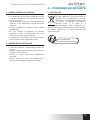 5
5
-
 6
6
-
 7
7
-
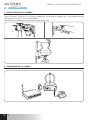 8
8
-
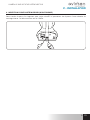 9
9
-
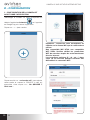 10
10
-
 11
11
-
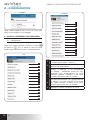 12
12
-
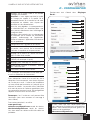 13
13
-
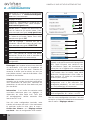 14
14
-
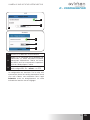 15
15
-
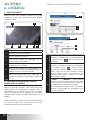 16
16
-
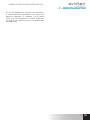 17
17
-
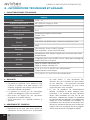 18
18
-
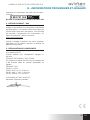 19
19
-
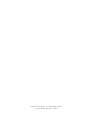 20
20
-
 21
21
-
 22
22
-
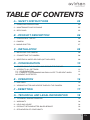 23
23
-
 24
24
-
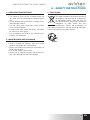 25
25
-
 26
26
-
 27
27
-
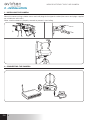 28
28
-
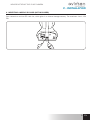 29
29
-
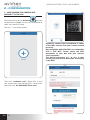 30
30
-
 31
31
-
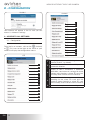 32
32
-
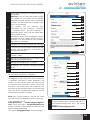 33
33
-
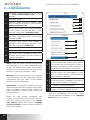 34
34
-
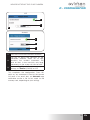 35
35
-
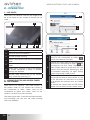 36
36
-
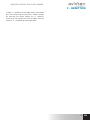 37
37
-
 38
38
-
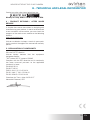 39
39
-
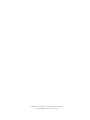 40
40
-
 41
41
-
 42
42
-
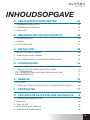 43
43
-
 44
44
-
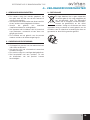 45
45
-
 46
46
-
 47
47
-
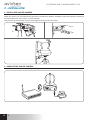 48
48
-
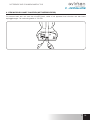 49
49
-
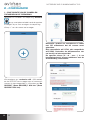 50
50
-
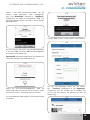 51
51
-
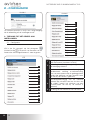 52
52
-
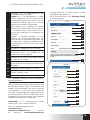 53
53
-
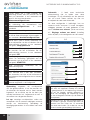 54
54
-
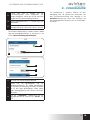 55
55
-
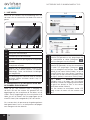 56
56
-
 57
57
-
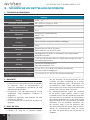 58
58
-
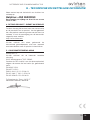 59
59
-
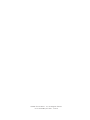 60
60
-
 61
61
-
 62
62
-
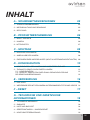 63
63
-
 64
64
-
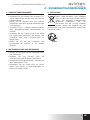 65
65
-
 66
66
-
 67
67
-
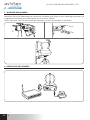 68
68
-
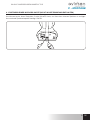 69
69
-
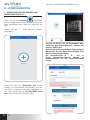 70
70
-
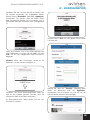 71
71
-
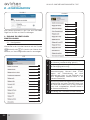 72
72
-
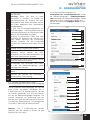 73
73
-
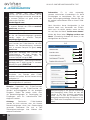 74
74
-
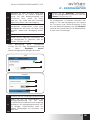 75
75
-
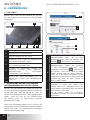 76
76
-
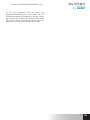 77
77
-
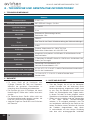 78
78
-
 79
79
-
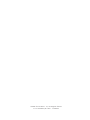 80
80
-
 81
81
-
 82
82
-
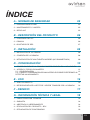 83
83
-
 84
84
-
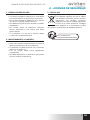 85
85
-
 86
86
-
 87
87
-
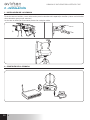 88
88
-
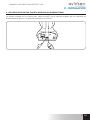 89
89
-
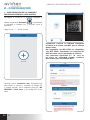 90
90
-
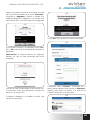 91
91
-
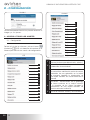 92
92
-
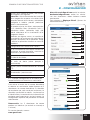 93
93
-
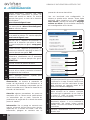 94
94
-
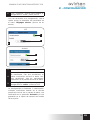 95
95
-
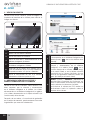 96
96
-
 97
97
-
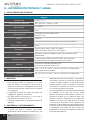 98
98
-
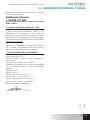 99
99
-
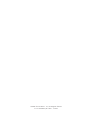 100
100
-
 101
101
-
 102
102
-
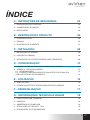 103
103
-
 104
104
-
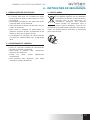 105
105
-
 106
106
-
 107
107
-
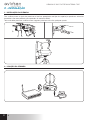 108
108
-
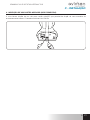 109
109
-
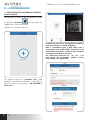 110
110
-
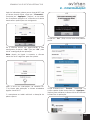 111
111
-
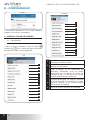 112
112
-
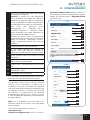 113
113
-
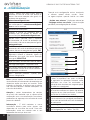 114
114
-
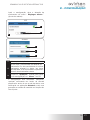 115
115
-
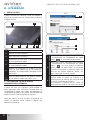 116
116
-
 117
117
-
 118
118
-
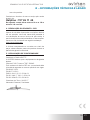 119
119
-
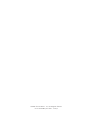 120
120
-
 121
121
-
 122
122
-
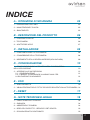 123
123
-
 124
124
-
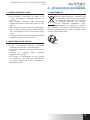 125
125
-
 126
126
-
 127
127
-
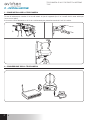 128
128
-
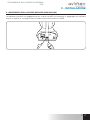 129
129
-
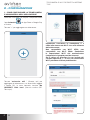 130
130
-
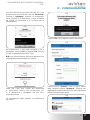 131
131
-
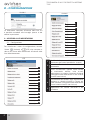 132
132
-
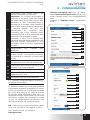 133
133
-
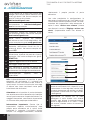 134
134
-
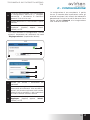 135
135
-
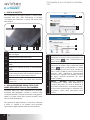 136
136
-
 137
137
-
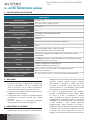 138
138
-
 139
139
-
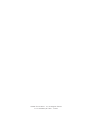 140
140
-
 141
141
-
 142
142
-
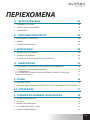 143
143
-
 144
144
-
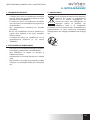 145
145
-
 146
146
-
 147
147
-
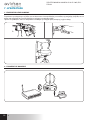 148
148
-
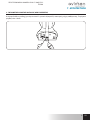 149
149
-
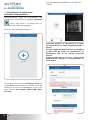 150
150
-
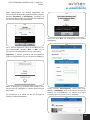 151
151
-
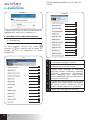 152
152
-
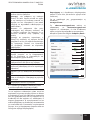 153
153
-
 154
154
-
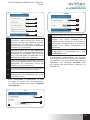 155
155
-
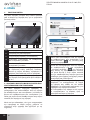 156
156
-
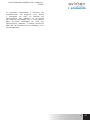 157
157
-
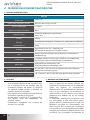 158
158
-
 159
159
-
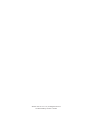 160
160
Avidsen IPC382-i de handleiding
- Categorie
- Smartphones
- Type
- de handleiding
- Deze handleiding is ook geschikt voor
in andere talen
- English: Avidsen IPC382-i Owner's manual
- italiano: Avidsen IPC382-i Manuale del proprietario
- français: Avidsen IPC382-i Le manuel du propriétaire
- español: Avidsen IPC382-i El manual del propietario
- Deutsch: Avidsen IPC382-i Bedienungsanleitung
- português: Avidsen IPC382-i Manual do proprietário
Gerelateerde papieren
-
Avidsen CAMERA SECURITE CAMERA IP INTERI de handleiding
-
Avidsen CAMERA SECURITE EXT FIXE de handleiding
-
Avidsen IPC280-i Handleiding
-
Avidsen IPC383-Mx Handleiding
-
Avidsen 123288 de handleiding
-
Avidsen Silver de handleiding
-
Avidsen 123982 Handleiding
-
Avidsen 123985 Installatie gids
-
Avidsen Carillon RF sans fil 102436 de handleiding
-
Avidsen 123982 Snelstartgids
Andere documenten
-
Technicolor THOMSON DSC-723S Handleiding
-
Thomson dsc-523W Handleiding
-
Abus TVAC19100A Handleiding
-
DIO DIOCAM-FI01 Handleiding
-
Panasonic KX-HNC800 de handleiding
-
imou Bullet 2E Gebruikershandleiding
-
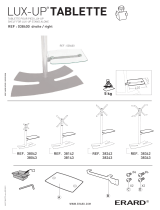 Erard LUX-UP shelf de handleiding
Erard LUX-UP shelf de handleiding
-
imou Ranger IQ Gebruikershandleiding
-
imou Cue 2 Gebruikershandleiding